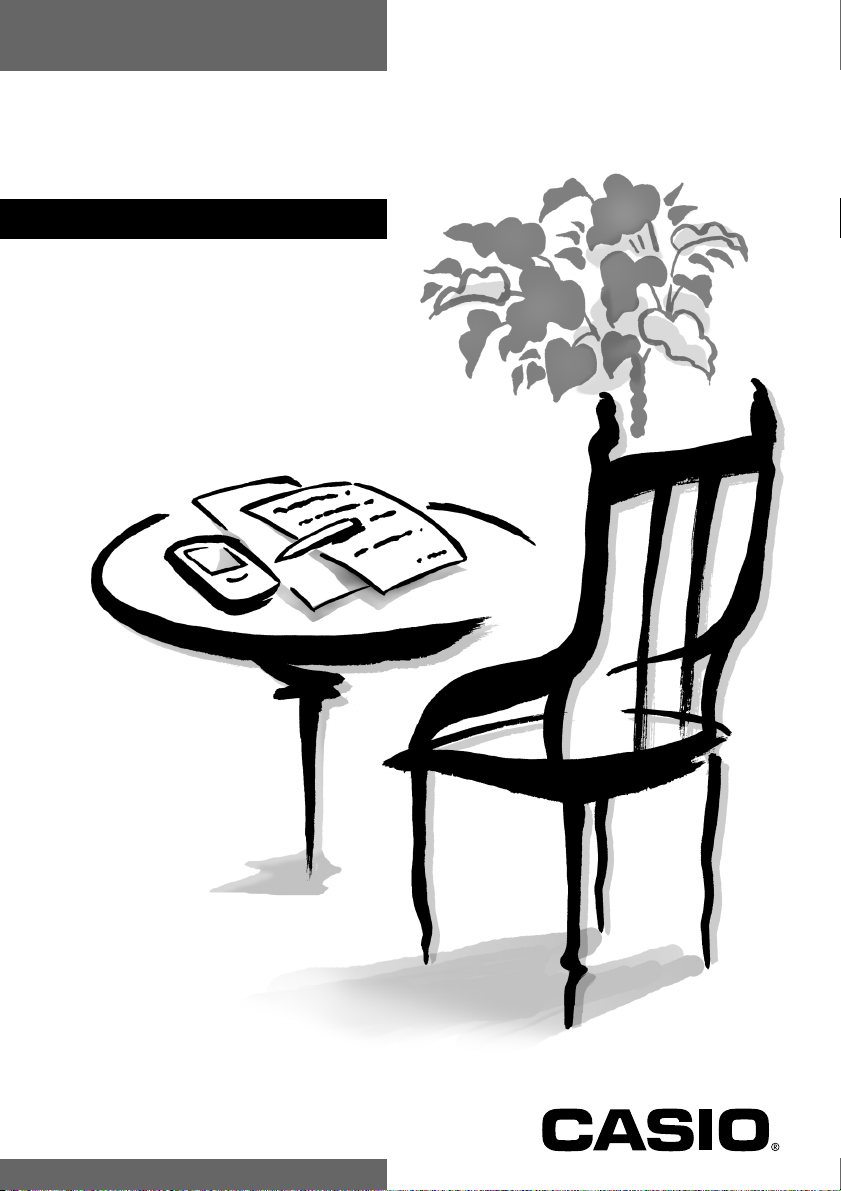
PV-S1600
Bedienungsanleitung
Bedienungsanleitung
G
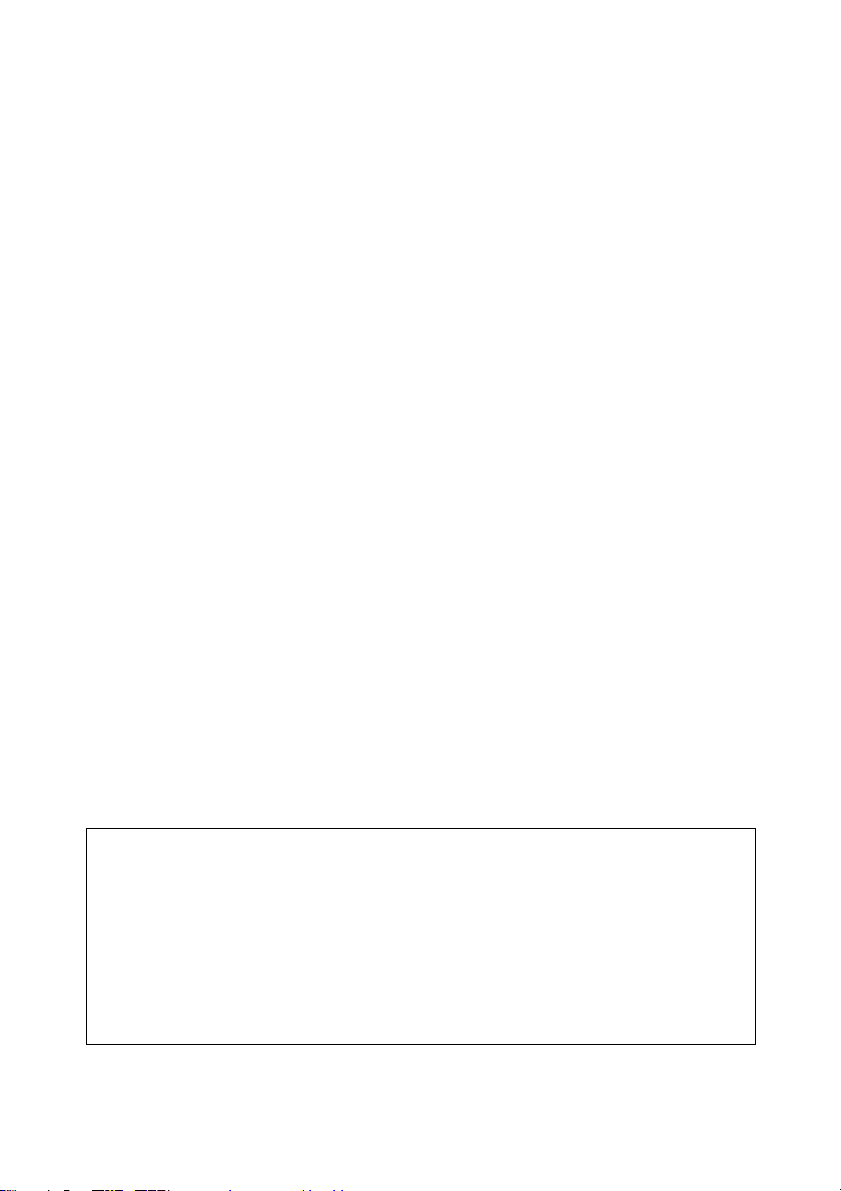
• CASIO COMPUTER CO., LTD. übernimmt keine Verantwortung für Schäden oder
Verluste, die durch die Anwendung dieser Anleitung entstehen.
• CASIO COMPUTER CO., LTD. übernimmt keine Verantwortung für Verluste oder
Ansprüche von dritten Personen, die durch die Benützung der PV-Einheit entstehen.
• CASIO COMPUTER CO., LTD. übernimmt keine Verantwortung für Schäden oder
Verluste, die durch Datenlöschung wegen falscher Funktion, Reparaturen oder
Batteriewechsel entstehen. Sich vergewissen, daß alle wichtigen Daten auf andere
Träger übertragen werden, um sie vor Verlust zu schützen.
• Kein Teil dieser Anleitung darf ohne die schriftliche Genehmigung des Herstellers
reproduziert werden.
Microsoft und Windows sind eingetragene Warenzeichen der Microsoft Corporation in den
Vereinigten Staaten und/oder in anderen Ländern.
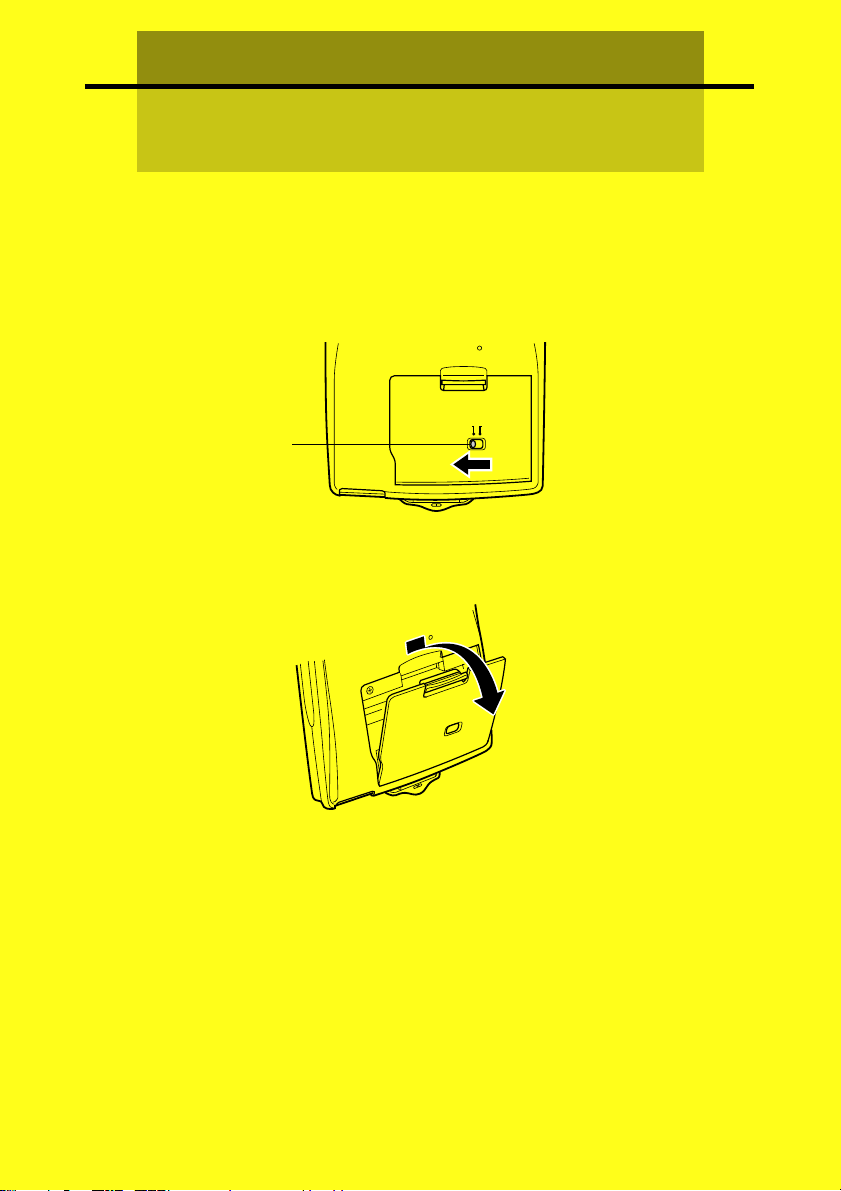
Vor erstmaliger Verwendung des
PV-S1600
Verwenden Sie den folgenden Vorgang für das Einsetzten der Batterien vor der
erstmaligen Verwendung der Einheit.
1. Den Batterieschalter an der Rückseite der PV-Einheit auf Position
REPLACE BATTERIES schieben.
RESET
Batterieschalter
REPLACE BATTERIES NORMAL OPERATION
2. Ziehen Sie mit Ihrem Finger an der Lasche des Batteriefachdeckels, um
diese freizugeben, und öffnen Sie danach den Deckel.
1
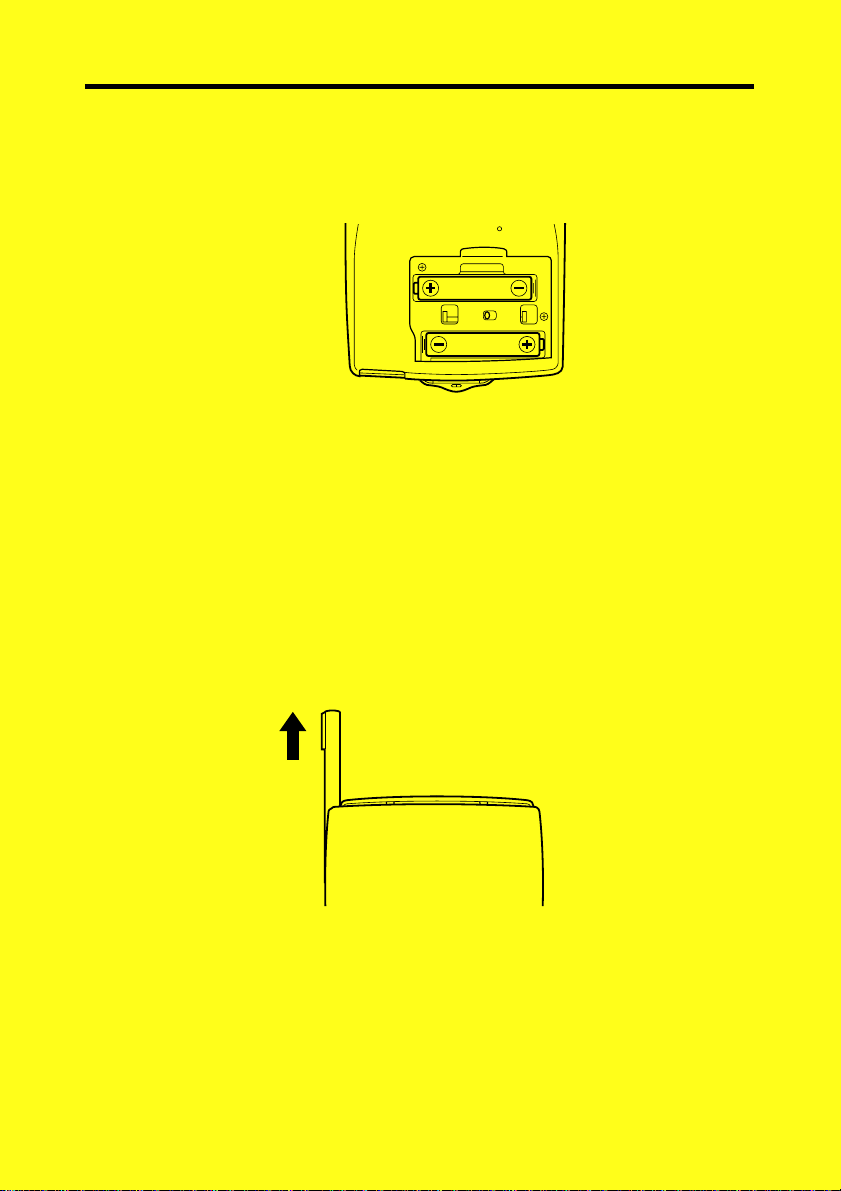
3. Zwei neue Batterien einsetzen, wobei darauf zu achten ist, dass ihre
positiven (+) und negativen (–) Enden richtig ausgerichtet sind.
RESET
4. Die Laschen nicht beschädigen und den Batteriefachdeckel wieder an
der PV-Einheit anbringen.
5. Den Batterieschalter zurück auf Position NORMAL OPERATION
schieben.
Wichtig!
• Darauf achten, dass der Batterieschalter immer auf Position NORMAL
OPERATION gestellt ist, mit Ausnahme für das Einsetzen der Batterien.
6. Den Stift von der PV-Einheit abnehmen.
• Den Stift gerade in Richtung des Pfeiles herausziehen.
2
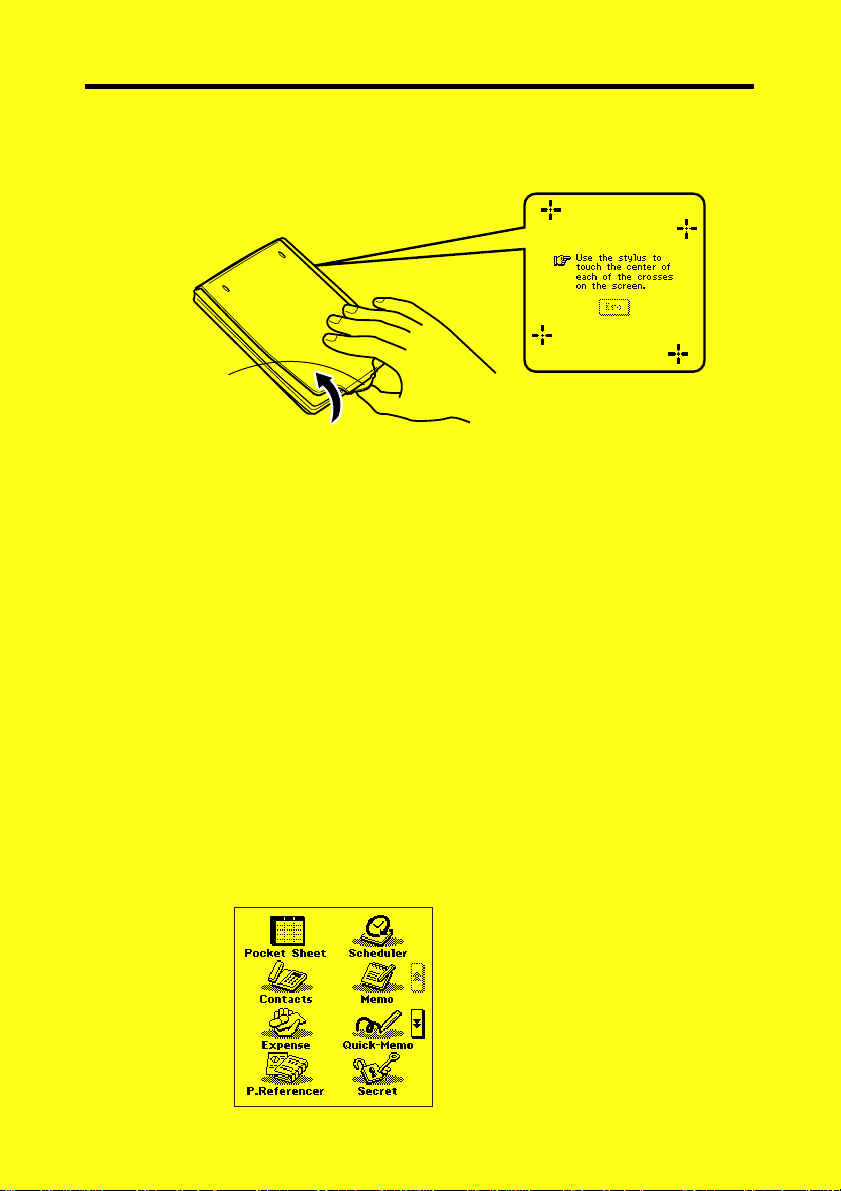
7. Drücken Sie leicht gegen die Mitte des Deckels, ziehen Sie die Unterseite
des Deckels nach oben, und heben Sie danach den Deckel ab, um diesen
zu entfernen.
Hier ziehen.
• Falls die obige Anzeige nicht am Display erscheint, die Batterien
entfernen und danach wieder in die PV-Einheit einsetzen, wobei Sie die
richtigen Vorgänge einhalten müssen.
8. Die Mitte der vier auf dem Bildschirm erscheinenden
Kreuzmarkierungen mit dem Stift antippen.
• Nun erscheint die Kontrasteinstellanzeige.
9. H oder J antippen, um den Kontrast des Displays einzustellen, und
danach OK antippen.
• Dadurch erscheint die Wahlanzeige für die Systemsprache.
10. Die Schaltfläche neben der als Systemsprache zu wählenden Sprache
antippen, und danach Set antippen.
11. Als Antwort auf die erscheinenden Meldung (Check your home time
setting and correct it if necessary!), OK antippen, um auf die Anzeige
der Werkzeuge zu wechseln.
12. Die Zeiteinstellung kontrollieren und berichtigen, wenn erforderlich
(Seite 160).
13. Tippen Sie auf das Menu-Icon, um das On-Screen-Icon-Menü (Seite
26) anzuzeigen.
3
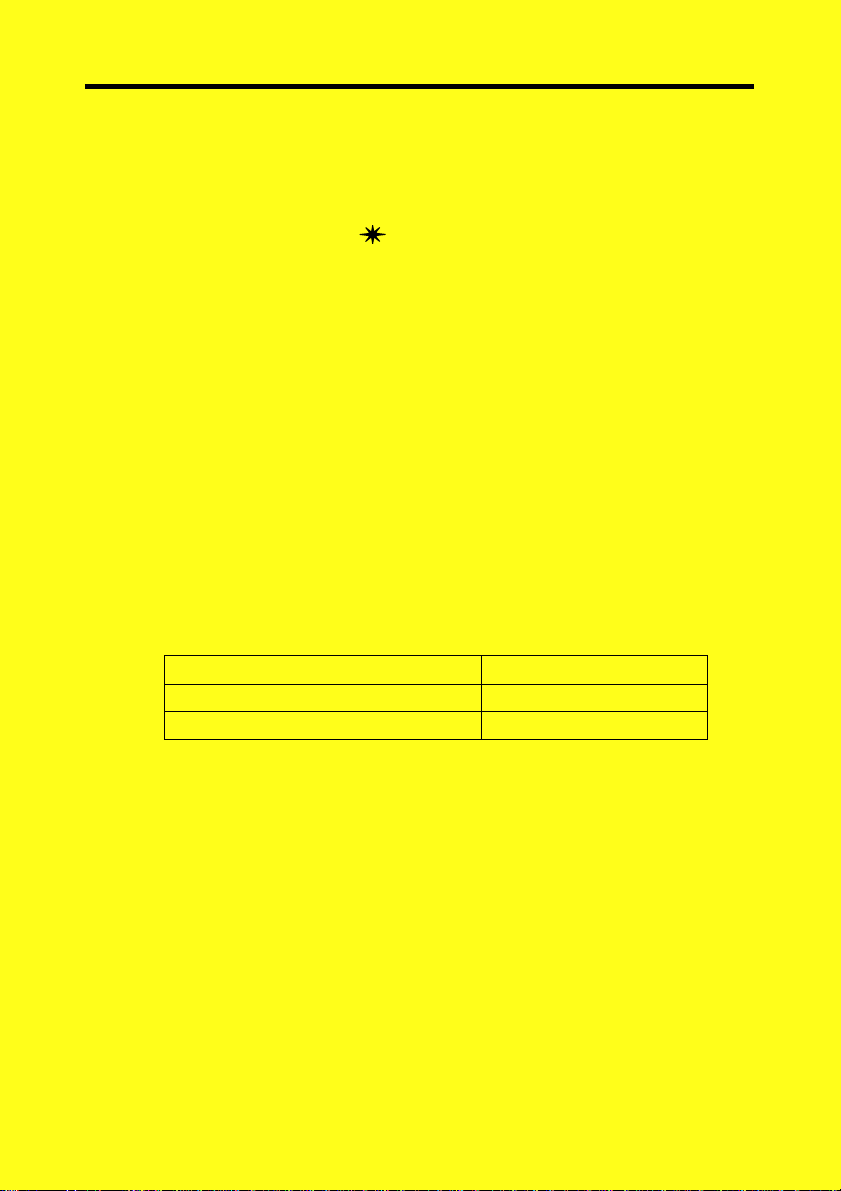
Über die EL-Hintergrundleuchte
• Die PV-Einheit ist mit einer EL-Hintergrundleuchte ausgestattet, die ein
Ablesen des Displays auch in einem Theater oder an einem anderen
schlecht beleuchteten Ort gestattet.
• Tippen Sie auf das
einzuschalten und das Display zu beleuchten.
• Sie können den auf Seite 23 beschriebenen Vorgang verwenden, um zu
spezifizieren, wie lange die EL-Hintergrundleuchte eingeschaltet
verbleibt (ca. 15 oder 30 Sekunden).
• Achten Sie darauf, dass der Betrieb der EL-Hintergrundleuchte eine
große Strommenge verbraucht und die Batterielebensdauer stark
reduzieren kann.
• Achten Sie darauf, dass häufige oder längere Verwendung der ELHintergrundleuchte die Batterielebensdauer verkürzt.
Nachfolgend ist aufgeführt, wie die Verwendung der Hintergrundleuchte
unter kontrollierten Testbedingungen* die Batterielebensdauer beeinträchtigt.
Für den Vergleich mit den unten aufgeführten Werten, beträgt die
Batterielebensdauer ca. 80 Stunden mit 55 Minuten nur von kontinuierlichem
Display und 5 Minuten Verarbeitungsbetrieb pro Stunde in dem
CONTACTS-Modus, wenn keine Operation der Hintergrundleuchte
verwendet wird.
Betrieb der Hintergrundleuchte Batterielebensdauer
3 Minuten pro Stunde Etwa 60 Stunden
15 Minuten pro Stunde Etwa 30 Stunden
-Icon, um die EL-Hintergrundleuchte
* T estbedingungen
•„Batterielebensdauer“ ist die Anzahl der Stunden vor Batterieausfall,
wenn das Gerät eingeschaltet verbleibt (mit 5 Minuten
Verarbeitungsbetrieb und 55 Minuten kontinuierlicher Anzeige (ohne
Verarbeitungsbetrieb) pro Stunde im CONTACTS-Modus, plus
nachfolgend beschriebenem Betrieb der Hintergrundleuchte). Die
obigen Werte gehen von einer Umgebungstemperatur von 20°C aus,
wobei mit einem frischen Satz neuer Batterien begonnen wird.
•„Betrieb der Hintergrundleuchte“ ist die Anzahl der Minuten,
während der die Hintergrundleuchte nur bei Anzeige (ohne
Verarbeitungsbetrieb) pro Stunde eingeschaltet ist.
• Unbedingt Alkali-Batterien verwenden. Mangan-Batterien weisen
nur eine sehr kurze Lebensdauer auf.
4
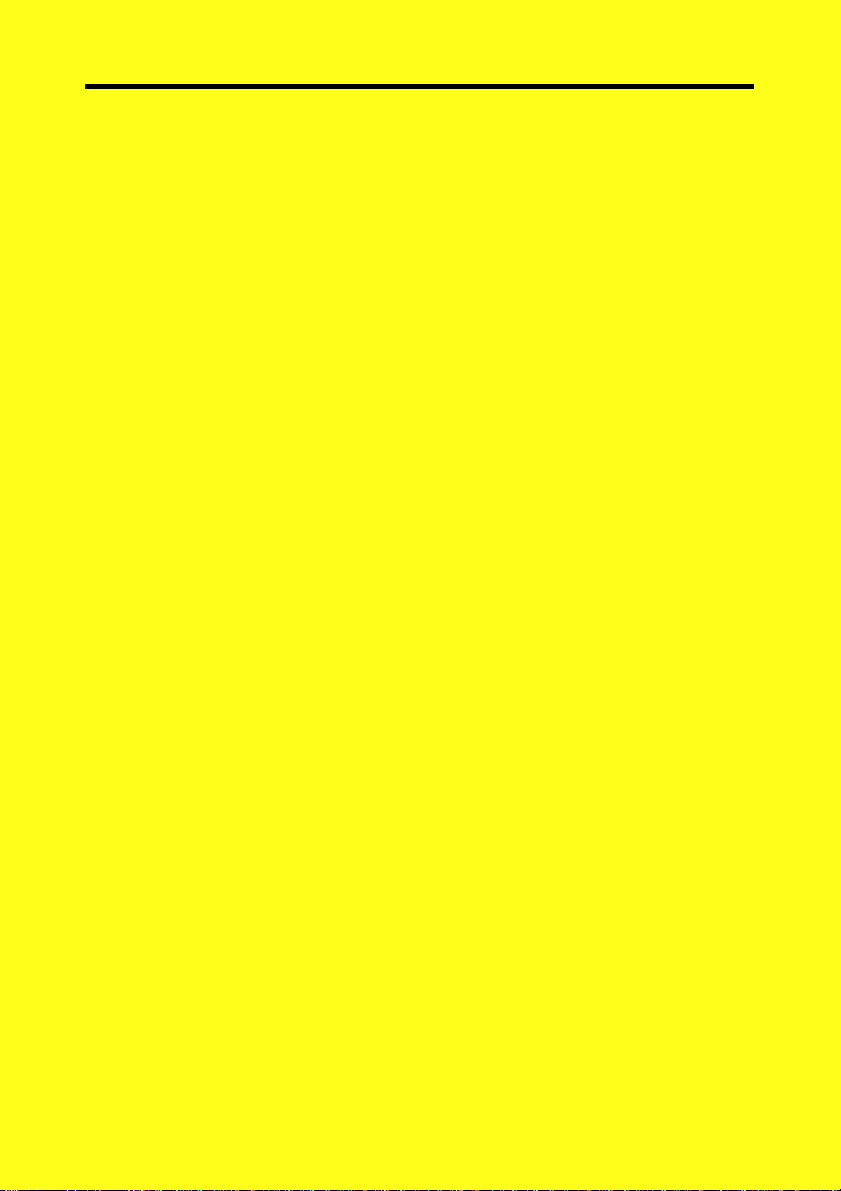
Falls Sie die PV-Einheit für längere Zeit nicht verwenden
werden ...
Entfernen Sie die Batterien. Die Batterien werden nach etwa sechs Monaten
entladen, wenn Sie diese in der PV-Einheit belassen und diese nicht verwenden.
Einschalten der PV-Einheit
Sie können die PV-Einheit einschalten, indem Sie die mittlere Taste drücken. Sie
können die PV-Einheit aus so einrichten, dass sie durch Antippen des Bildschirmes
mit dem Stift eingeschaltet wird (Einschalten durch Antippen des Bildschirms).
Hinweise
• Verwenden Sie den unter „ Außer Betrieb setzen der Einschaltfunktion durch
Antippen des Bildschirms“ auf Seite 21 beschriebenen Vorgang, um die
Einstellung für das Einschalten durch Antippen des Bildschirms auszuführen.
• Die Einschaltfunktion durch Antippen des Bildschirms ist ausgeschaltet, wenn
Sie die PV-Einheit kaufen.
5
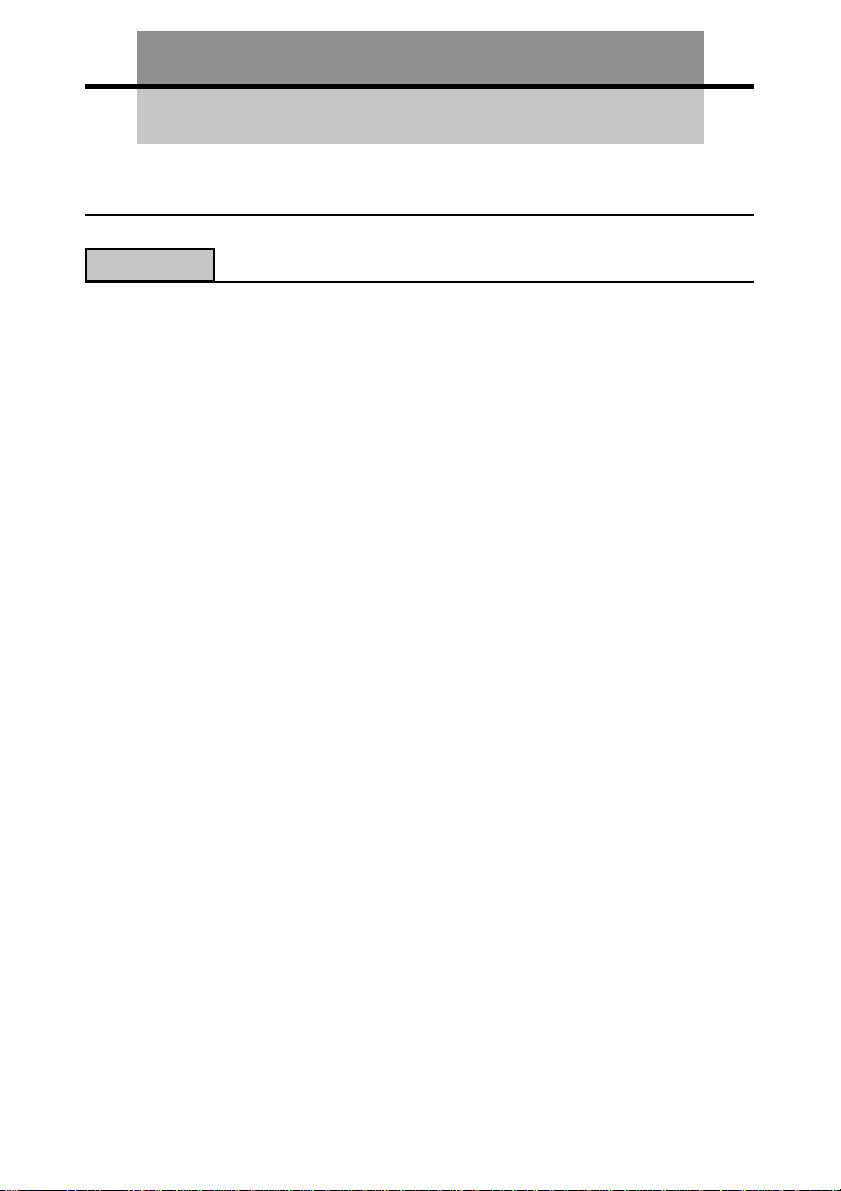
Inhalt
Vor erstmaliger Verwendung des PV-S1600 .............................. 1
Kapitel 1
Bitte zuerst durchlesen! .....................................................................................14
Schutzkopien aller wichtigen Daten anfertigen! ................................................ 14
Wichtige Vorsichtsmaßnahmen ......................................................................... 15
Datenfehler ........................................................................................................ 16
Rückstellen nach dem Betrachten der Daten ................................................................... 16
Allgemeine Anleitung ......................................................................................... 17
Verwendung des Deckels .................................................................................. 18
Abnehmen des Deckels .................................................................................................... 18
Anbringen des Deckels .................................................................................................... 18
Stromversorgung ............................................................................................... 19
Warnung bei niedriger Batteriespannung ......................................................................... 19
Vorsichtsmaßnahmen hinsichtlich der Batterien .............................................................. 19
Austauschen der Batterien ............................................................................................... 21
Ein- und Ausschalten der Stromversorgung..................................................................... 21
Außer Betrieb setzen der Einschaltfunktion durch Antippen des Bildschirms ................ 21
Ausschaltautomatik .......................................................................................................... 22
Einstellen des Ansprechintervalls der Ausschaltautomatik .............................................. 22
Konfiguration der Startanzeige .......................................................................... 22
Wählen einer Startanzeige ................................................................................................ 22
Aktivieren und Deaktivieren der Operation mit der Startanzeige .................................... 23
Verwendung der Hintergrundleuchte ................................................................. 23
Spezifizieren der Einschaltdauer der Hintergrundleuchte ................................................ 23
Über die EL-Hintergrundleuchte...................................................................................... 23
Cursortasten und Stift ........................................................................................ 24
Stift ................................................................................................................................... 24
Cursortasten ..................................................................................................................... 25
Verwendung des Icon-Menüs ............................................................................ 25
Modi ................................................................................................................... 26
Aufrufen eines Modus unter Verwendung des Icon-Menüs ............................................. 26
Aufrufen eines Modus unter Verwendung des On-Screen-Icon-Menüs .......................... 27
Aufrufen eines Modus unter Verwendung des Aktionsmenüs ......................................... 27
Anpassung des Aussehens des Modusmenüs.................................................. 28
Austauschen von zwei Icons ............................................................................................ 28
Verschieben eines Icons an eine bestimmte Position ....................................................... 28
Wollen wir beginnen ........................................... 14
6
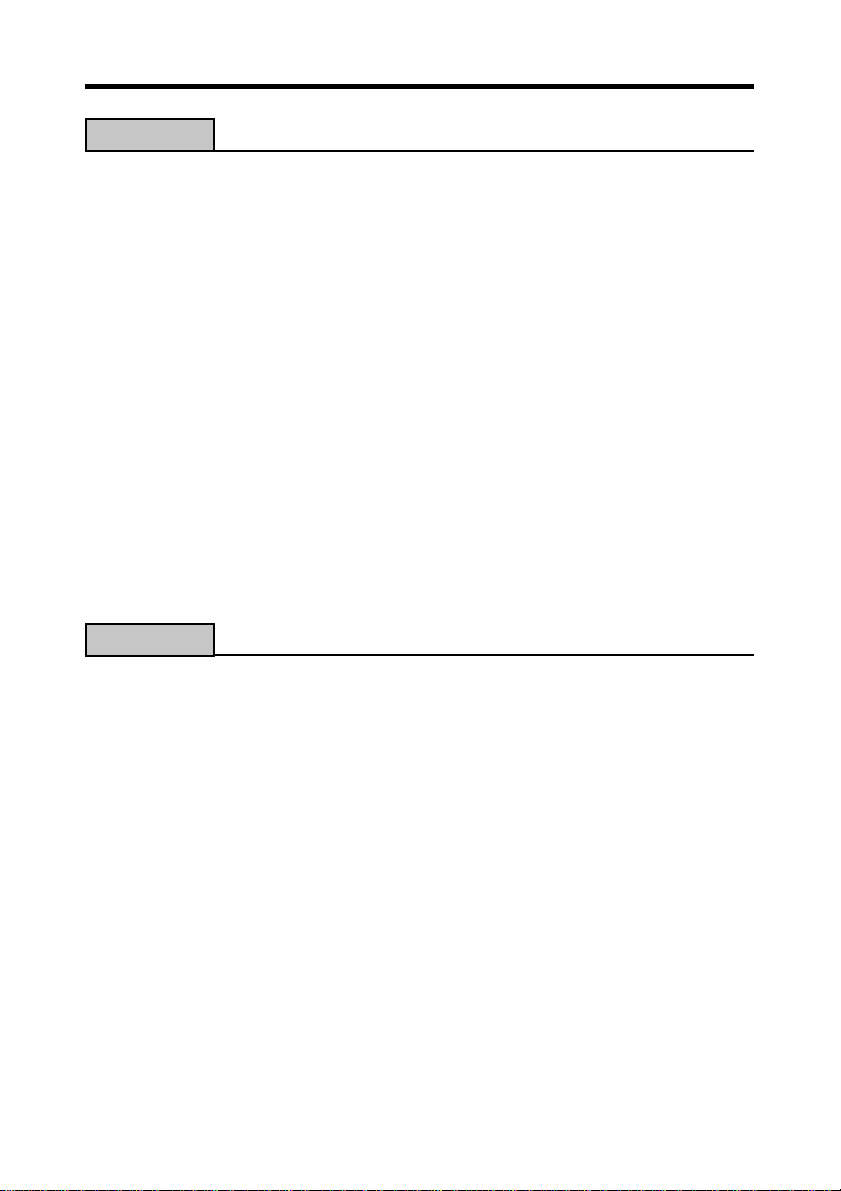
Kapitel 2
SCHEDULER (Terminplaner) ............................. 29
Aufrufen des SCHEDULER-Modus ...................................................................29
Eingabe von neuen SCHEDULER-Daten.......................................................... 29
Eingeben eines Einzel-Datums-SCHEDULE-Postens ..................................................... 30
Eingeben eines Multi-Datums-SCHEDULE-Postens mit der Schaltfläche New ............ 30
Eingeben eines TO DO-Postens ....................................................................................... 31
Eingeben eines REMINDER-Postens .............................................................................. 32
REMINDER-Typen und Einstellungen ............................................................... 33
Importierung von CONTACTS-Daten in einen SCHEDULE-Posten .................. 34
Importieren von CONTACTS-Daten in einen SCHEDULE-Posten ................................ 35
Betrachten der SCHEDULER-Daten ................................................................. 37
Anzeigeorganisation ......................................................................................................... 37
Kalender-Anzeigen .......................................................................................................... 38
Periodische Terminplan-Anzeigen ................................................................................... 41
SCHEDULE-Datenanzeige .............................................................................................. 44
REMINDER-Anzeigen .................................................................................................... 45
TO DO-Anzeigen ............................................................................................................. 46
Hervorhebung von Daten .................................................................................. 48
Hervorheben von Daten ................................................................................................... 48
Freigabe der Hervorhebung von Daten ............................................................................ 48
Sprung an ein bestimmtes Datum ..................................................................... 49
Neubenennung der TO DO-Kategorien ............................................................. 49
Kapitel 3
CONTACTS (Kontakte)........................................ 50
Aufrufen des CONTACTS-Modus ......................................................................50
Aufrufen des CONTACTS-Modus von dem Iconenmenü ............................................... 50
Aufrufen des CONTACTS-Modus von dem Aktionsmenü .............................................. 50
Aufrufen des CONTACTS-Modus von dem Modus-Menü unter Verwendung des Stiftes ... 50
Ändern der Anzeigekategorie ............................................................................51
Liste der letzten Anrufe ..................................................................................... 52
Neueinstellung der Größe der Spalten der CONTACTS-Listenanzeige ............ 52
Eingabe von neuen CONTACTS-Daten ............................................................ 52
Betrachten der CONTACTS-Daten .................................................................... 54
Betrachten der Berufsdaten (BUSINESS) ....................................................................... 54
Betrachten anderer Daten ................................................................................................. 55
Ändern des Inhalts der CONTACTS-Listenanzeige ........................................... 56
Ändern des Inhalts einer Kategorieliste ........................................................................... 56
Änderung des Inhalts der CONTACTS-Eingabeanzeige ................................... 57
Ändern des Inhalts der Eingabeanzeige einer Kategorie ................................................. 57
Verwaltung der UNTITLED-Kategorien und der FREE-Einträge ....................... 58
CONTACTS-Kategorien .................................................................................................. 58
Editieren der Namen der UNTITLED-Kategorien und der FREE-Einträge des
CONTACTS-Modus...................................................................................................... 59
Kopierung von Datenposten zwischen den privaten und beruflichen Kategorien... 60
Exportierung von CONTACTS-Daten in einen SCHEDULE-Posten .................. 60
7
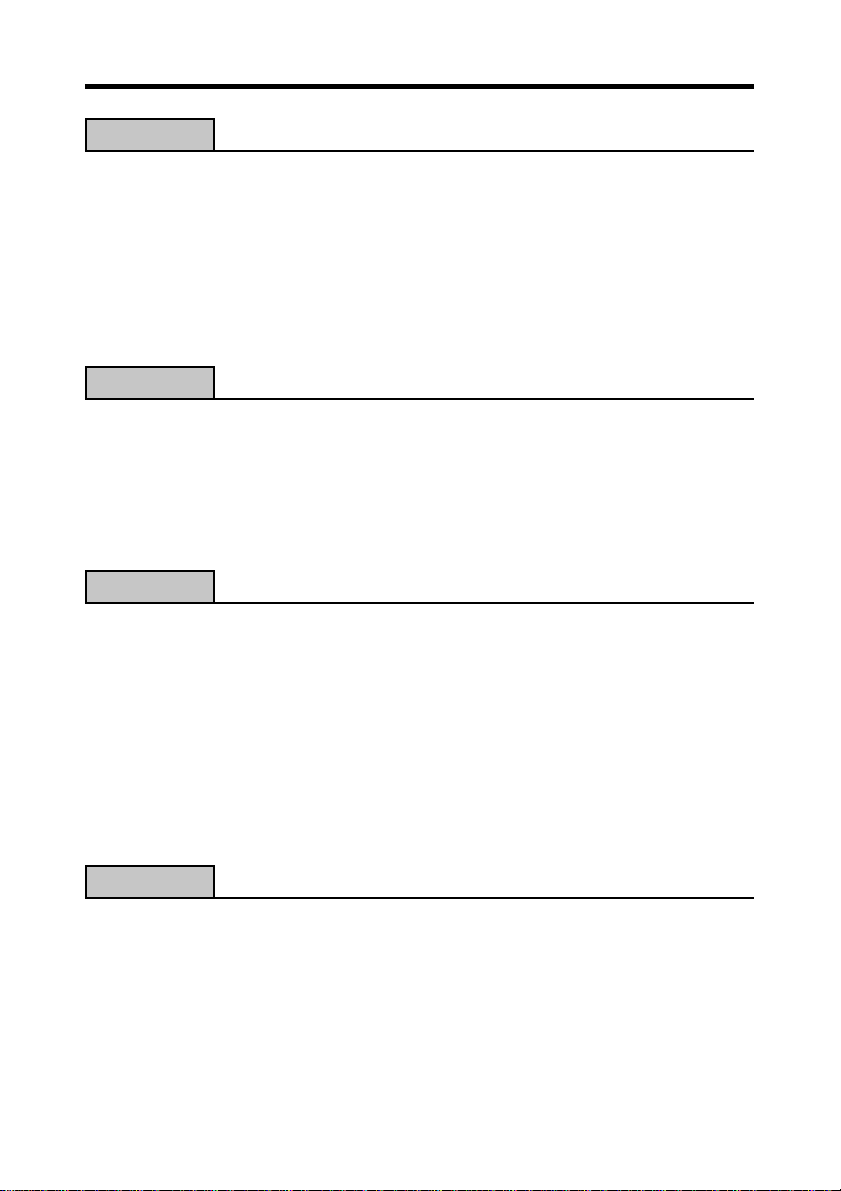
Kapitel 4
Aufrufen des MEMO-Modus .............................................................................. 61
Ändern der angezeigten Kategorie .................................................................... 61
Eingabe neuer MEMO-Daten ............................................................................ 62
Betrachtung von MEMO-Daten ......................................................................... 63
Betrachten von MEMO-Daten ......................................................................................... 63
Anzeigen eines Posten in der Gesamtbildschirmanzeige ................................................. 64
Verschieben einer Notiz innerhalb einer Listenanzeige..................................... 65
Neubenennung der MEMO-Kategorien ............................................................. 65
MEMO (Memo) ..................................................... 61
Kapitel 5
Aufrufen des EXPENSE MANAGER-Modus ..................................................... 66
Eingabe einer neuen Transaktion ...................................................................... 66
Aufrufen der EXPENSE MANAGER-Daten ....................................................... 68
Berechnung der periodischen Summen ............................................................ 69
Verwaltung von Zahlungs- und Ausgabentypen ................................................ 70
Ändern des Namens eines Zahlungs- oder Ausgabentyps ............................................... 70
Kapitel 6
Aufrufen des CURRENCY CONVERTER-Modus ............................................. 71
Allgemeine Währungsumwandlung ................................................................... 71
Ausführung einer Umwandlung ....................................................................................... 71
Änderung der Währungsbezeichnung und des Wechselkurses ........................................ 72
Anzeigen der gegenwärtigen allgemeinen Wechselkurse ................................................ 73
Euro-Umwandlung ............................................................................................. 73
Ausführung einer Umwandlung ....................................................................................... 73
Änderung der angezeigten Landeswährungen ................................................................. 75
Anzeigen der gegenwärtigen Euro-Wechselkurse............................................................ 75
Änderung der Währungsbezeichnung und des Wechselkurses ........................................ 75
Einstellung der Rundungsmethode ................................................................... 76
Kapitel 7
Aufrufen des QUICK-MEMO-Modus ................................................................. 78
QUICK-MEMO-Kategorien ................................................................................ 78
Wählen einer QUICK-MEMO-Kategorie ........................................................................ 78
Verwendung der QUICK-MEMO-Zeichnungstools ............................................ 79
Kreieren eines neuen Kurz-Memos ................................................................... 80
Eingeben eines Kurz-Memos ........................................................................................... 80
Zeichnen einer Linie oder eines Rechtecks ...................................................................... 80
Aufruf eines Kurz-Memos .................................................................................. 81
Screen Copy (Anzeigekopie) ............................................................................. 82
Aufnehmen einer Screen Copy ........................................................................................ 82
EXPENSE MANAGER (Ausgaben-Manager) ..... 66
CURRENCY CONVERTER (Währungsumwandlung)
QUICK-MEMO (Kurz-Memo) ............................... 78
8
71
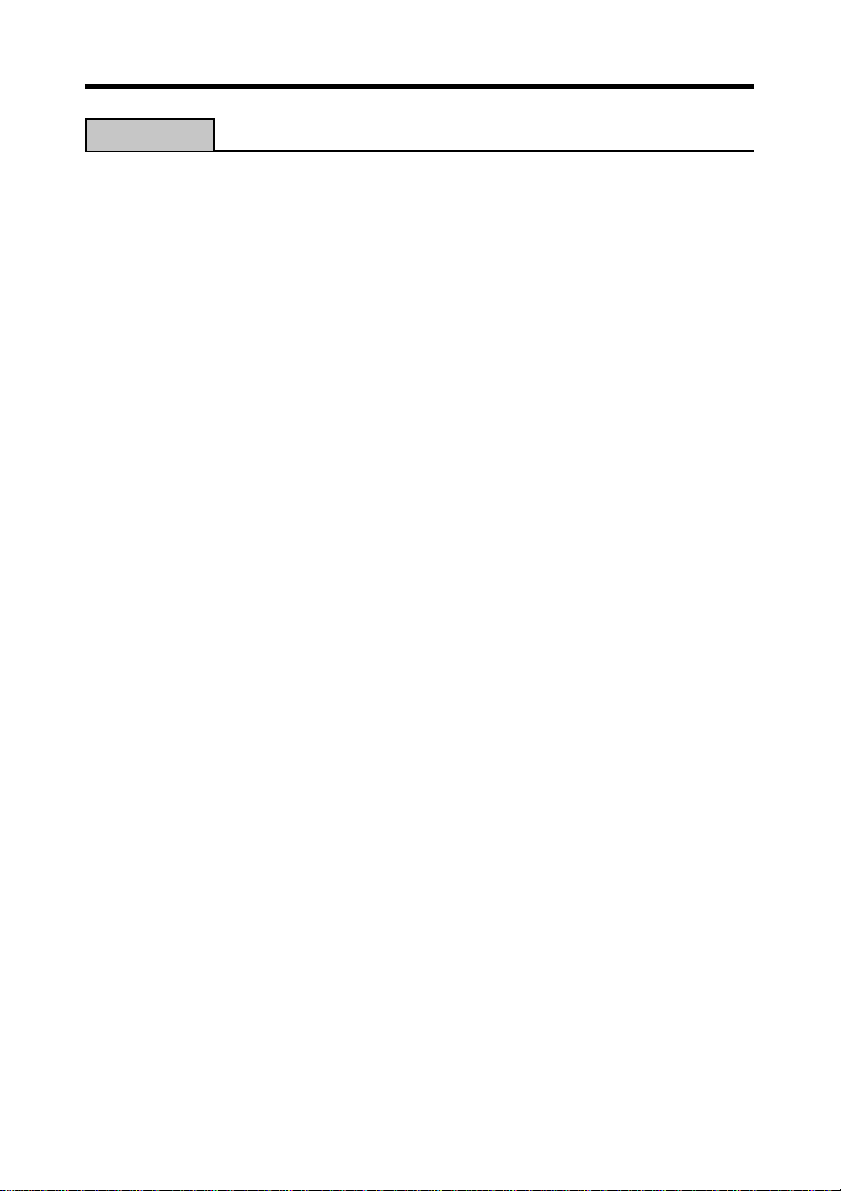
Kapitel 8
Pocket Sheet ....................................................... 83
Aufrufen des Pocket Sheet Modus .................................................................... 83
Pocket Sheet Grundlagen.................................................................................. 83
Erstellen eines neuen Blattes vom Beginn ....................................................................... 84
Aktivieren einer Zelle ...................................................................................................... 85
Wahl eines Bereichs von Zellen ....................................................................................... 85
Springen an eine bestimmte Zelle in einem Blatt ............................................................ 85
Eingabe von Daten in eine Zelle........................................................................ 86
Allgemeine Eingaberegeln ............................................................................................... 86
Zellenreferenz ..................................................................................................................86
Relative Zellenreferenz .................................................................................................... 87
Absolute Zellenreferenz ................................................................................................... 87
Gemischte Zellenreferenz ................................................................................................ 88
Verwendung der On-Screen-Tastatur ............................................................................... 88
Eingabe von mathematischen Ausdrücken....................................................................... 89
Eingabe von Text .............................................................................................................. 91
Eingabebeispiel ................................................................................................. 92
Datenbeispiel .................................................................................................................... 92
Steuerung des Aussehens einer Zelle .............................................................. 93
Änderung der Formateinstellungen einer Zelle................................................................ 93
Spezifizieren der Grenzlinien von Zellen......................................................................... 96
Zeilen- und Spaltenoperationen ........................................................................ 97
Änderung der Breite einer Spalte ..................................................................................... 97
Einfrieren des Scrollens von Zeilen und Spalten ............................................................. 98
Einfügen von Zeilen ....................................................................................................... 100
Einfügen von Spalten ..................................................................................................... 101
Löschen von Zeilen und Spalten .................................................................................... 101
Blattoperationen .............................................................................................. 102
Öffnen eines Blattes ....................................................................................................... 102
Anzeigen der Eingabeanzeige ........................................................................................ 102
Speichern eines neuen Blattes ........................................................................................ 102
Speichern eines vorhandenes Blattes unter einem neuen Namen .................................. 102
Verlassen eines Blattes ................................................................................................... 103
Neubenennung eines Blattes .......................................................................................... 103
Ausschneiden, Kopieren, Einfügen, Löschen .................................................. 103
Ausschneiden und Kopieren........................................................................................... 103
Einfügen von Zellendaten .............................................................................................. 104
Kopieren einer relativen Zellenreferenz ......................................................................... 105
Kopieren eine absoluten oder gemischten Zellenreferenz ............................................. 105
Löschen von Zellendaten ............................................................................................... 105
Suchen nach Daten in einem Blatt .................................................................. 106
Suchen nach Daten in einem Blatt ................................................................................. 106
Einstellung der Kalkulations-, Gitterlinien- und Schutzoptionen ...................... 107
Datums- und Größeninformationen ................................................................. 107
Anzeige der Datums- und Größeninformationen ........................................................... 107
Pocket Sheet Sync .......................................................................................... 108
Pocket Sheet Fehler ........................................................................................ 108
9
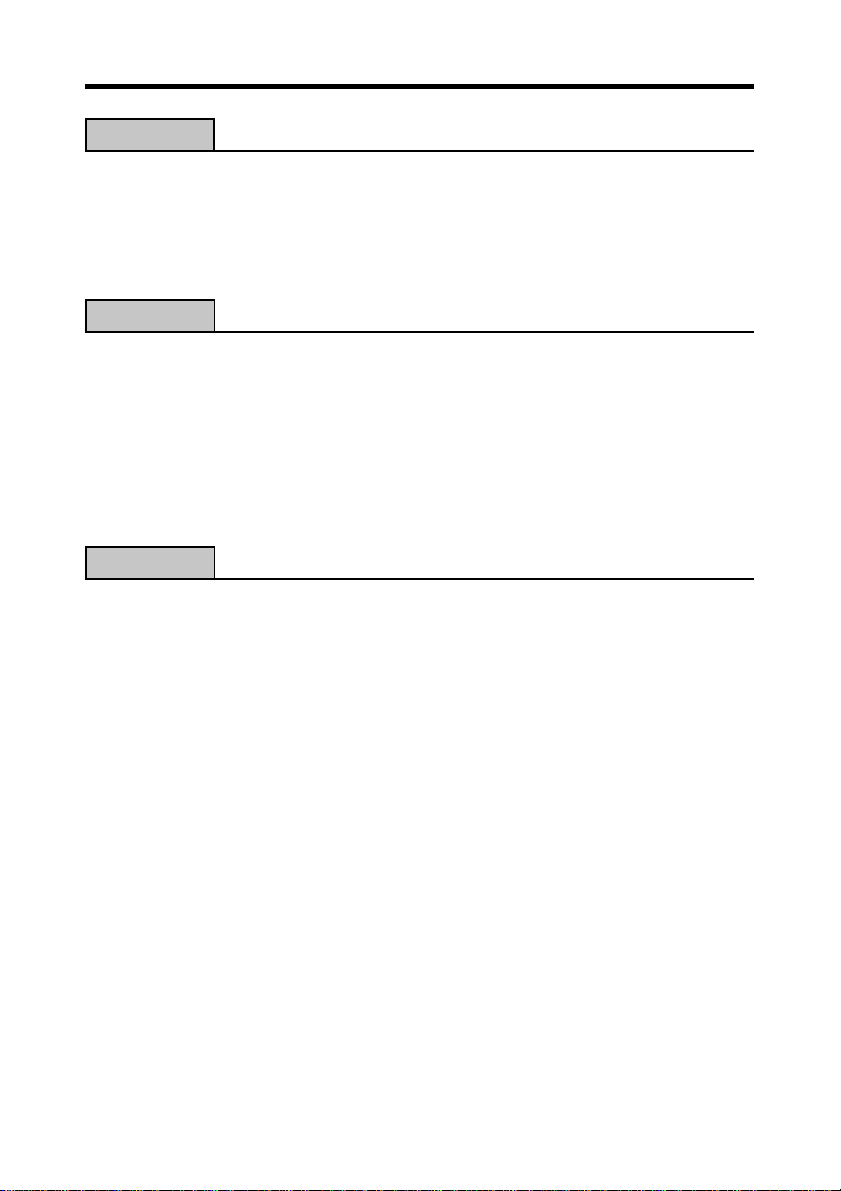
Kapitel 9
Vorbereitung und Übertragung der Daten von Ihrem PC ................................ 109
Aufrufen des P.REFERENCER-Modus ............................................................ 109
Suche nach Text in einer Datei ........................................................................ 110
Betrachten der Daten der Datenbank .............................................................. 110
Betrachten der Daten der Datenbank ............................................................................. 110
P.REFERENCER ................................................ 109
Kapitel 10
Anlegung eines neuen geheimen Speicherbereichs ....................................... 112
Verwendung des geheimen Speicherbereichs ................................................ 113
Aufrufen eines bestehenden geheimen Speicherbereichs .............................................. 113
Verlassen des geheimen Speicherbereichs ..................................................................... 113
Ändern Ihres Passwortes ................................................................................................ 113
Übertragen von Daten von dem offenen Speicherbereich in den geheimen
Speicherbereich .......................................................................................................... 114
Übertragen von Daten von dem geheimen Speicherbereich in den offenen
Speicherbereich .......................................................................................................... 114
Kapitel 11
Anzeige der Werkzeuge .................................................................................. 115
Verwendung der Uhranzeige ........................................................................... 115
Anzeigen der Uhranzeige ............................................................................................... 116
Einstellen einer der Uhren als Hauptuhr ........................................................................ 116
Wahl einer Zeitzonen-Stadt ............................................................................................ 117
Umschalten zwischen Standardzeit und Sommerzeit (DST) ......................................... 117
Verwendung der Rechneranzeige ................................................................... 117
Anzeigen des Rechners .................................................................................................. 117
Rechnertasten ................................................................................................................. 118
Ausführen von Rechnungen ........................................................................................... 119
Ausführen von Konstantenrechnungen .......................................................................... 120
Berichtigung von Eingaben während der Rechnungen .................................................. 120
Über Rechenfehler ......................................................................................................... 120
Löschen eines Fehlers .................................................................................................... 121
Anzeige des nächsten Termins ........................................................................ 121
Anzeigen der Anzeige des nächsten Termins ................................................................. 121
Geheimfunktion ................................................ 112
Pop Up Tools (Werkzeuge) ............................... 115
10
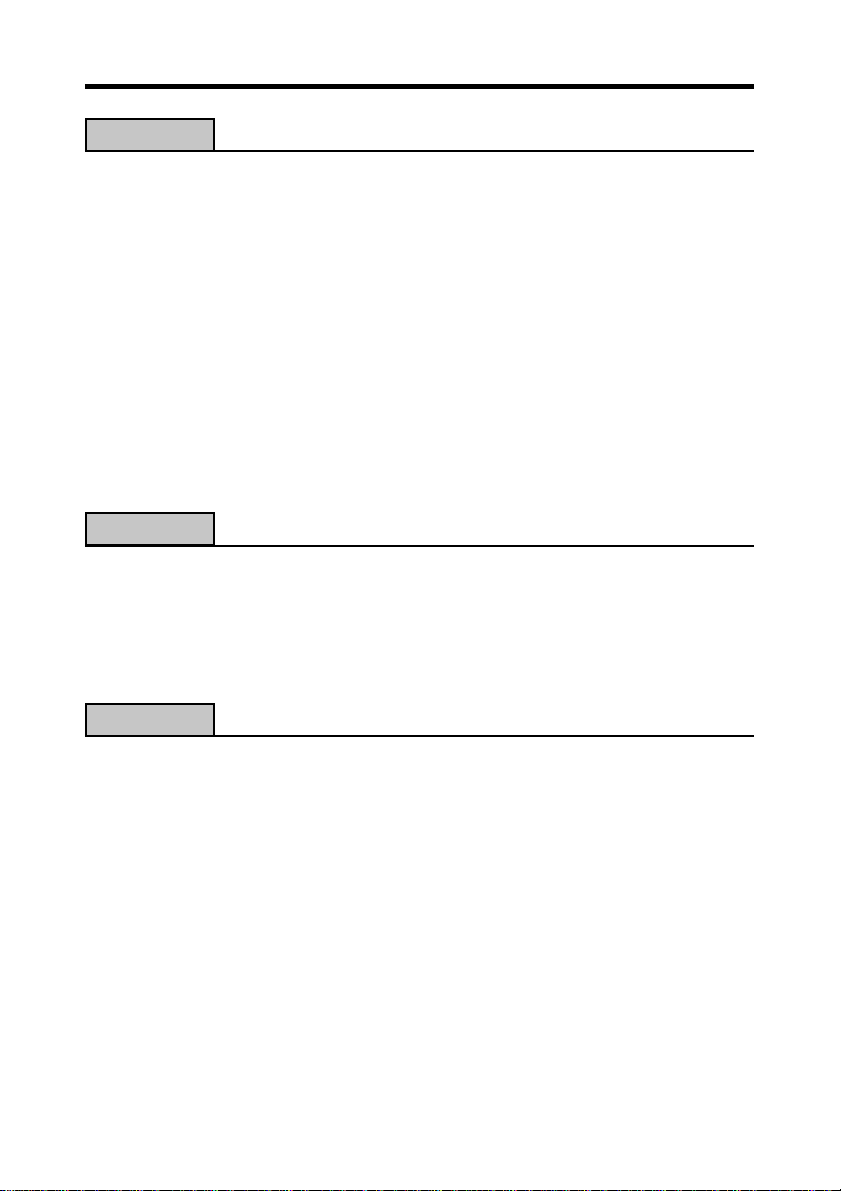
Kapitel 12
Spezifizieren des verwendeten Kabeltyps ....................................................... 122
Verwendung des Kabel.................................................................................... 123
Anschließen des Kabel an die PV-Einheit ...................................................................... 123
Abtrennen des Kabel von der PV-Einheit ...................................................................... 123
Datenkommunikation zwischen zwei PV-Einheiten ......................................... 124
Anschließen von zwei PV-Einheiten .............................................................................. 124
Senden von Daten von der Host-Einheit an die Terminal-Einheit ................................. 125
Empfangen von Daten von der Terminal-Einheit auf der Host-Einheit ......................... 126
Datenkommunikation zwischen einer PV-Einheit und einer BN-Einheit .......... 127
Anschließen einer BN-Einheit an Ihre PV-Einheit ........................................................ 127
Senden von Daten von der PV-Einheit an die BN-Einheit ............................................. 128
Empfangen von Daten von der BN-Einheit auf der PV-Einheit..................................... 130
Empfang von Daten von einer Einheit der SF/CSF/NX-Serie ......................... 131
Anschließen einer Einheit der SF/CSF/NX-Serie an Ihre PV-Einheit ........................... 131
Einstellen der Kommunikationsparameter ..................................................................... 132
Empfangen von Daten von einer SF/CSF/NX-Einheit .................................................. 132
Datenkommunikation ....................................... 122
Kapitel 13
PV-Applikationen ............................................................................................. 134
Beschaffung von PV-Applikationen ............................................................................... 134
Installieren einer PV-Applikation in Ihrer PV-Einheit ................................................... 135
Löschen der PV-Applikationsdateien ............................................................................. 136
Aktualisierung des Betriebssystems Ihrer PV-Einheit ................................................... 136
Übertragung von Dateien ................................................................................ 137
Kapitel 14
Aufrufen des GAME-Modus und Wahl eines Spiels ........................................ 138
Game-1 ........................................................................................................... 138
Spielvorgang................................................................................................................... 139
Verschieben einer Karte oder eines Kartenstoßes .......................................................... 139
Spielebenen .................................................................................................................... 140
Game-2 ........................................................................................................... 140
Spielvorgang................................................................................................................... 140
Spielebenen .................................................................................................................... 141
Allgemeine Spielvorgänge ............................................................................... 142
Ändern der Ebene ........................................................................................................... 142
Rückgängigmachen des letzen Zuges ............................................................................ 142
PV-Applikationen und Übertragung von Dateien
GAME (Spiele) ................................................... 138
134
11
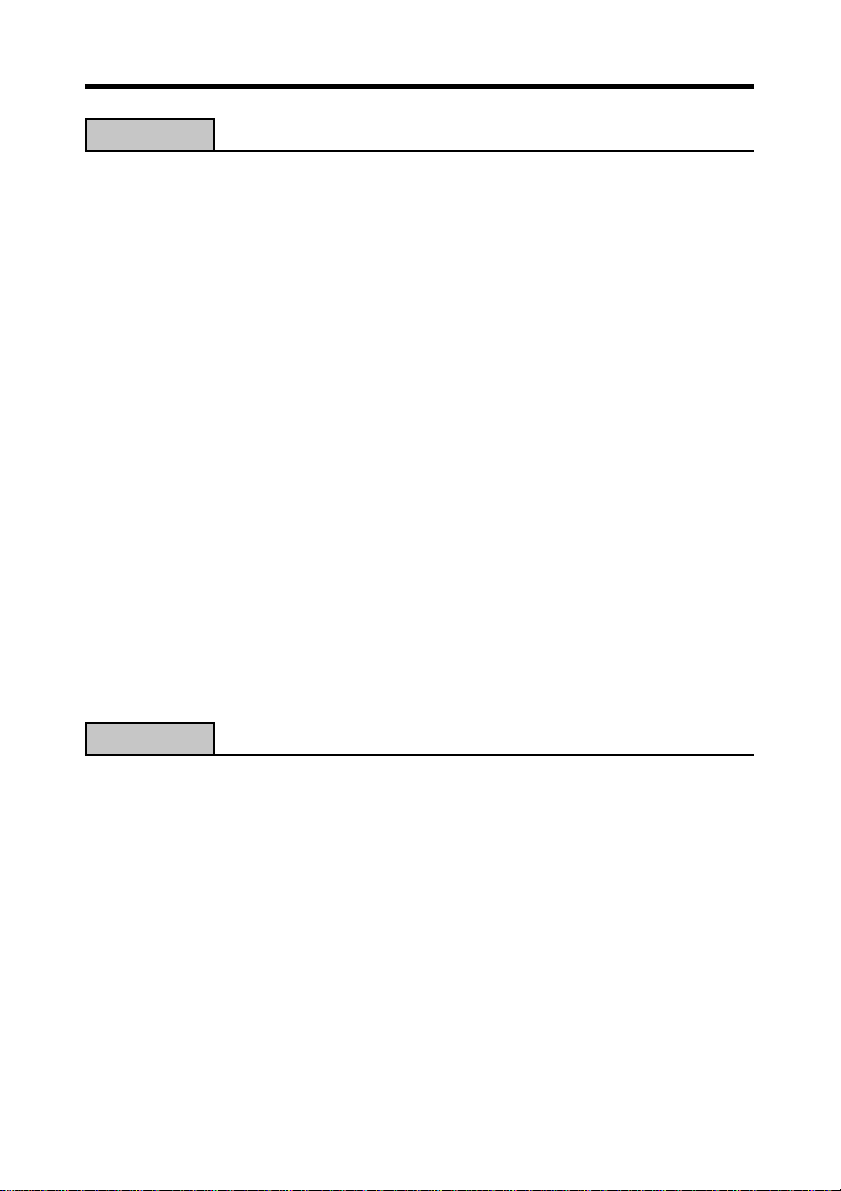
Kapitel 15
Scrollleisten ..................................................................................................... 143
Scrollen mit den Cursortasten ......................................................................... 144
Menüleiste ....................................................................................................... 144
Ausführen eines Menüleistenbefehls ............................................................................. 144
Eingeben und Editieren von Daten.................................................................. 144
Manövrieren zwischen Einträgen (Feldern) ................................................................... 145
On-Screen-Tastaturen..................................................................................................... 145
Zeiteinstellungsanzeigen ................................................................................................ 147
Wahl eines Textbereichs durch Ziehen ........................................................................... 149
Ausschneiden, Kopieren, Einfügen ................................................................................ 150
Anfängliche Vorgabedaten für neue Datenposten ........................................... 151
SCHEDULER ................................................................................................................ 151
EXPENSE MANAGER ................................................................................................. 151
Schließen einer Anzeige ................................................................................. 151
Verwendung der Schnellsuchfunktion ............................................................. 152
Eingeben eines Wortes mit der Schnellsuchfunktion ..................................................... 152
Editierung von Datenposten ............................................................................ 153
Kreierung einer Kopie eines Datenpostens ..................................................... 153
Löschung von Daten........................................................................................ 154
Suche nach Daten ........................................................................................... 156
Ausführen einer Suche ................................................................................................... 156
Ergebnisse der Suche ..................................................................................................... 157
Änderung der Schriftart des Displays ..............................................................158
Informationen über die Programmversion ....................................................... 158
Anzeigen der Versionsinformationen ............................................................................. 159
Allgemeine Referenz ........................................ 143
Kapitel 16
Einstellung des Datums und der Zeit .............................................................. 160
Ein- und Ausschalten des Tons ....................................................................... 161
Einstellung einer täglichen Alarmzeit .............................................................. 161
Einstellung der Datums-, Zeit-, Kalender- und Tastatur-Formate ................... 162
Einstellung der Systemsprache ....................................................................... 163
Einstellung des Anzeigekontrasts.................................................................... 163
Kalibrierung des Touchscreen ......................................................................... 164
Prüfung der Speicherkapazität ........................................................................ 164
Speicherverwaltung .........................................................................................165
Ausführen der Speicherverwaltung ................................................................................ 165
Konfiguration der Einheit................................. 160
12
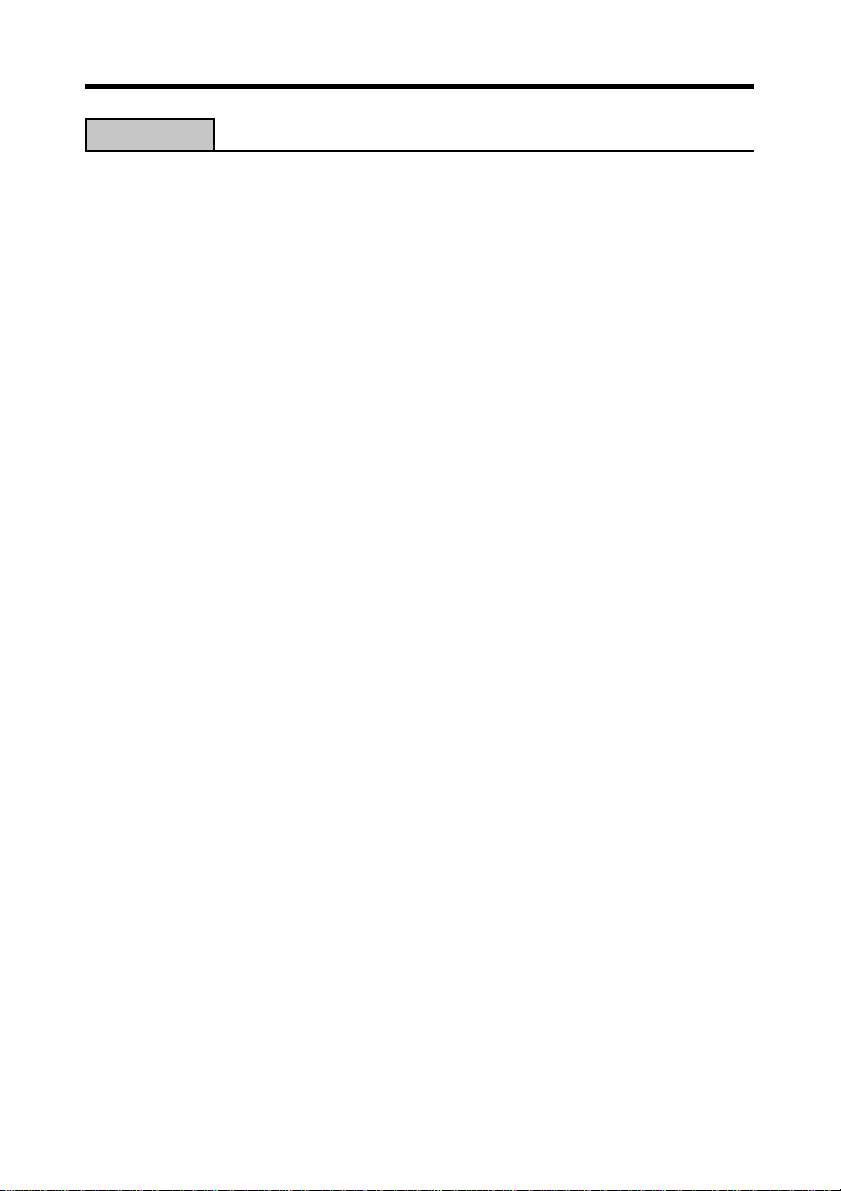
Kapitel 17
Datenformate ................................................................................................... 166
Zeitformate ...................................................................................................... 166
Toolleisten ....................................................................................................... 167
Tastaturformate ............................................................................................... 169
Alarme des SCHEDULER-Modus ................................................................... 169
Eingabegrenzen .............................................................................................. 170
Rückstellung der PV-Einheit ............................................................................ 170
Voreingestellte Euro-Wechselkurse................................................................. 172
Speicherkapazität ............................................................................................ 173
Automatische Sortierungssequenz .................................................................. 174
Liste der Stadtnamen ...................................................................................... 175
Tabelle der Meldungen .................................................................................... 177
Störungsbeseitigung........................................................................................ 182
Stromversorgung ............................................................................................................ 182
Anzeigekontrast.............................................................................................................. 182
Tastenbestätigungston .................................................................................................... 182
Betrieb ............................................................................................................................ 183
Datenkommunikation ..................................................................................................... 184
Technische Daten ............................................................................................ 185
Technische Referenz ........................................166
13
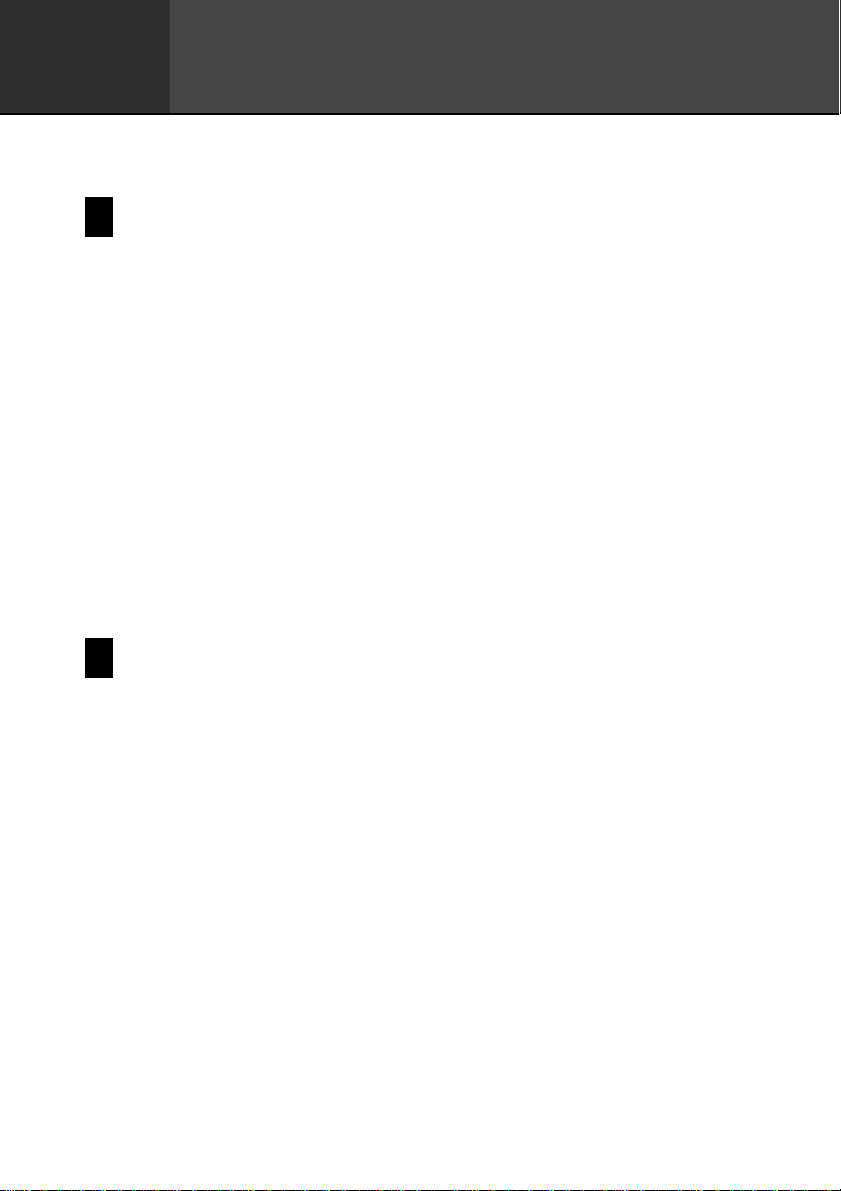
Kapitel
1
Wollen wir beginnen
Bitte zuerst durchlesen!
• Unbedingt diesen Teil der Bedienungsanleitung durchlesen, bevor Sie etwas
anderes machen! Er enthält wichtige Informationen, die Sie für die richtige
Verwendung des PV-S1600 (nachfolgend als „PV-Einheit“ bezeichnet)
benötigen.
• Genauere Informationen über die Bedienung der PV-Einheit können Sie in
„Kapitel 15 – Allgemeine Referenz“ auf Seite 143 und „Kapitel 17 –
Technische Referenz“ auf Seite 166 finden.
Wichtig!
Bitte bewahren Sie diese Bedienungsanleitung und alle Informationen griffbereit
für spätere Nachschlagzwecke auf.
Hinweis
Die in dieser Bedienungsanleitung dargestellten Anzeigenbilder können etwas
von den tatsächlichen Displays Ihrer PV-Einheit abweichen.
Schutzkopien aller wichtigen Daten anfertigen!
Ihre PV-Einheit verwendet einen Flash-Speicher, der die Speicherung einer großen
Datenmenge und schnellen und einfachen Aufruf der Daten ermöglicht. Die Daten
bleiben auch erhalten, wenn die Stromversorgung ausgeschaltet bzw. die Batterien
entladen sind, können aber aufgrund von Bedienungsfehlern oder Fehlbetrieb
korrumpiert oder verloren werden. Der Dateninhalt kann auch aufgrund starker
elektrostatischer Ladungen, starker Stöße oder extremer Temperaturen bzw.
extremer Luftfeuchtigkeit korrumpiert oder verloren werden. Um solchen
Datenverlusten vorzubeugen, sollten Sie immer Schutzkopien aller wichtigen
Daten anfertigen, indem Sie diese an einen Personal Computer übertragen oder
an geeigneter Stelle niederschreiben.
14
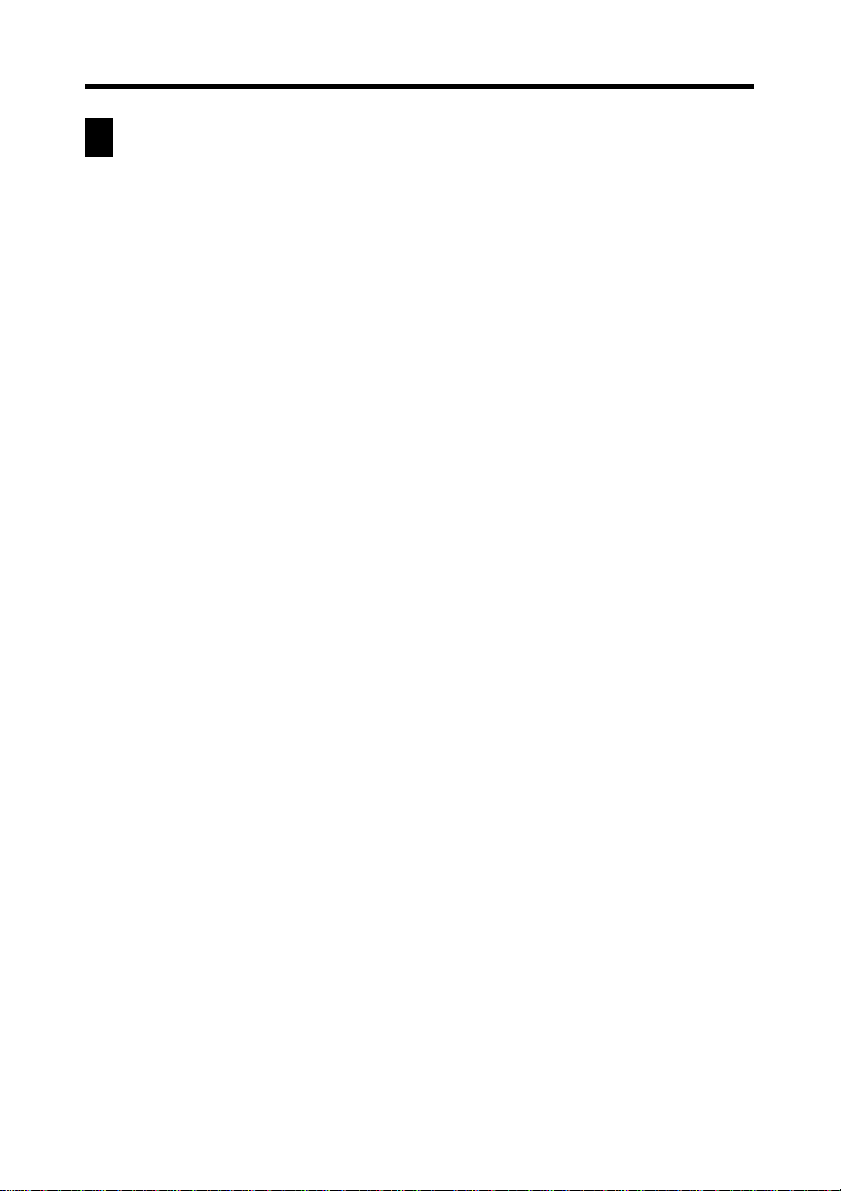
Kapitel 1 Wollen wir beginnen
Wichtige Vorsichtsmaßnahmen
Beachten Sie unbedingt die folgenden wichtigen Vorsichtsmaßnahmen, wenn Sie
Ihre PV-Einheit verwenden.
• Niemals die PV-Einheit einem Feuer aussetzen.
• Extreme Temperaturen vermeiden. Die PV-Einheit nicht in direktem
Sonnenlicht, in der Nähe eines Fensters, in der Nähe einer Heizung usw.
ablegen.
• Bei sehr niedrigen Temperaturen kann das Ansprechen des Displays
verlangsamt werden oder das Display kann vollständig ausfallen. Diese
Bedingung ist aber nur vorübergehend und das Display sollte unter
normalen Temperaturen wieder richtig arbeiten.
•Übermäßige Feuchtigkeit, Schmutz und Staub vermeiden.
• Die PV-Einheit nicht fallen lassen und auch keinen starken Stößen
aussetzen.
• Die PV-Einheit niemals abbiegen oder verdrehen.
• Die PV-Einheit niemals zerlegen.
• Achten Sie darauf, dass nichts zwischen das Schutzgehäuse und den
Touchscreen gelangt. Anderenfalls besteht die Gefahr einen Zerkratzen
des Touchscreen oder das Objekt kann gegen den Touchscreen drücken
und die Stromversorgung einschalten, sodass es zu einem Entladen der
Batterien kommt.
• Niemals eine Feder, einen Bleistift oder ein anderes spitzes Objekt
verwenden, um das Display zu berühren oder zu drücken.
• Um die Außenseite der PV-Einheit zu reinigen, diese mit einem weichen
Tuch, das in einer schwachen Lösung aus mildem Waschmittel und
Wasser angefeuchtet wurde, abwischen. Das Tuch gut auswringen, bevor
die PV-Einheit abgewischt wird. Niemals Benzin, Verdünner oder andere
flüchtige Mittel für das Reinigen der Einheit verwenden. Anderenfalls
können die auf dem Gehäuse aufgedruckten Zeichen abgelöst oder das
Gehäusefinish beschädigt werden.
•Änderungen des Inhalts dieser Anleitung ohne Vorankündigung
vorbehalten.
• Die CASIO COMPUTER CO., LTD. übernimmt keine Verantwortung
für Schäden oder Ansprüche Dritter, die auf die Verwendung dieses
Produkts zurückzuführen sind.
15
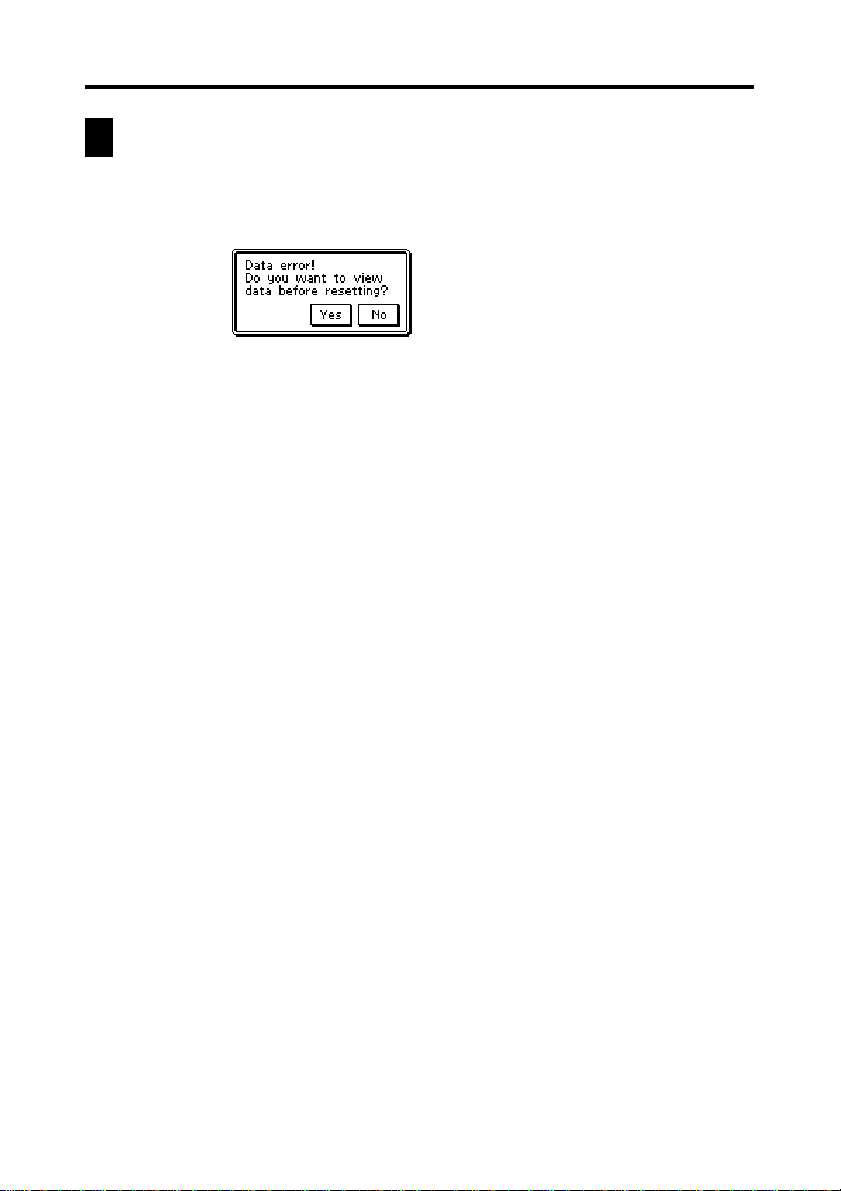
Kapitel 1 Wollen wir beginnen
Datenfehler
Die PV-Einheit führt eine Selbstprüfung aus, wenn Sie die Stromversorgung
einschalten. Die unten gezeigte Meldung erscheint, wenn die PV-Einheit ein
Problem mit den im Speicher abgelegten Daten feststellt.
Aufgrund eines Datenfehlers verlorene Daten können nicht zurückgewonnen
werden. Datenfehler werden normalerweise durch eines der folgenden Probleme
verursacht.
• Unterbrechung des Batteriestroms
• Starke elektrostatische Ladungen, starke Stöße, Änderungen in
Temperatur oder Luftfeuchtigkeit
• Probleme mit der Hardware
Sobald die Datenfehlermeldung erscheint, nimmt die PV-Einheit keine Eingaben
mehr an und die Daten können auch nicht editiert werden. Um den Speicher auf
den normalen Betriebszustand zurückzustellen (und weitere Eingabe oder
Editieren von Daten zu ermöglichen), müssen Sie den RESET-Vorgang ausführen,
um alle Daten zu löschen. Bevor Sie dies jedoch ausführen, möchten Sie vielleicht
wichtige Daten aufrufen und niederschreiben (falls Sie nicht bereits Schutzkopien
angefertigt haben). Sie können dann nach dem Löschen des Speichers der PVEinheit die Daten wieder eingeben.
Fortgesetzte Probleme nach Ausführung des RESET-Vorganges können auf ein
ernsthaftes Hardware-Problem hinweisen. Falls die Probleme durch die
Rückstellung nicht gelöst werden, wenden Sie sich bitte an Ihren nächsten CASIO
Fachhändler.
Rückstellen nach dem Betrachten der Daten
1. Nachdem die Meldung Data error erscheint, Yes antippen.
2. Als Antwort auf die erscheinende Meldung (Data error! Consult your
User’s Guide for correct procedure.), OK antippen.
• Dadurch wird die Anzeige der Werkzeuge angezeigt.
3. Nun können Sie andere Modi aufrufen, um Daten aufzurufen und
handschriftliche Kopien anzufertigen, wenn Sie dies wünschen.
4. Nachdem Sie die gewünschten Daten aufgerufen haben, den unter
„Rückstellung der PV-Einheit“ auf Seite 170 beschriebenen RESET-
Vorgang ausführen.
16
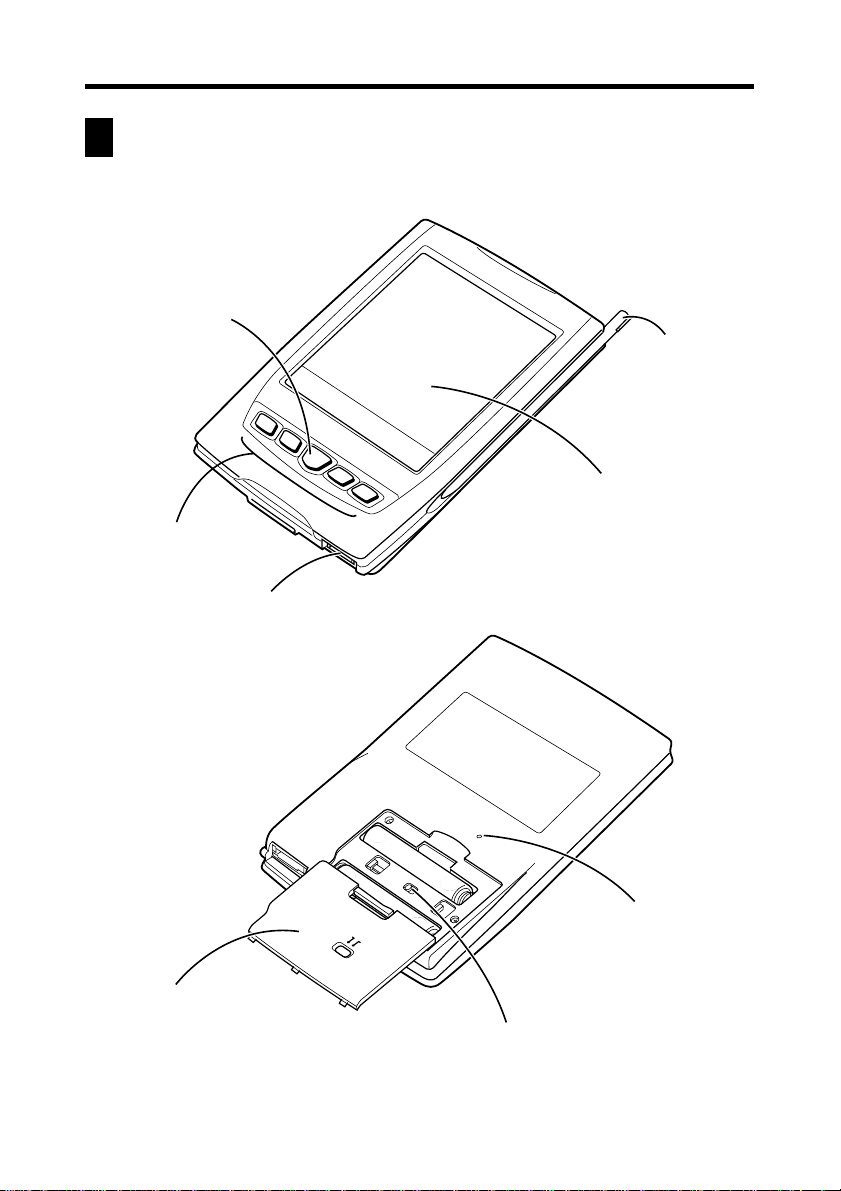
Allgemeine Anleitung
Mittlere Taste
Cursortasten
Kabelanschluss
Kapitel 1 Wollen wir beginnen
Stift
Touchscreen
(Sensorbildschirm)
Batteriefachdeckel
R
E
S
E
T
R
E
P
L
A
C
E
B
A
T
T
E
R
I
E
S
N
O
R
M
A
L
O
P
E
R
A
T
I
O
N
RESET-Knopf
Batterieschalter
17
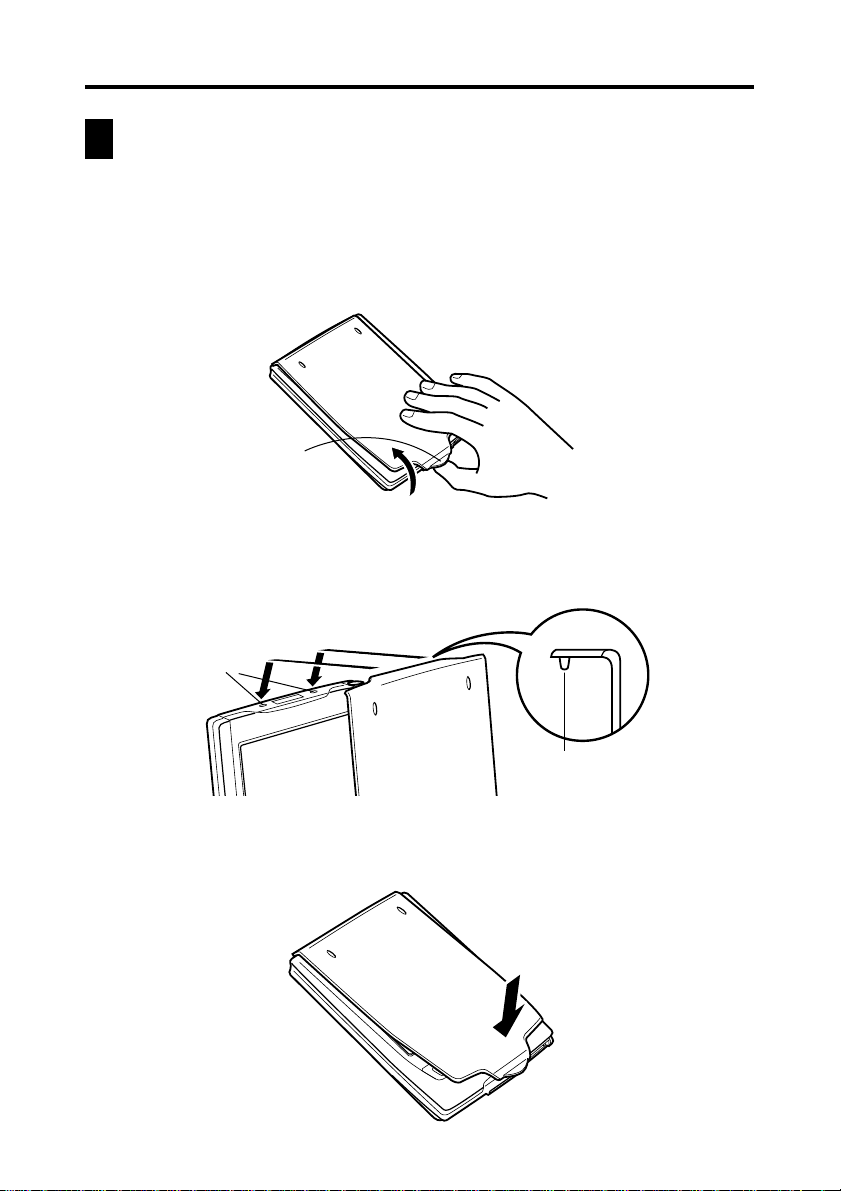
Kapitel 1 Wollen wir beginnen
Verwendung des Deckels
Abnehmen des Deckels
Drücken Sie leicht gegen die Mitte des Deckels, ziehen Sie die Unterseite
des Deckels nach oben, und heben Sie danach den Deckel ab, um diesen zu
entfernen.
Hier ziehen.
Anbringen des Deckels
1. Haken Sie die Laschen an der Oberseite des Deckels in die Nuten der
PV-Einheit ein.
Nuten
Lasche des Deckels
2. Schwingen Sie den Deckel nach unten, und drücken Sie die Unterseite
gegen die PV-Einheit, bis der Deckel einrastet.
18
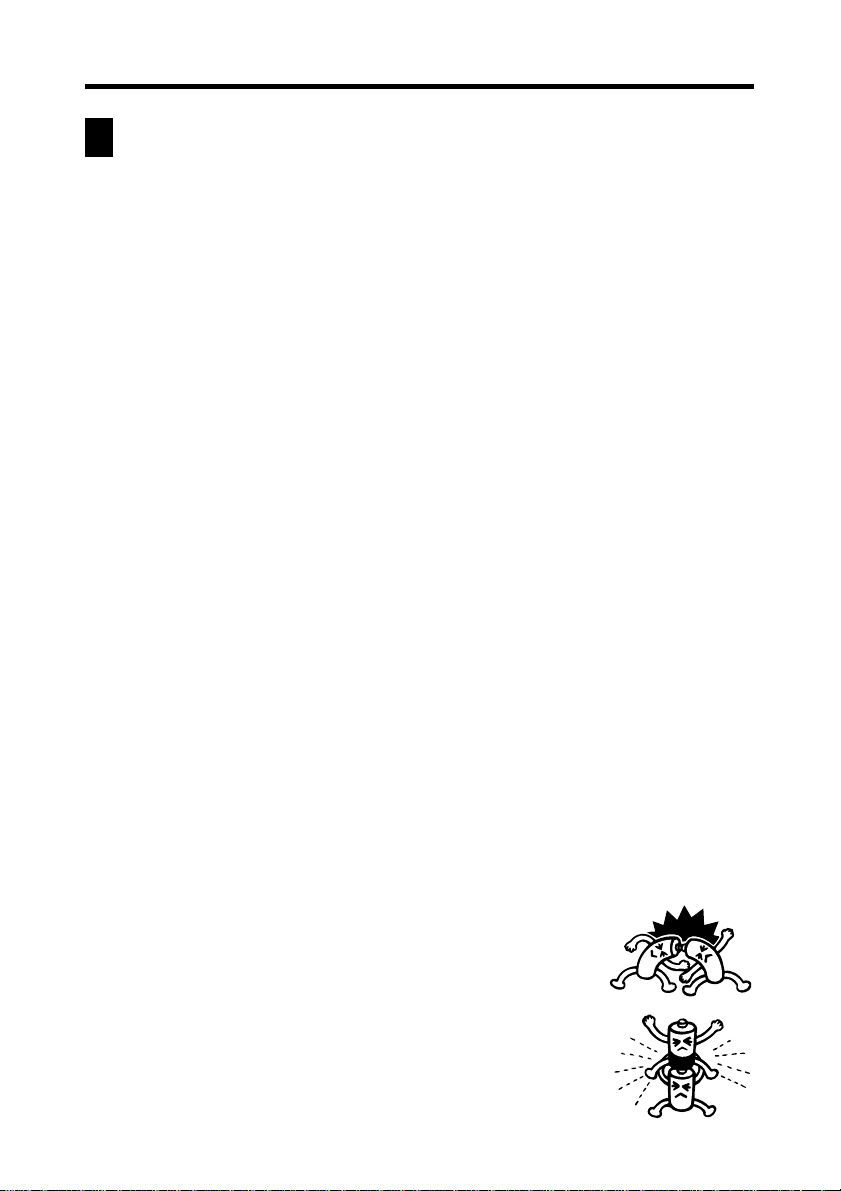
Kapitel 1 Wollen wir beginnen
Stromversorgung
Ihre PV-Einheit kann von zwei Mikro-Alkalibatterien mit Strom versorgt werden.
Wichtig!
• Normalerweise bleiben die Daten im Flash-Speicher der PV-Einheit nach dem
Ausschalten der Stromversorgung und sogar nach dem Entladen der Batterien
erhalten. Fehlbedienung oder andere Probleme können jedoch dazu führen,
dass die Daten korrumpiert oder verloren werden. Daher immer Schutzkopien
von allen wichtigen Daten anfertigen.
Warnung bei niedriger Batteriespannung
Die nachfolgend aufgeführte Meldung erscheint, wenn die Batteriespannung
unter einen bestimmten Pegel abgesunken ist. Die Batterien unverzüglich
austauschen, wenn die Meldung (Batteries are getting weak! Replace them
as instructed in the User’s Guide.) erscheint.
Wichtig!
• Falls Sie nach dem Erscheinen der Meldung für niedrige
Batteriespannung mit der Verwendung der PV-Einheit fortsetzen, kann
die Stromversorgung plötzlich ausgeschaltet werden oder die
Kontrasteinstellanzeige plötzlich erscheinen. Sollte dies eintreten, die
Batterien sofort austauschen.
• Unbedingt Alkalibatterien verwenden. Manganbatterien weisen nur eine
kurze Lebensdauer auf.
Vorsichtsmaßnahmen hinsichtlich der Batterien
Falsche Verwendung der Batterien kann zu einem Bersten oder Auslaufen
der Batterien führen, wodurch das Innere der PV-Einheit beschädigt werden
kann. Daher die folgenden Vorsichtsmaßnahmen beachten.
• Für die Stromversorgung dieser PV-Einheit nur Alkalibatterien
verwenden.
• Darauf achten, dass die positive (+) Seite jeder
Batterie in die richtige Richtung weist.
• Niemals Batterien unterschiedlichen Typs
mischen.
19
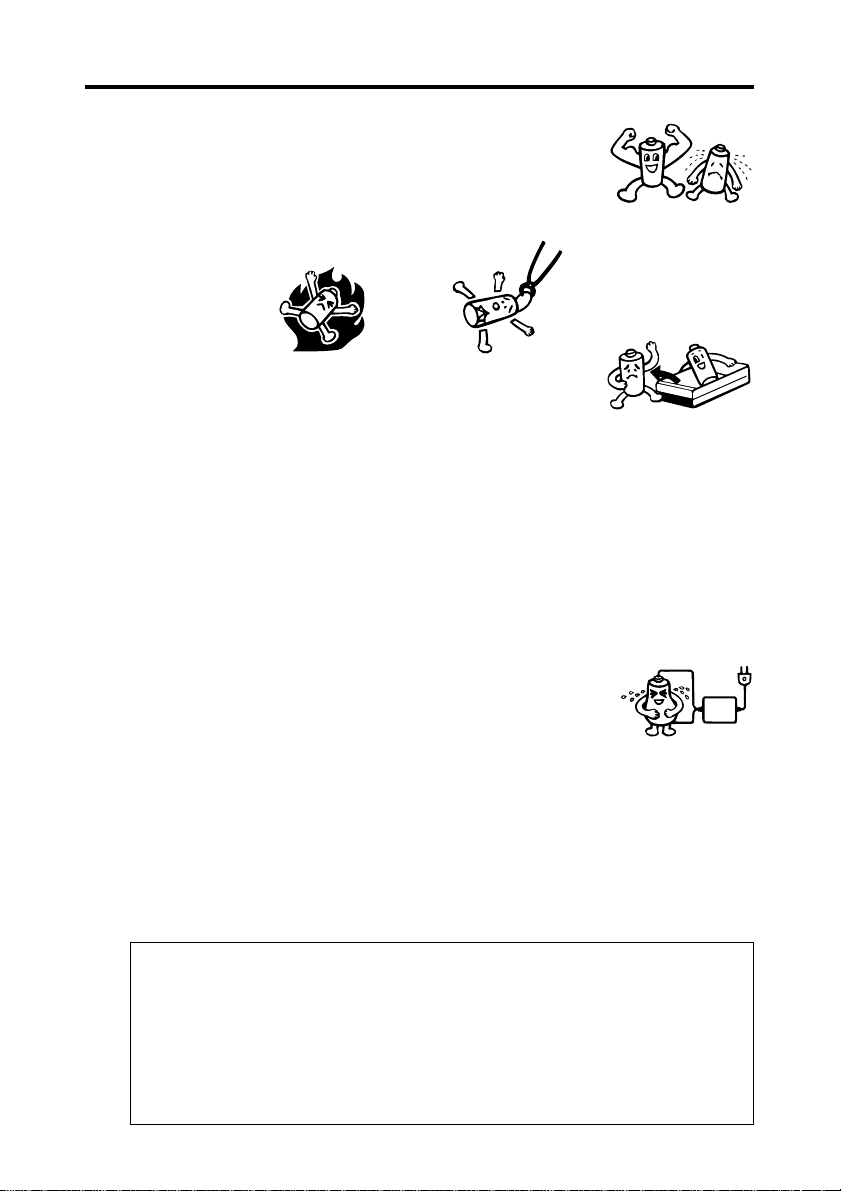
Kapitel 1 Wollen wir beginnen
• Niemals alte und neue Batterien mischen.
• Die Batterien keiner direkten Wärme aussetzen, nicht kurzschließen und
auch nicht zerlegen.
• Niemals verbrauchte Batterien in dem Batteriefach
belassen.
• Die Batterien entfernen, wenn die PV-Einheit für längere Zeit nicht
verwendet werden soll. Die Batterien werden nach etwa sechs Monaten
entladen, wenn Sie diese in der PV-Einheit belassen und diese nicht
verwenden.
• Die Batterien mindestens einmal pro Jahr austauschen, unabhängig von
der Verwendungshäufigkeit der PV-Einheit während dieser Zeitspanne.
• Einmal monatlich sollten Sie die PV-Einheit einschalten und ihren
Batteriepegel kontrollieren. Falls die Batteriewarnung erscheint oder
nichts am Display angezeigt wird, tauschen Sie die Batterien möglichst
sofort aus.
• Niemals die mit der PV-Einheit mitgelieferten
Batterien aufzuladen versuchen.
• Sollte eine Batterie auslaufen, das Batteriefach der PV-Einheit
unverzüglich reinigen, wobei darauf zu achten ist, dass die
Batterieflüssigkeit nicht in direkten Kontakt mit Ihrer Haut kommt.
Batterien außerhalb der Reichweite von Kleinkindern halten. Falls eine
Batterie verschluckt wird, sofort einen Arzt aufsuchen.
Verbrauchte Batterien dürfen nicht in den Hausmüll! Bitte an den
vorgesehenen Sammelstellen oder am Sondermüllplatz abgeben.
• Häufige Datensynchronisierung unter Verwendung des als Option
erhältlichen seriellen Kabels SB-305 verkürzt die
Batterielebensdauer.
• Die mit dieser Einheit mitgelieferten Batterien werden während dem
Versand und der Lagerung etwas entladen. Daher müssen diese
Batterien früher als nach der normalen Batterielebensdauer
ausgetauscht werden.
20
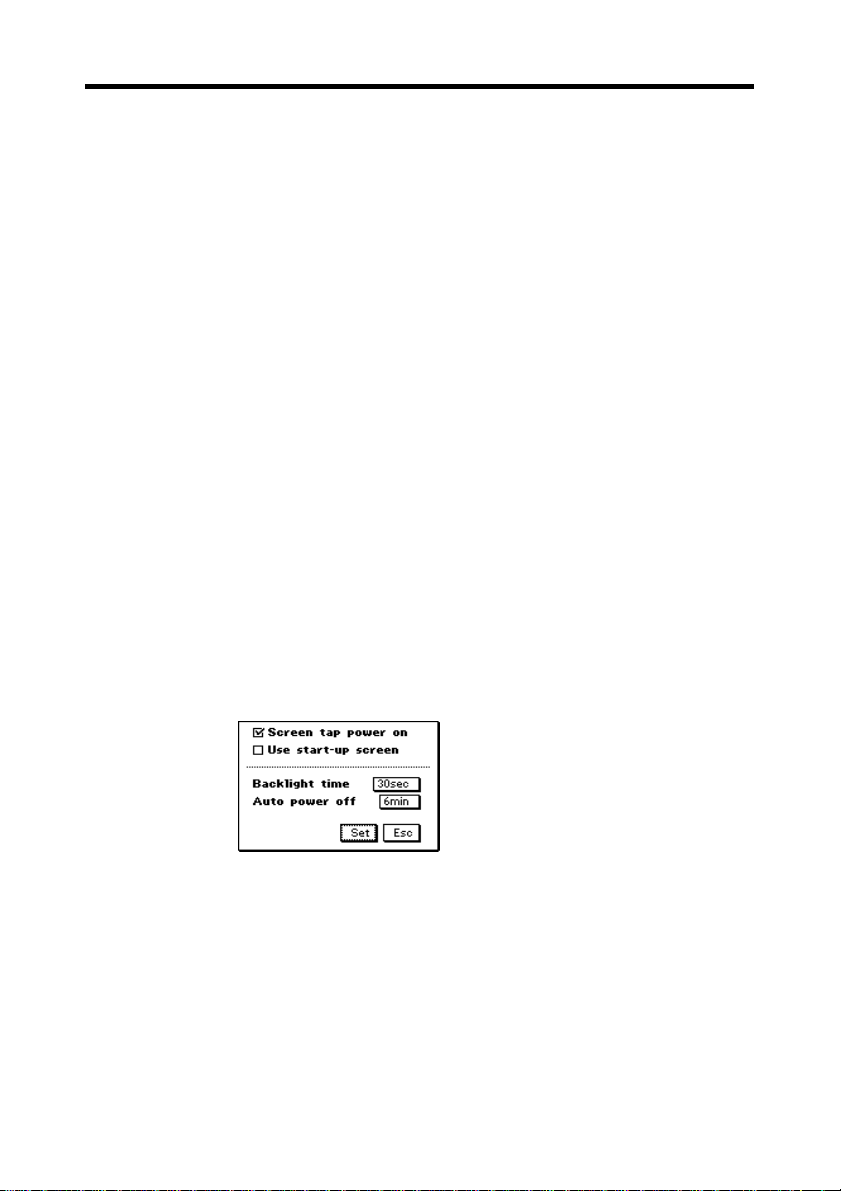
Kapitel 1 Wollen wir beginnen
Austauschen der Batterien
Wichtig!
• Darauf achten, dass der Batterieschalter immer auf Position NORMAL
OPERATION gestellt ist, mit Ausnahme für das Austauschen der Batterien.
1. Die Stromversorgung der PV-Einheit ausschalten.
2. Entfernen Sie beide alten Batterien und ersetzen Sie sie durch neue
Batterien, wobei der auf den Seiten 1 bis 3 beschriebene Vorgang
einzuhalten ist.
Ein- und Ausschalten der Stromversorgung
1. Tippen Sie auf eine beliebige Stelle des Bildschirms der PV-Einheit, oder
drücken Sie die mittlere Taste, um die Stromversorgung einzuschalten.
2. Um die Stromversorgung auszuschalten, Off mit dem Stift antippen.
• Sie können die Einschaltfunktion durch das Antippen des Bildschirms
unter Verwendung des folgenden Vorganges außer Betrieb setzen (sodass
die Stromversorgung durch Drücken der mittleren Taste eingeschaltet
werden kann).
Außer Betrieb setzen der Einschaltfunktion durch Antippen des Bildschirms
1. Während das Modusmenü oder das Aktionsmenü am Display angezeigt
wird, tippen Sie auf Menu Bar, um die Menüleiste anzuzeigen, und
danach auf Option – Screen Options.
2. Tippen Sie auf die Abhakbox (das Kontrollkästchen) neben „Screen tap
power on“, um diese Option ein- (aktiviert) oder auszuschalten (deaktiviert).
• Wenn diese Funktion eingeschaltet ist, können Sie die Stromversorgung
einschalten, indem Sie den Bildschirm der PV-Einheit berühren oder
indem Sie die mittlere Taste drücken. Wenn diese Funktion ausgeschaltet
ist, können Sie die Stromversorgung nur durch das Drücken der mittleren
Taste einschalten.
3. Tippen Sie auf Set, um die Einstellung zu registrieren.
• Durch das Austauschen der Batterien oder die Rückstellung der PVEinheit wird die Einschaltfunktion durch Antippen des Bildschirms
eingeschaltet.
21
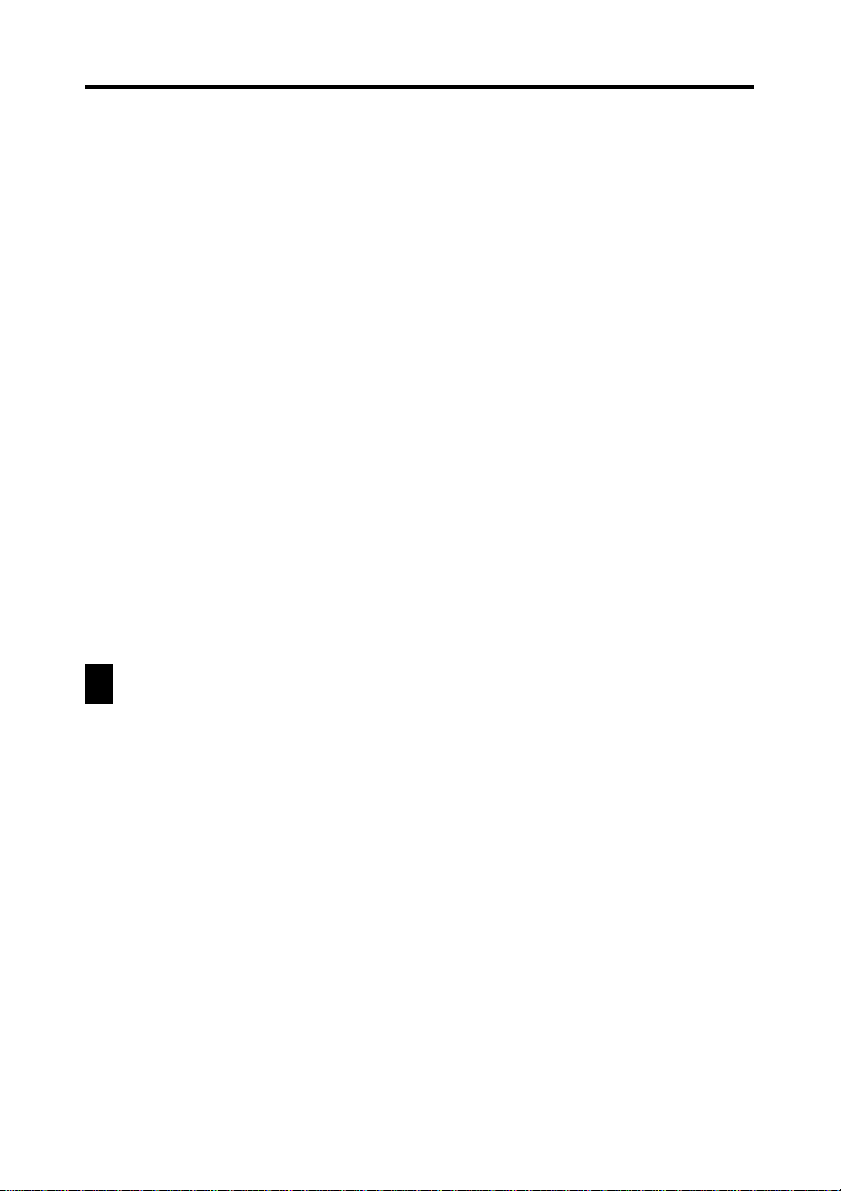
Kapitel 1 Wollen wir beginnen
Ausschaltautomatik
Die Ausschaltautomatik schaltet die Stromversorgung automatisch aus, wenn
Sie für eine bestimmte Periode keine Operetion ausführen. Sie können 1
Minute, 3 Minuten oder 6 Minuten für die Periode bis zum Ansprechen der
Ausschaltautomatik spezifizieren.
Um danach die Stromversorgung wieder einzuschalten, verwenden Sie den
unter „Ein- und Ausschalten der Stromversorgung“ beschriebenen Vorgang.
Einstellen des Ansprechintervalls der Ausschaltautomatik
1. Während das Modusmenü oder das Aktionsmenü am Display angezeigt
wird, tippen Sie auf Menu Bar, um die Menüleiste anzuzeigen, und
tippen Sie danach auf Option – Screen Options.
2. Tippen Sie auf den Wert neben Auto power off.
• Mit jedem Tippen auf den Wert, wird dieser in der folgenden Reihenfolge
zyklisch umgeschaltet: 1 → 3 → 6 → 1 usw.
• Der von Ihnen spezifizierte Wert steuert die Anzahl der Minuten, die
ohne Ausführung einer Operation gestattet sind. Die PV-Einheit schaltet
automatisch aus, nachdem die spezifizierte Anzahl an Minuten
abgelaufen ist, wenn Sie während dieser Zeitspanne keine Operation
ausführen.
3. Tippen Sie auf Set, um Ihre Einstellungen zu registrieren.
Konfiguration der Startanzeige
Sie können einen QUICK-MEMO-Datensatz (Seite 78) wählen und dessen Inhalt
als ein Bild der Startanzeige verwenden. Sie können sogar Bilder on einem
Personal Computer verwenden, die Sie unter Verwendung von PC sync for
Windows an Quick-Memo übertragen.
Wählen einer Startanzeige
1. Rufen Sie den QUICK-MEMO-Modus auf.
2. Wählen Sie das QUICK-MEMO, dessen Daten Sie als Startanzeige
verwenden möchten.
• Sie können ein QUICK-MEMO wählen, indem Sie dessen Datenanzeige
anzeigen antippen.
3. Tippen Sie auf Menu Bar, um die Menüleiste anzuzeigen, und tippen
Sie danach auf Option – Start-Up Screen.
• Dadurch werden die Daten des von Ihnen gewählten QUICK-MEMOs
als Startanzeige spezifiziert, wodurch die Operation mit der Startanzeige
ermöglicht wird.
22
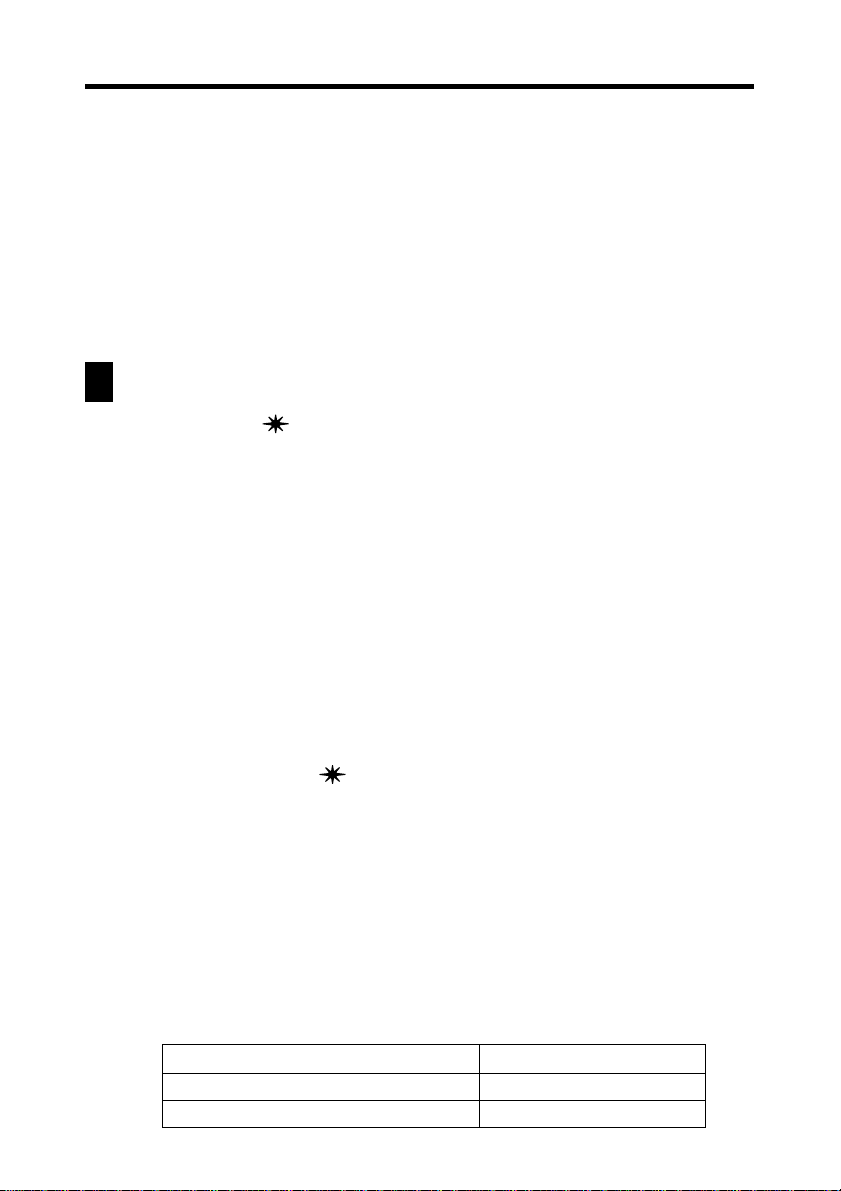
Kapitel 1 Wollen wir beginnen
Aktivieren und Deaktivieren der Operation mit der Startanzeige
1. Während das Modus-Menü oder das Aktions-Menü am Display angezeigt
wird, tippen Sie auf Menu Bar, um die Menüleiste anzuzeigen, und
tippen Sie danach auf Option – Screen Options.
2. In der erscheinenden Konfigurationsanzeige, tippen Sie auf das
Kontrollkästchen neben der Option „Use start-up screen“, um diese
Option ein- (aktivieren) oder auszuschalten (deaktivieren).
3. Tippen Sie auf Set, um Ihre Einstellung zu registrieren.
Verwendung der Hintergrundleuchte
Tippen Sie auf das -Icon unter dem Bildschirm der PV-Einheit, um den
Bildschirm zu beleuchten, sodass Sie ihn auch im Dunkeln ablesen können. Sie
können eine Einschaldauer von 15 Sekunden oder 30 Sekunden für die
Hintergrundleuchte spezifizieren.
Spezifizieren der Einschaltdauer der Hintergrundleuchte
1. Während das Modus-Menü oder das Aktions-Menü am Bildschirm
angezeigt wird, tippen Sie auf Menu Bar, um die Menüleiste anzuzeigen,
und tippen Sie danach auf Option – Screen Options.
2. In der erscheinenden Konfigurationsanzeige, tippen Sie auf das
Kontrollkästchen neben „Backlight time“, um dieses zwischen 15sec
(15 Sekunden) und 30sec (30 Sekunden) umzuschalten.
3. Tippen Sie auf Set, um Ihre Einstellung zu registrieren.
Über die EL-Hintergrundleuchte
• Tippen Sie auf das -Icon bei eingeschalteter Hintergrundleuchte, um
diese auszuschalten.
• Die Hintergrundleuchte wird bei niedriger Batteriespanuung oder
wöhiend der Datenkommunikation nicht eingeschaltet.
• Häufige Verwendung der Hintergrundleuchte verkürzt die
Batterielebensdauer. Nachfolgend ist gezeigt, wie die Verwendung der
Hintergrundleuchte die Batterielebensdauer unter kontrollierten
Testbedingungen beeinflusst.* Für den Vergleich mit den unten
aufgeführten Werten, beträgt die Batterielebensdauer ca. 80 Stunden mit
55 Minuten nur von kontinuierlichem Display und 5 Minuten
Verarbeitungsbetrieb pro Stunde in dem CONTACTS-Modus, wenn
keine Operation der Hintergrundleuchte verwendet wird.
Betrieb der Hintergrundleuchte Batterielebensdauer
3 Minuten pro Stunde Etwa 60 Stunden
15 Minuten pro Stunde Etwa 30 Stunden
23
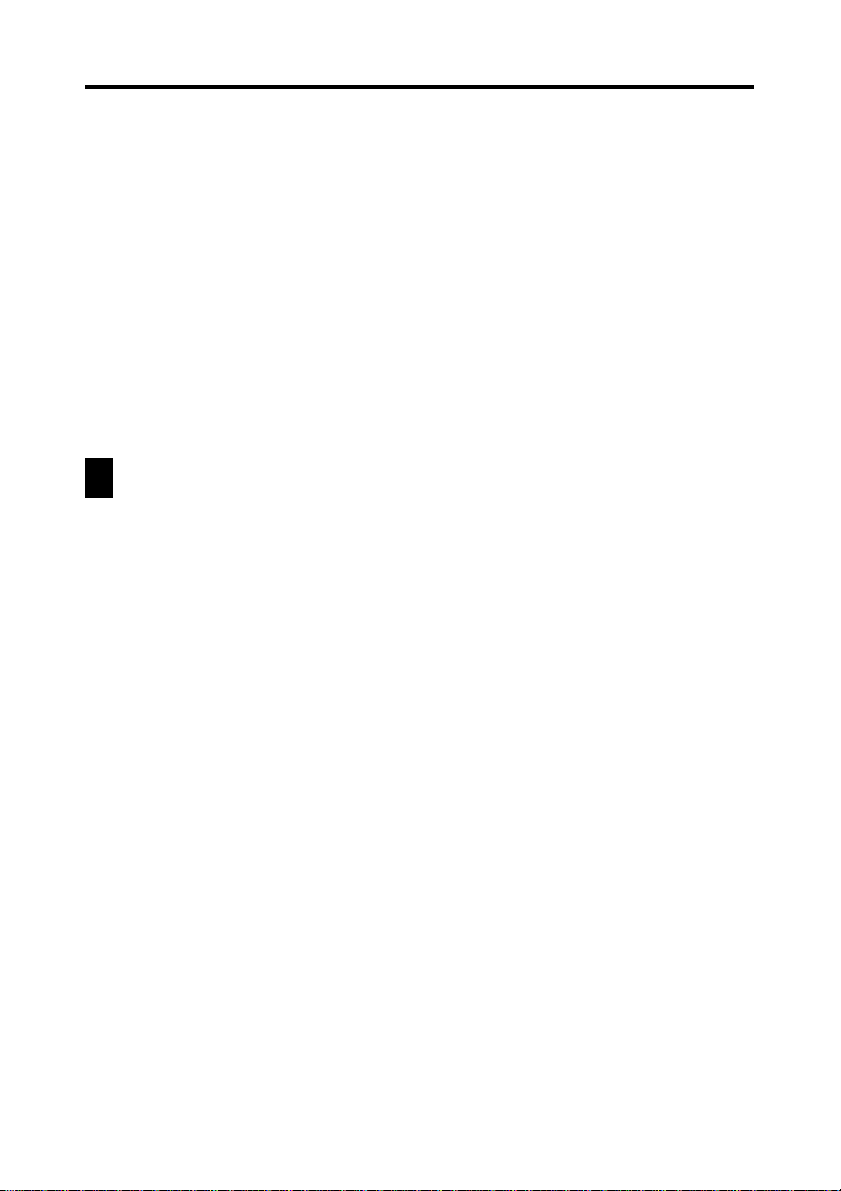
Kapitel 1 Wollen wir beginnen
* Testbedingungen
•„Batterielebensdauer“ ist die Anzahl der Stunden vor Batterieausfall,
wenn das Gerät eingeschaltet verbleibt (mit 5 Minuten
Verarbeitungsbetrieb und 55 Minuten kontinuierlicher Anzeige (ohne
Verarbeitungsbetrieb) pro Stunde im CONTACTS-Modus, plus
nachfolgend beschriebenem Betrieb der Hintergrundleuchte). Die
obigen Werte gehen von einer Umgebungstemperatur von 20°C aus,
wobei mit einem frischen Satz neuer Batterien begonnen wird.
•„Betrieb der Hintergrundleuchte“ ist die Anzahl der Minuten,
während der die Hintergrundleuchte nur bei Anzeige (ohne
Verarbeitungsbetrieb) pro Stunde eingeschaltet ist.
• Unbedingt Alkali-Batterien verwenden. Mangan-Batterien weisen
nur eine sehr kurze Lebensdauer auf.
Cursortasten und Stift
Viele der Operationen der PV-Einheit können unter Verwendung entweder des
Stiftes oder der unter dem Display angeordneten Cursortasten ausgeführt werden.
Nachfolgend sind die allgemeinen Operationen beschrieben, die mit diesen
Bedienungselementen ausgeführt werden können.
Stift
Der Stift hat die Aufgabe der Maus eines Computers. Sie können alle
Operationen der PV-Einheit mit dem Stift ausführen. In dieser Anleitung
sind alle Dateneingabevorgänge unter Verwendung des Stiftes beschrieben.
Sie können die folgenden grundlegenden Operationen mit dem Stift
ausführen.
• Antippen
Mit der Spitze des Stiftes das Display antippen, um eine Schaltfläche zu
drücken, einen Posten zu wählen, ein Dateneingabefeld zu wählen usw.
• Doppelt antippen
Das Display zweimal schnell aufeinanderfolgend antippen.
• Ziehen (Drag)
Mit der Spitze des Stiftes den Bildschirm berühren und diesen danach über
den Bildschirm ziehen, um einen Textbereich zu wählen, eine Linie zu
zeichnen usw.
24
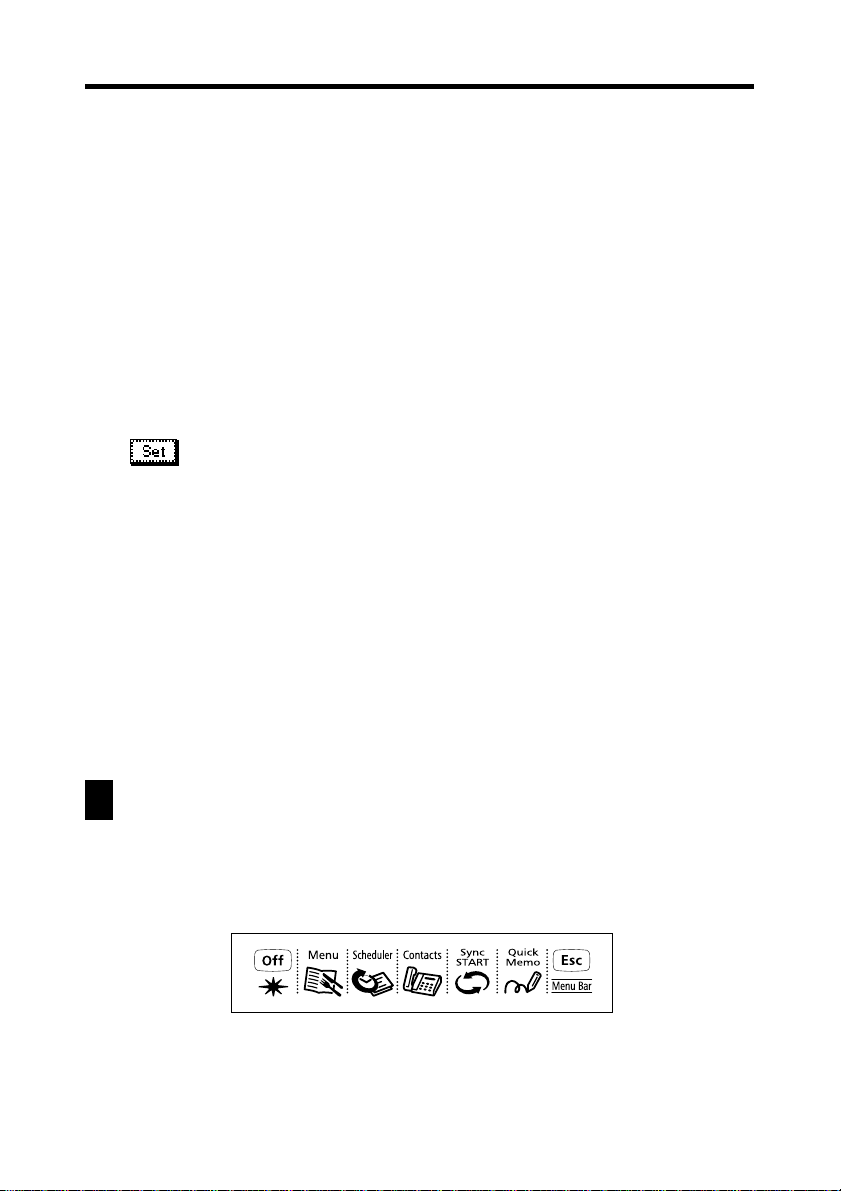
Kapitel 1 Wollen wir beginnen
Cursortasten
Die Cursortasten unter dem Display ermöglichen die Ausführung von
bestimmten Operationen der PV-Einheit mit einer Hand. In dieser Anleitung
sind viele Datenabrufvorgänge unter Verwendung der Cursortasten
beschrieben.
Sie können die folgenden grundlegenden Operationen mit den Cursortasten
ausführen.
• Klick
Das Drücken der mittleren Taste entspricht dem „Klick“ mit einer ComputerMaus. Wenn Sie die mittlere Taste drücken, wird der am Display
hervorgehobene Befehl ausgeführt, die einer Schaltfläche, deren
Bezeichnung mit einer gepunkteten Linie umrandet ist (wie zum Beispiel
), zugeordnete Funktion ausgeführt, zwischen einer Listen- und
Datenanzeige umgeschaltet usw.
• Linkes/rechtes Scrollen
Drücken Sie die H- oder J-Cursortaste, um eine Bewegung in die
entsprechende Richtung auszuführen. Sie können das linke/rechte Scrollen
verwenden, um den Cursor zu verschieben, eine Zelle zu wählen usw.
• Aufwärts/abwärts Scrollen
Drücken Sie die K- oder L-Cursortaste, um eine Bewegung in die
entsprechende Richtung auszuführen. Sie können das Scrollen aufwärts/
abwärts verwenden, um den Cursor zwischen den Zeilen zu verschieben,
eine Zelle zu wählen, den vorhergehenden oder nächsten Posten anzuzeigen
usw.
Verwendung des Icon-Menüs
Die PV-Einheit verfügt über ein Icon-Menü unter dem Anzeigebildschirm. Die
können diese Icons antippen, um verschiedene Funktionen auszuführen, welchen
Modus Sie auch gerade verwenden.
25
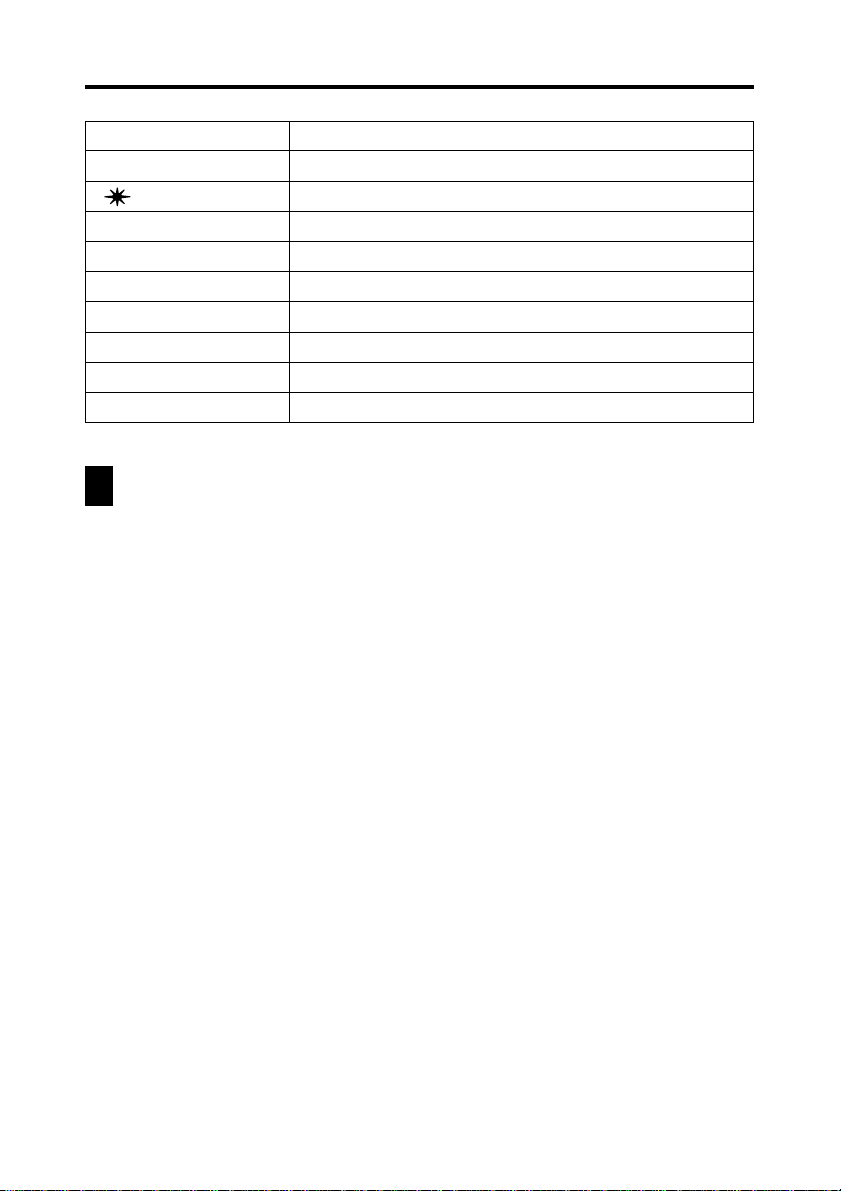
Kapitel 1 Wollen wir beginnen
Icon Beschreibung
Off Schaltet die Stromversorgung der PV-Einheit aus.
Schaltet die Hintergrundleuchte ein.
Menu Zeigt das Modus-Menü an.
Scheduler Ruft den SCHEDULER-Modus auf.
Contacts Ruft den CONTACTS-Modus auf.
Sync START Startet die Datenübertragungsoperation.
Quick-Memo Ruft den QUICK-MEMO-Modus auf.
Esc Verläßt die gegenwärtige Operation.
Menu Bar Zeigt die Menüleiste an.
Modi
Bei den meisten Operationen der PV-Einheit müssen Sie zuerst einen Modus
aufrufen, bevor Sie Daten eingeben oder betrachten können. Sie können eine
beliebige der folgenden Methoden verwenden, um eines Modus aufzurufen.
• Ein Icon in dem Icon-Menü unter dem Anzeigebildschirm antippen
• Ein On-Screen-Icon in dem Modus-Menü antippen
• Einen Modus in dem Aktionsmenü mit dem Stift oder den Cursortasten
wählen
Hinweis
• Alle Vorgänge in dieser Bedienungsanleitung werden unter Verwendung des
Icon-Menüs ausgeführt, wenn dies möglich ist.
Aufrufen eines Modus unter Verwendung des Icon-Menüs
Verwenden Sie den Stift, um das Icon des aufzrufenden Modus anzutippen.
26
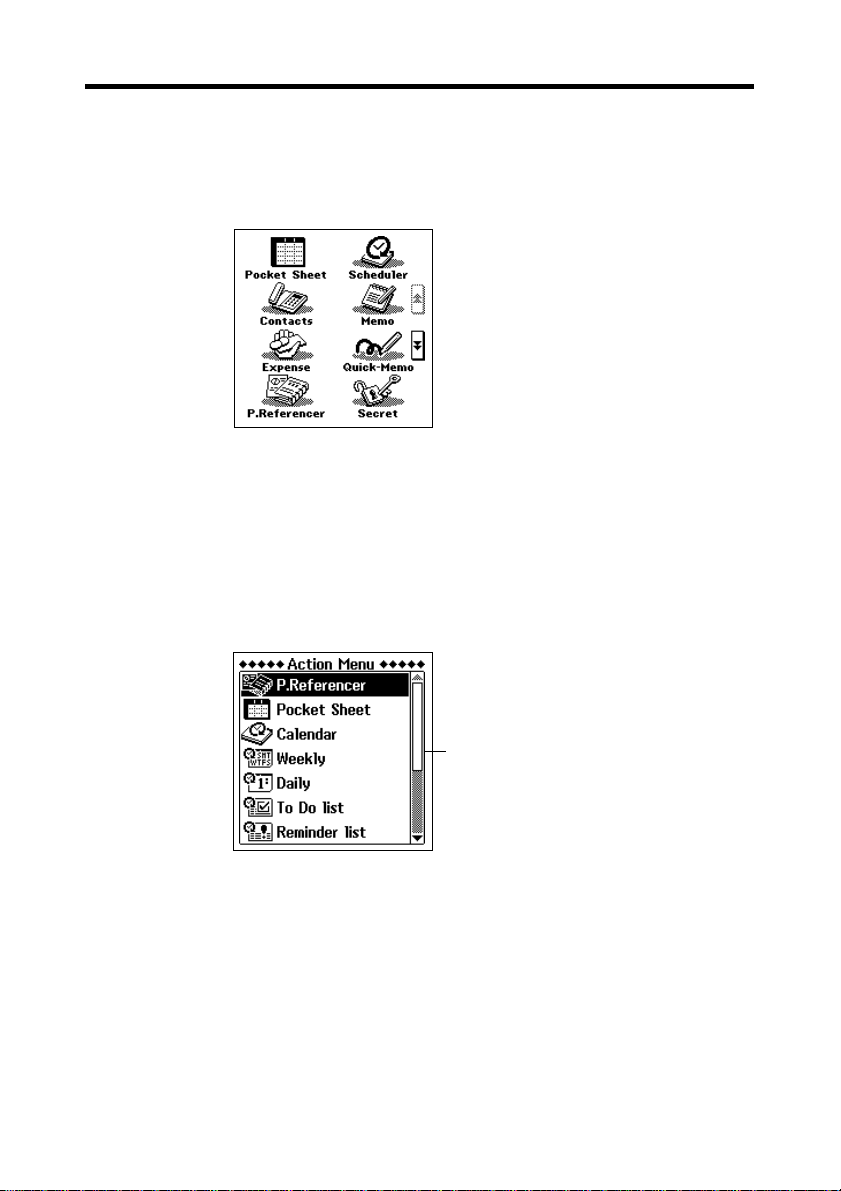
Kapitel 1 Wollen wir beginnen
Aufrufen eines Modus unter Verwendung des On-ScreenIcon-Menüs
1. In dem Icon-Menü das Menu-Icon mit dem Stift antippen, um das On-
Screen-Icon-Menü anzuzeigen.
2. Tippen Sie auf die Schaltfläche “ oder ‘ an der rechten Seite des Displays,
um die Menüseite zu wechseln und das Icon des gewünschten Modus
anzuzeigen. Tippen Sie danach auf das Icon des aufzurufenden Modus.
Aufrufen eines Modus unter Verwendung des Aktionsmenüs
1. Drücken Sie die mittlere Taste, um die Stromversorgung der PV-Einheit
einzuschalten und das Aktions-Menü anzuzeigen.
Scrollleiste
2. Falls der gewünschte Modus nicht am Bildschirm angezeigt wird, das
Menü nach oben oder unten scrollen.
• Für Einzelheiten über die Verwendung der Scrollleiste siehe
„Scrollleisten“ auf Seite 143.
3. Den gewünschten Modus aufrufen.
• Sie können einen Modus aufrufen, indem Sie eine der folgenden
Methoden verwenden.
• Den Modusnamen in dem Aktionsmenü antippen.
• Scrollen Sie mit den K- und L-Cursortasten nach oben oder unten,
um den Namen des gewünschten Modus hervorzuheben, und drücken
Sie danach die mittlere Taste.
27
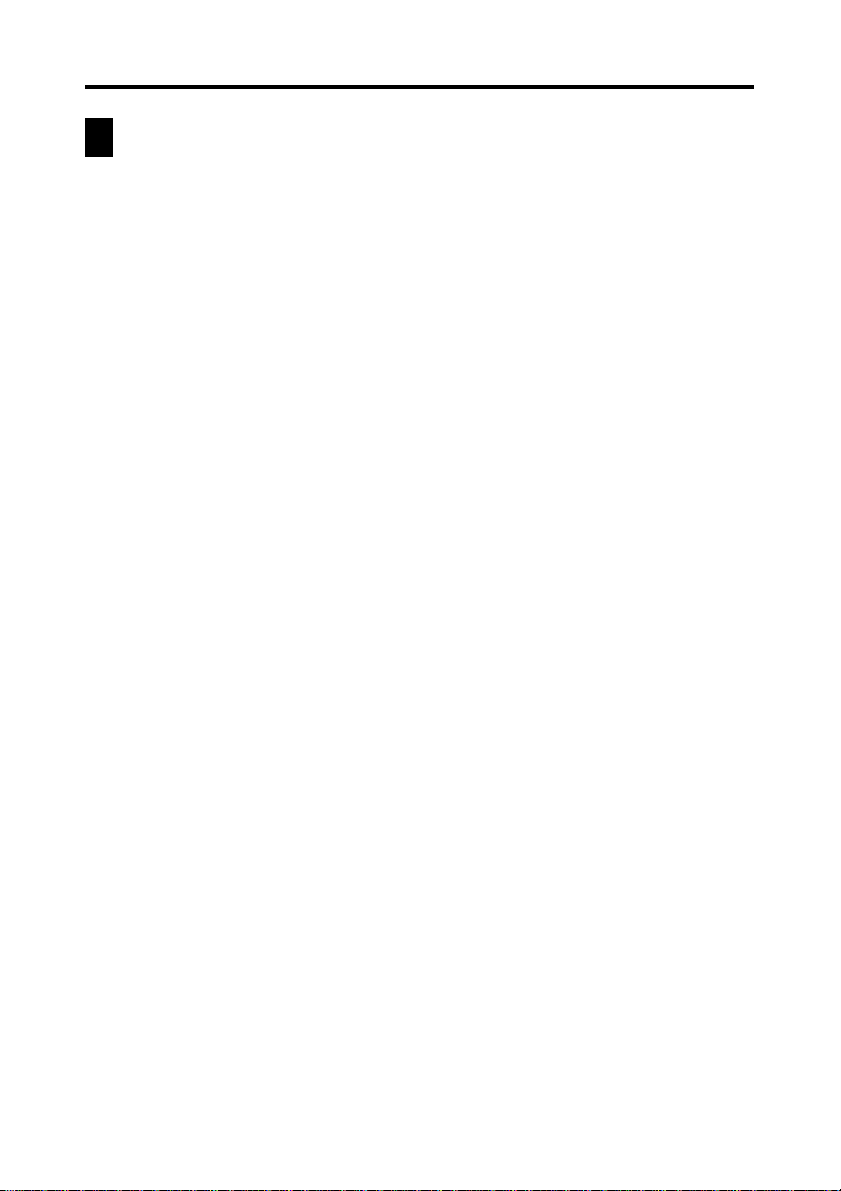
Kapitel 1 Wollen wir beginnen
Anpassung des Aussehens des Modusmenüs
Sie können das Modusmenü so arrangieren, dass die Icons in der gewünschten
Reihenfolge angeordnet sind. Die folgenden Vorgänge beschreiben, wie Sie die
Positionen von zwei Icons austauschen und ein Icon an eine bestimmte Position
verschieben können.
Achten Sie darauf, dass Sie die Positionen der Icons auf dem Aktionsmenü (Action
Menu) nicht ändern können.
Austauschen von zwei Icons
Verwenden Sie den folgenden Vorgang, um die Positionen von zwei Icons
zu vertauschen.
1. In dem Modusmenü tippen Sie auf Menu Bar, um die Menüleiste
anzuzeigen; danach tippen Sie auf Option – Menu edit.
2. In dem erscheinenden Menü, tippen Sie auf Swap.
3. Tippen Sie auf das erste der beiden Icons, deren Positionen Sie
vertauschen möchten.
4. Tippen Sie auf das zweite Icon, um dieses mit dem ersten Icon zu
vertauschen.
Verschieben eines Icons an eine bestimmte Position
Verwenden Sie den folgenden Vorgang, um ein Icon in der
Modusmenüanzeige an eine bestimmte Position zu verschieben.
1. In dem Modusmenü tippen Sie auf Menu Bar, um die Menüleiste
anzuzeigen; danach tippen Sie auf Option – Menu edit.
2. In dem erscheinenden Menü, tippen Sie auf Move.
3. Tippen Sie auf das zu verschiebende Icon, um es zu wählen.
4. Tippen Sie auf das Icon an der Position, an der Sie das in Schritt 3
angetippte Icon haben möchten.
28

Kapitel
2
Der SCHEDULER-Modus bietet eine Auswahl an leistungsstarken
Terminverwaltungswerkzeugen, die bei der Einhaltung aller Ihrer Termine helfen.
Zusätzlich zu den SCHEDULE-, REMINDER- und TO DO-Werkzeugen, können
Sie aus einer Vielzahl verschiedener Anzeigen wählen, um Ihre Termine auf
monatlicher, wöchentlicher oder täglicher Basis zu betrachten. Sie können sogar
Alarme einstellen, damit Sie wichtige Termine nicht verpassen.
SCHEDULER (Terminplaner)
Aufrufen des SCHEDULER-Modus
In dem Icon-Menü unter dem Bildschirm das Scheduler-Icon antippen. Dadurch
wird der SCHEDULER-Modus aufgerufen, wobei die Anzeige des 1-MonatKalenders am Display erscheint.
Nun können Sie im SCHEDULER-Modus manövrieren, um Daten einzugeben
und aufzurufen.
Eingabe von neuen SCHEDULER-Daten
Dieser Abschnitt beschreibt, wie SCHEDULE-, TO DO- und REMINDER-Daten
eingegeben werden können. Achten Sie darauf, dass ein SCHEDULE-Posten als
„Einzel-Datums“-Posten (ein Termin, der am gleichen Tag startet und endet) oder
als „Multi-Datums“-Posten (ein Termin, der mehr als einen Tag überspannt)
eingegeben werden kann. Sie können ein neues Multi-Datums-Posten mit der
Schaltfläche New oder mit der Kalenderanzeige eingeben.
29

Kapitel 2 SCHEDULER (Terminplaner)
Eingeben eines Einzel-Datums-SCHEDULE-Postens
1. Während die Datenanzeige des SCHEDULER-Modus am Display
angezeigt wird, New antippen.
2. In dem erscheinenden Menü, tippen Sie auf Schedule.
1 Dateneingabe-Toolleiste
1
2 Datum
2
3 Zeitleiste
3
3. Falls Sie das Datum des Termins ändern möchten, tippen Sie auf das
angezeigte Datum, und verwenden Sie danach die erscheinenden
Datumstastatur, um die gewünschten Änderungen vorzunehmen. Tippen
Sie auf NEXT, um an die Zeit des Termins zu gelangen.
4. Verwenden Sie die erscheinenden Zeittastatur, um die gewünschte
Startzeit und Endzeit einzugeben, und tippen Sie danach auf NEXT, um
an die Alarmzeit zu gelangen.
5. Verwenden die die Zeittastatur, um die gewünschte SCHEDULEAlarmzeit einzugeben, und tippen Sie danach auf NEXT, um an die
Texteingabe für die Beschreibung zu gelangen.
6. Verwenden Sie die Texttastatur, um den Text für die Beschreibung des
Datensatzes einzutippen.
7. Nachdem der Posten wunschgemäß eingestellt ist, Save antippen, um
diesen zu speichern.
• Zusätzlich zu dem Datum müssen Sie auch den Beschreibungstext oder
die Startzeit eingeben. Die PV-Einheit lehnt eine Speicherung des Postens
ab, wenn dieser nicht ein Datum plus den Beschreibungstext oder eine
Startzeit enthält.
Eingeben eines Multi-Datums-SCHEDULE-Postens mit der Schaltfläche New
1. Während eine Datenanzeige des SCHEDULER-Modus am Display
angezeigt wird, New antippen.
2. In dem erscheinenden Menü, tippen Sie auf Multi-date item.
• Falls Sie den Stift über einen Bereich von Daten in der 1-MonatKalenderanzeige (Seite 38) ziehen, wird ein Multi-Datum-Posten mit
dem entsprechenden Bereich an Daten erstellt.
30

Kapitel 2 SCHEDULER (Terminplaner)
1
3. Das Datum antippen, das Sie ändern möchten, und danach das Jahr, den
Monat und den Tag eingeben.
4. NEXT antippen, um an die Beschreibungstext-Eingabeanzeige
weiterzuschalten.
5. Den Text für die Beschreibung des Postens eingeben.
6. Nachdem der Posten wunschgemäß eingestellt wurde, Save antippen,
um diesen abzuspeichern.
• Achten Sie darauf, dass Sie ein Startdatum, ein Enddatum und den
Beschreibungstext eingeben müssen. Die PV-Einheit lehnt eine
Speicherung des Postens ab, wenn dieser nicht ein Startdatum, ein
Enddatum und den Beschreibungstext enthält.
Eingeben eines TO DO-Postens
1. Während eine Datenanzeige des SCHEDULER-Modus am Display
angezeigt wird, New antippen.
2. In dem erscheinenden Menü, tippen Sie auf To Do.
1 Priorität
2
2 Dateneingabe-Toolleiste
3
3 Kategorie
4
4 Fälliges Datum
5 Datumstastatur
5
3. Die Priorität ändern, wenn Sie dies wünschen.
• Einem neuen TO DO-Posten wird automatisch die Priorität B zugeordnet.
Die Priorität antippen, auf die Sie ändern möchten.
4. Falls Sie die Kategorie ändern möchten, die gegenwärtige Einstellung
der Kategorie antippen.
5. In dem erscheinenden Register, tippen Sie auf die zuzuordnende
Kategorie (Business, Personal oder Free), und tippen Sie danach auf
NEXT, um an das fällige Datum zu gelangen.
6. Verwenden Sie die erscheinenden Datumstastatur, um das gewünschte
fällige Datum einzugeben, und tippen Sie danach auf NEXT, um an das
Alarmdatum zu gelangen.
• Die anfängliche Einstellung des fälligen Datums ist das gewählte
(blinkende) Datum, wenn Sie New antippten.
31

Kapitel 2 SCHEDULER (Terminplaner)
7. Verwenden Sie die erscheinende Datumstastatur, um das gewünschte
Alarmdatum einzugeben, und tippen sie danach auf NEXT, um an die
Alarmzeit zu gelangen.
8. Verwenden Sie die erscheinende Zeittastatur, um die Alarmzeit
einzugeben, wenn Sie dies wünschen.
• Falls Sie eine Alarmzeit eingeben, unbedingt auch ein Alarmdatum
eingeben. Sie können den Datenposten nicht abspeichern, wenn Sie die
Alarmzeit ohne ein Alarmdatum eingeben.
9. Tippen Sie auf NEXT, um an die Texteingabe für die Beschreibung zu
gelangen.
10. Verwenden Sie die Texttastatur, um den Text für die Beschreibung des
Datensatzes einzutippen.
11. Nachdem der Posten wunschgemäß eingestellt wurde, Save antippen,
um diesen zu speichern.
• Zusätzlich zu einem fälligen Datum müssen Sie den Beschreibungstext
eingeben. Die PV-Einheit lehnt eine Speicherung des Postens ab, wenn
dieser kein fälliges Datum und keinen Beschreibungstext enthält.
Eingeben eines REMINDER-Postens
1. Während eine Datenanzeige des SCHEDULER-Modus am Display
angezeigt wird, New antippen.
2. In dem erscheinenden Menü, tippen Sie auf Reminder.
1 Dateneingabe-Toolleiste
1
2 Startdatum
2
3 Enddatum
3
4 REMINDER-Typ
4
5 Datumstastatur
5
3. Falls Sie das Start- und/oder Enddatum für den REMINDER-Datensatz
ändern möchten, tippen Sie auf das angezeigte Datum, und verwenden
Sie danach die erscheinende Datumstastatur, um die gewünschten
Änderungen auszuführen. Tippen Sie danach auf NEXT, um an die
REMINDER-Zeit zu gelangen.
4. Verwenden Sie die erscheinende Zeittastatur, um die gewünschte Startzeit
und die Endzeit einzugeben, und tippen Sie danach auf NEXT, um an
die Alarmzeit zu gelangen.
32

Kapitel 2 SCHEDULER (Terminplaner)
5. Verwenden Sie die Zeittastatur, um die gewünschte REMINDERAlarmzeit einzugeben, und tippen Sie danach auf NEXT, um an die
REMINDER-Typanzeige zu gelangen.
REMINDER-Typ
6. Geben Sie der erforderlichen Daten für den gewählten REMINDER-
Typ ein, und tippen Sie danach auf NEXT, um an die Texteingabe für
die Beschreibung zu gelangen.
• Falls Sie Daten falsch eingeben (z.B. mit einem REMINDER-Datum,
das nicht zwischen die Startzeit und die Ablaufzeit fällt), lehnt die PVEinheit eine Speicherung des Datenpostens ab, wenn Sie nachfolgend
Save antippen.
7. Verwenden Sie die Texttastatur, um den Text für die Beschreibung des
Datensatzes einzutippen.
8. Nachdem der Posten wunschgemäß eingegeben wurde, Save antippen,
um diesen zu speichern.
• Zusätzlich zu einem Startdatum und einem Enddatum müssen Sie den
Beschreibungstext oder eine Startzeit eingeben. Die PV-Einheit lehnt
eine Speicherung des Postens ab, wenn dieser kein Startdatum und
Enddatum plus einen Beschreibungstext oder eine Startzeit enthält.
REMINDER-Typen und Einstellungen
Nachfolgend sind die einzelnen verfügbaren REMINDER-Typen beschrieben und
Einzelheiten über die jeweils erforderlichen Einstellungen aufgeführt.
Täglich
Wird jeden Tag wiederholt. Keine zusätzlichen
Einstellungen sind erforderlich.
Wöchentlich
Wird jede Woche am gleichen Wochentag wiederholt.
Den Wochentag spezifizieren, indem dessen
Schaltfläche angetippt wird.
Gewählter WochentagSchaltflächen
33

Monatlich 1
Monatlich 2
Jährlich 1
Jährlich 2
Kapitel 2 SCHEDULER (Terminplaner)
Wird jeden Monat am gleichen Tag des Monats
wiederholt. Den Tag des Monats spezifizieren, indem
dieser im Kalender angetippt wird.
Wird jeden Monat am gleichen Wochentag einer
bestimmten Woche wiederholt. Die L-Pfeile neben
den Boxen Week und Day antippen, um Optionsmenüs
anzuzeigen, und danach die gewünschte Option
antippen.
Wird am gleichen Datum jedes Jahr wiederholt. Die
L-Pfeile neben den Boxen Month und Date antippen,
um Optionsmenüs anzuzeigen, und danach die
gewünschte Option antippen.
Wird jedes Jahr am gleichen Wochentag einer
bestimmten Woche eines bestimmten Monats
wiederholt. Die L-Pfeile neben den Boxen Month,
Week und Day antippen, um die Optionsmenüs
anzuzeigen, und danach die gewünschte Option
antippen.
Wichtig!
• Unbedingt alle Einstellungen richtig spezifizieren, die für den von Ihnen
spezifizierten REMINDER-Typ erforderlich sind.
Importierung von CONTACTS-Daten in einen SCHEDULE-Posten
Der nachfolgende Vorgang lässt Sie bestimmte CONTACTS-Dateneinträge
(Felder) in die Description (Beschreibung) des SCHEDULE-Postens importieren,
wodurch Sie bequem Informationen über die Person erhalten, die Sie zu treffen
beabsichtigen. Die Einträge (Felder), die importiert werden, hängen davon ab, ob
Sie berufliche oder private Daten importieren.
34

Kapitel 2 SCHEDULER (Terminplaner)
Private Daten Berufliche Daten
Name Name
Phone (H) (Telefon (H)) Company (Firma)
Fax (H) Phone (B) (Telefon (B))
Mobile (Handy) Fax (B)
E-mail (E-Mail) E-mail (E-Mail)
Phone (B) (Telefon (B)) Phone (H) (Telefon (H))
Fax (B) Fax (H)
Mobile (Handy)
• Einträge (Felder), die keine Daten enthalten, werden übersprungen (nicht
importiert).
Importieren von CONTACTS-Daten in einen SCHEDULEPosten
1. Während eine Datenanzeige des SCHEDULER-Modus am Display
angezeigt wird, New – Appointment antippen.
2. In der erscheinenden Anzeige, geben Sie das Datum, die Zeit und die
Alarmzeit ein.
• Für Einzelheiten siehe „Eingeben eines Einzel-Datums-SCHEDULEPostens“ auf Seite 30.
• Nach der Eingabe der obigen Daten, die Schaltfläche NEXT antippen,
wodurch die folgende Anzeige angezeigt wird.
Register
CONTACTSDatenindex
35

Kapitel 2 SCHEDULER (Terminplaner)
3. Ein Register antippen, um die beruflichen oder privaten CONTACTSDaten aufzurufen, und danach den Index verwenden, um den Namen zu
finden, dessen Daten Sie importieren möchten. Den Namen hervorheben,
dessen Daten Sie importieren möchten, indem Sie diesen antippen, und
danach den hervorgehobenen Namen erneut antippen.
4. Weiteren Text eingeben, den Sie für die Beschreibung wünschen, und
danach Save antippen, um den Posten zu speichern.
• Die zutreffenden Einträge (Felder) in dem von Ihnen spezifizierten
CONTACTS-Posten werden nun in den SCHEDULE-Posten importiert.
Für Einzelheiten darüber, welche Einträge importiert werden, siehe Seite
34.
• Sie können den Cursor in den importierten Daten verschieben und die
gewünschten Änderungen ausführen.
• Achten Sie darauf, dass die CONTACTS-Daten nur dann importiert
werden können, wenn Sie einen neuen SCHEDULE-Posten kreieren.
Sie können diesen Vorgang nicht verwenden, um in einen bestehenden
SCHEDULE-Posten zu importieren.
36
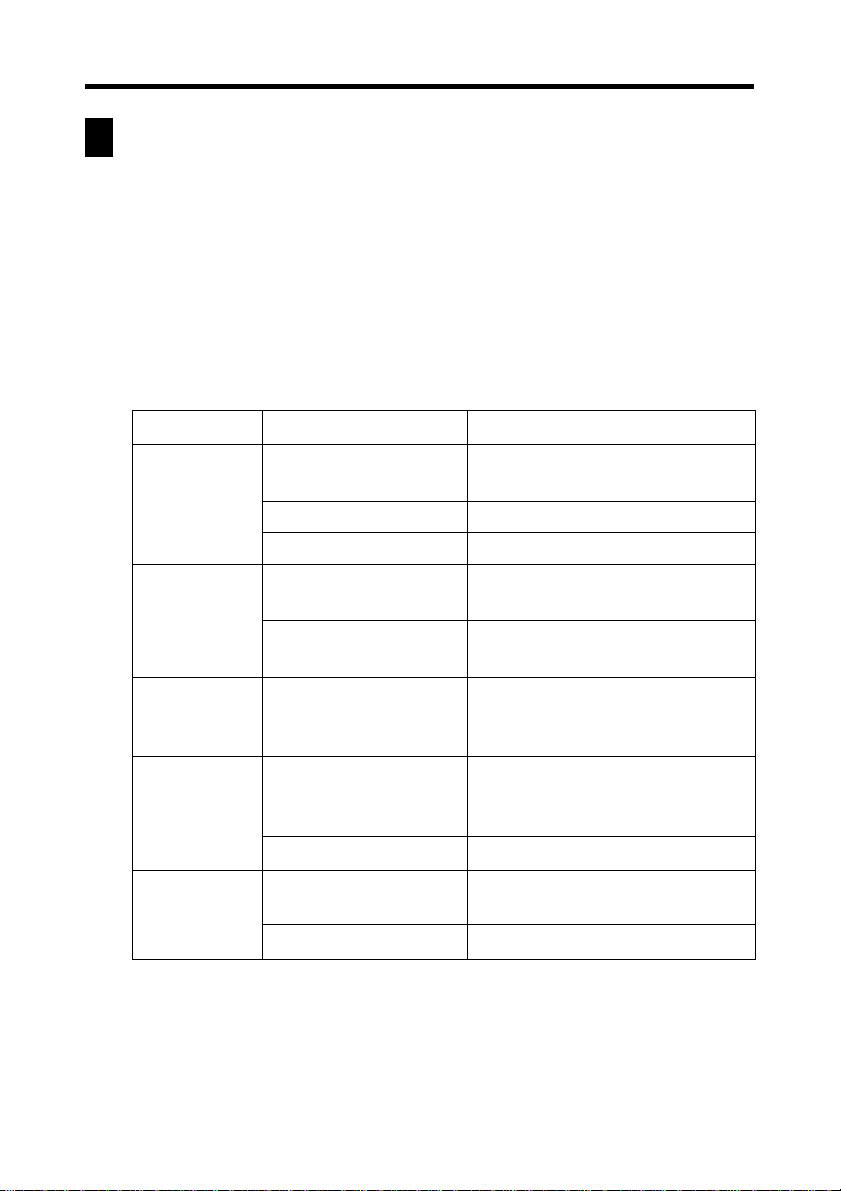
Kapitel 2 SCHEDULER (Terminplaner)
Betrachten der SCHEDULER-Daten
Der SCHEDULER-Modus weist eine Vielzahl von Anzeigen auf, die Sie
verwenden können, um die SCHEDULE-, TO DO- und REMINDER-Daten zu
betrachten. Dieser Abschnitt beschreibt die verschiedenen Datenaufrufanzeigen
des SCHEDULER-Modus und enthält Informationen darüber, wie Sie zwischen
diesen Anzeigen navigieren können.
Anzeigeorganisation
Die in dem SCHEDULER-Modus für das Aufrufen von Daten verwendeten
Anzeigen sind gemäß folgender Tabelle arrangiert.
Typ
Kalender
Periodische
Termine
SCHEDULE
REMINDER
TO DO
Anzeigenname
• 1-Monats-Kalender
• 2-Monats-Kalender
• 3-Monats-Kalender
• Wöchentlicher
Termin
• Täglicher Termin
• Terminplan-Daten
• REMINDER-Daten
• REMINDER-Liste
• TO DO-Daten
• TO DO-Liste
Beschreibung
• Kalender eines einzigen
Monats
• Kalender für zwei Monate
• Kalender für 17 Wochen
•Übersicht über die Termine in
einer bestimmten Woche
•Übersicht über die Termine an
einem bestimmten Tag
• Einzelheiten eines
individuellen SCHEDULEPostens
• Einzelheiten eines
individuellen REMINDERPostens
• Liste aller REMINDER-Posten
• Einzelheiten eines
individuellen TO DO-Postens
• Liste aller TO DO-Posten
37

Kapitel 2 SCHEDULER (Terminplaner)
Wahl einer SCHEDULER-Modus-Anzeige
1. In dem SCHEDULER-Modus, tippen Sie auf die Schaltfläche View,
um eine Liste der verfügbaren Anzeigetypen anzuzeigen.
• Die View-Liste enthält die folgenden Anzeigeoptionen: 1-Monats-
Kalender, 2-Monats-Kalender, 3-Monats-Kalender, wöchentlicher
Terminplan, täglicher Terminplan, Zu-Tun-Liste und Erinnerungs-Liste.
2. Tippen Sie auf den gewünschten Anzeigetyp.
Kalender-Anzeigen
Verwenden Sie die Kalender-Anzeigen, um schnell ein bestimmtes Datum
für das Aufrufen dessen SCHEDULER-Daten auffinden zu können.
1-Monats-Kalender
Der 1-Monats-Kalender für den Monat, der das heutige Datum enthält (wie
es von der Uhr der PV-Einheit eingehalten wird), erscheint zuerst, wenn Sie
den SCHEDULER-Modus aufrufen.
1
2
3
4
5
678
1 Schaltfläche für Datumssprung
(Seite 49)
2 Schaltflächen für wöchentlichen
Terminplaner
3 Hervorgehobenes Datum
4 Gewähltes Datum (blinkt)
5 Datenanzeigebereich
6 In dem Jahr vergangene Tage
7 In dem Jahr verbleibende Tage
8 Wochennummer für das Jahr
9 Datenanzeige-Toolleiste
9
0
q
w
e
r
t
y
0 Schaltfläche für 2-Monats-
Kalender
q Bezeichnet AM-Termin
(erste Tageshälfte)
w Heutiges Datum (wie von der Uhr
der PV-Einheit eingehalten)
e Bezeichnet PM-Termin
(zweite Tageshälfte)
r Bezeichnet AM- und PM-Termin
oder Termin ohne Zeit
t Multi-Datums-Posten
y Schaltflächen für Scrollfunktionen
38

Kapitel 2 SCHEDULER (Terminplaner)
Betrachten der täglichen Terminplan-Anzeige eines Datums
1. Das Datum antippen, um dieses zu wählen. Das gewählte Datum blinkt
im Kalender.
2. Das blinkende Datum antippen, um auf dessen tägliche TerminplanAnzeige zu wechseln.
3. In der täglichen Terminplan-Anzeige Esc antippen, um an die 1-MonatsKalender-Anzeige zurückzukehren.
Betrachten der 2-Monats-Kalender-Anzeige
1. Die Schaltfläche für den 2-Monats-Kalender antippen, um auf die
2-Monats-Kalender-Anzeige zu schalten.
2. In der 2-Monats-Kalender-Anzeige Esc antippen, um an die 1-Monats-
Kalender-Anzeige zurückzukehren.
Betrachten der wöchentlichen Terminplan-Anzeige
1. Die Schaltfläche
Terminplan-Anzeige Sie betrachten möchten.
2. In der wöchentlichen Terminplan-Anzeige Esc antippen, um an die
1-Monats-Kalender-Anzeige zurückzukehren.
Verwendung des Datenanzeigebereichs
• Dieser Bereich zeigt eine Übersicht der Daten für bis zu drei
SCHEDULER-Posten, die für das gegenwärtig gewählte (blinkende)
Datum eingegeben wurden. Er zeigt SCHEDULE-, TO DO- und
REMINDER-Daten an.
• Verwenden Sie die Schaltflächen für die Scrollfunktionen, um die Daten
nach oben oder unten zu scrollen.
• Den hervorgehobenen Posten antippen, um dessen Datenanzeige
anzuzeigen.
links von der Woche antippen, deren wöchentliche
39

2-Monats-Kalender
Kapitel 2 SCHEDULER (Terminplaner)
1
2
3
1 Schaltfläche für Datumssprung
(Seite 49)
2 Hervorgehobenes Datum
3 Schaltflächen für wöchentlichen
Terminplan
4 Datenanzeige-Toolleiste
5 Schaltfläche für 1-Monats-
Kalender
4
5
6
7
8
9
6 Bezeichnet AM-Termin
(erste Tageshälfte)
7 Bezeichnet PM-Termin
(zweite Tageshäfte)
8 Bezeichnet AM- und PM-Termin,
Termin ohne Zeit oder MultiDatums-Posten
9 Gewähltes Datum (blinkt)
Betrachten der täglichen Terminplan-Anzeige eines Datums
1. Ein Datum antippen, um dieses zu wählen. Das gewählte Datum blinkt
in dem Kalender.
2. Das blinkende Datum antippen, um auf dessen tägliche TerminplanAnzeige zu wechseln.
Betrachten der 1-Monats-Kalender-Anzeige
Die Schaltfläche für 1-Monats-Kalender antippen, um auf die 1-MonatsKalender-Anzeige zu schalten.
Betrachten einer wöchentlichen Terminplan-Anzeige
Die Schaltfläche
links von der Woche antippen, deren wöchentliche
Terminplan-Anzeige Sie betrachten möchten.
40

3-Monats-Kalender
Kapitel 2 SCHEDULER (Terminplaner)
1
2
3
1 Schaltfläche für Datumssprung
(Seite 49)
2 Monatsnummern
3 Hervorgehobenes Datum
4 Datenanzeige-Toolleiste
5 Bezeichnet AM-Termin (erste
Tageshälfte)
4
5
6
7
8
6 Bezeichnet PM-Termin (zweite
Tageshälfte)
7 Bezeichnet AM- und PM-Termin,
Termin ohne Zeit oder MultiDatums-Posten
8 Gewähltes Datum (blinkt)
Betrachten der täglichen Terminplan-Anzeige eines Datums
1. Das Datum antippen, um dieses zu wählen. Das gewählte Datum blinkt
in dem Kalender.
2. Das blinkende Datum antippen, um auf dessen tägliche TerminplanAnzeige zu wechseln.
Betrachten der 1-Monats-Kalender-Anzeige
Die Monatsnummer eines Monats antippen, um deren 1-Monats-KalenderAnzeige zu betrachten.
Periodische Terminplan-Anzeigen
Die periodischen Terminplan-Anzeigen geben Ihnen einen schnellen
Überblick über Ihre Termine. Sie können alle Ihre Termine für einen
bestimmten Wochentag betrachten.
41

Kapitel 2 SCHEDULER (Terminplaner)
Wöchentliche Terminplan-Anzeige
Die wöchentliche Terminplan-Anzeige zeigt Ihnen Ihre Termine für eine
ganze Woche, einschließlich SCHEDULE-, TO DO- und REMINDERPosten.
1 Schaltfläche für
1
2
3
45
Betrachten der täglichen Terminplan-Anzeige eines Datums
1. Ein Datum in der Datumsspalte antippen, um dieses zu wählen
(hervorzuheben).
2. Das gewählte Datum antippen, um dessen tägliche Terminplan-Anzeige
anzuzeigen.
6
Datumssprung (Seite 49)
2 Hervorgehobenes Datum
3 Multi-Datums-Posten
4 Datumsspalte
5 Beschreibungstext
6 Datenanzeige-Toolleiste
Betrachten der Datenanzeige eines Postens
1. Einen Posten antippen, um diesen zu wählen (hervorzuheben).
2. Den gewählten Posten antippen, um dessen Datenanzeige anzuzeigen.
Tägliche Terminplan-Anzeige
Die tägliche Terminplan-Anzeige gibt Ihnen eine Übersicht der
SCHEDULER-Posten (SCHEDULE, REMINDER, TO DO) für ein
bestimmtes Datum, gemeinsam mit einer Liste aller gegenwärtig noch nicht
abgehakter TO DO-Posten.
1 Schaltfläche für
1
2
3
4
5
6
Datumssprung
2 Zeitleiste
3 SCHEDULER-Bereich
4 TO DO-Bereich
5 Beschreibungstext
6 Datenanzeige-Toolleiste
42

Kapitel 2 SCHEDULER (Terminplaner)
Umschalten der Zeitleiste
Die H- und J- Schaltflächen für die Scrollfunktionen antippen, um die
Zeitleiste nach links und rechts umzuschalten.
Der angelegte Teil in der Zeitleiste bezeichnet eine Periode, während der
ein Termin geplant ist. Überlappenden Zeitleisten (Termine) werden schwarz
angezeigt.
SCHEDULER-Bereich
• Dieser Bereich zeigt die sechs SCHEDULER-Posten (SCHEDULE,
REMINDER, TO DO) des gegenwärtigen Datums.
• Durch Änderung auf ein anderes Datum werden die Daten in dem
SCHEDULER-Bereich durch die SCHEDULER-Daten des neuen
Datums ersetzt.
• Sie können die Priorität eines TO DO-Datenpostens in dem
SCHEDULER-Bereich nicht kontrollieren oder ändern.
TO DO-Bereich
• Dieser Bereich zeigt die vier nicht abgehakten TO DO-Posten an.
• Sie können diese Anzeige nicht verwenden, um den abgehakten/nicht
abgehakten Status zu ändern.
• Die Daten in diesem Bereich verbleiben gleich, auch wenn Sie auf ein
unterschiedliches Datum wechseln.
• Sie können einen TO DO-Datenposten in dem TO DO-Bereich abhaken,
indem Sie dessen Abhakbox antippen. Dadurch verschwindet der
Datenposten aus dem TO DO-Bereich (obwohl er in dem TO DO-Modus
gespeichert verbleibt).
• Sie können die Priorität eines TO DO-Datenpostens in dem TO DOBereich ändern, indem Sie deren gegenwärtige Prioritätseinstellung
antippen, um die Priorität im folgenden Zyklus umzuschalten: A → B
→ C → A usw.
Betrachten der Datenanzeige eines Postens
1. Einen Posten antippen, um diesen zu wählen (hervorzuheben).
2. Den gewählten Posten antippen, um dessen Datenanzeige anzuzeigen.
43

Kapitel 2 SCHEDULER (Terminplaner)
SCHEDULE-Datenanzeige
Die SCHEDULE-Datenanzeige zeigt die Einzelheiten eines gewählten
SCHEDULE-Postens an.
SCHEDULE-Datenanzeige (Einzel-Datum)
1 Startzeit (und Endzeit)
2
2 Datenanzeige-Toolleiste
3
1
• Esc antippen, um an die tägliche Terminplan-Anzeige zu gelangen.
SCHEDULE-Datenanzeige (Multi-Datum)
3 Datum
4
4 Alarmzeit
5
5 Beschreibung
1 Datenanzeige-Toolleiste
1
2 Startdatum
3 Enddatum
2
4 Beschreibung
3
4
• Esc antippen, um an die tägliche Terminplan-Anzeige zu gelangen.
44

Kapitel 2 SCHEDULER (Terminplaner)
REMINDER-Anzeigen
Die beiden REMINDER-Anzeigen zeigen gegenwärtig gespeicherte
REMINDER-Posten an. Die REMINDER-Datenanzeige zeigt vollständige
Einzelheiten eines Postens an, wogegen die REMINDER-Liste eine
Zusammenstellung von einzeiligen Zusammenfassungen der REMINDERDatenposten ist, die für schnelles Auffinden eines bestimmten Postens
verwendet werden können.
REMINDER-Listenanzeige
1 REMINDER-Daten
4
2 REMINDER-Typen
3 Beschreibungen
4 Datenanzeige-Toolleiste
2
3
1
Betrachten einer REMINDER-Datenanzeige
1. In der REMINDER-Listenanzeige einen REMINDER-Posten antippen,
um diesen zu wählen (hervorzuheben).
2. Den gewählten Posten erneut antippen, um dessen Datenanzeige
anzuzeigen.
REMINDER-Datenanzeige
1 Datenanzeige-Toolleiste
1
2 REMINDER-Datum
2
3 Startzeit (und Endzeit)
3
4
4 Alarmzeit
5
5 REMINDER-Typ
6
6 Beschreibung
• Esc antippen, um an die REMINDER-Listenanzeige zurückzukehren.
45

Kapitel 2 SCHEDULER (Terminplaner)
TO DO-Anzeigen
Die beiden TO DO-Anzeigen zeigen die gegenwärtig gespeicherten TO DOPosten an. Die TO DO-Datenanzeige zeigt vollständige Einzelheiten jedes
Postens an, wogegen die TO DO-Liste eine Zusammenstellung von
einzeiligen Zusammenfassungen der TO DO-Posten ist, die für das schnelle
Auffinden eines bestimmten Postens verwendet werden können.
TO DO-Listenanzeige
1
1 Anzeigekategorie
6
2 Abhakboxen
3 Prioritäten
2
3
4
5
Spezifizieren der Anzeigekategorie
1. Die Anzeigekategoriebox antippen, um ein Menü der Kategorien zu
öffnen.
2. Die Kategorie antippen, deren Daten Sie anzeigen möchten.
7
4 Alarm-Indikator
5 Schaltflächen für
Anzeigeposten
6 Datenanzeige-Toolleiste
7 Beschreibungen
Spezifizieren des Anzeigepostentyps
Die Schaltfläche für Anzeigeposten antippen, die dem Typ der Posten
entspricht, die Sie anzeigen möchten.
Nur nicht abgehakte Posten
Nur abgehakte Posten
Nur Posten der Priorität A
Nur Posten der Priorität B
Nur Posten der Priorität C
Alle Posten
46

Kapitel 2 SCHEDULER (Terminplaner)
Abhaken und Nicht-abhaken von Posten
Die Abhakbox eines Postens antippen, um diesen zwischen Abhaken und
Nicht-abhaken umzuschalten.
• Die Abhakboxen aller nicht abgehakten Datenposten, deren fälliges
Datum bereits vergangen ist, werden durch Ausrufungszeichen (
ersetzt.
Ändern der Priorität eines Postens
Die gegenwärtige Priorität eines Postens antippen, um diese in dem folgenden
Zyklus umzuschalten: A → B → C → A usw.
Betrachten einer TO DO-Datenanzeige
1. In der TO DO-Listenanzeige einen TO DO-Posten antippen, um diesen
zu wählen (hervorzuheben).
2. Den gewählten Posten erneut antippen, um dessen Datenanzeige
anzuzeigen.
TO DO-Datenanzeige
1
1 Priorität
4
2 Abhakbox
2
3
5
6
3 Beschreibung
7
4 Datenanzeige-Toolleiste
8
5 Abgehaktes Datum
9
6 Kategorie
7 Fälliges Datum
8 Alarmdatum
9 Alarmzeit
)
• Tippen Sie auf Esc, um an die Anzeige der TO DO-Liste zurückzukehren.
Abhaken und Nicht-abhaken eines Postens
Die Abhakbox antippen, um zwischen abgehakt und nicht-abgehakt
umzuschalten. Das abgehakte Datum wird automatisch hinzugefügt.
• Die Abhakboxen aller nicht abgehakten Datenposten, deren fälliges
Datum bereits vergangen ist, werden durch Ausrufungszeichen (
ersetzt.
Ändern der Priorität
Die gegenwärtige Priorität antippen, um diese im folgenden Zyklus
umzuschalten: A → B → C → A usw.
47
)

Kapitel 2 SCHEDULER (Terminplaner)
Hervorhebung von Daten
Sie können Daten in der 1-Monats- oder 2-Monats-Kalender-Anzeige
hervorheben, um diese als Ferientage oder andere spezielle Veranstaltungen zu
spezifizieren.
Hervorheben von Daten
1. Während der 1-Monats- oder 2-Monats-Kalender am Display angezeigt
wird, Menu Bar antippen, um die Menüleiste anzuzeigen, und danach
Option - Highlight antippen.
• Sie können während des folgenden Schrittes jederzeit zwischen dem 1Monats-Kalender und dem 2-Monats-Kalender umschalten.
2. Die individuellen Daten antippen, die hervorgehoben werden sollen, oder
den Stift über einen Bereich von Daten ziehen, um diese hervorzuheben.
• Falls Sie eine Fehler begehen und ein falsches Datum hervorheben,
einfach dieses Datum erneut antippen oder über dessen Bereich ziehen,
um die Hervorhebung freizugeben.
3. Falls Sie Daten in einem anderen Monat hervorheben möchten, die
Schaltflächen
Monate zu ändern, und danach Schritt 2 wiederholen.
• Sie können nur Daten innerhalb des Jahres hervorheben, das den Monat
enthält, in dem der Datums-Cursor positioniert war, als Sie diesen
Vorgang begonnen hatten.
(H) und (J) der Toolleiste antippen, um die
4. Nachdem Sie alle gewünschten Daten hervorgehoben haben, Save
antippen, um diese abzuspeichern.
Freigabe der Hervorhebung von Daten
1. Während der 1-Monats-Kalender oder der 2-Monats-Kalender am
Display angezeigt wird, Menu Bar antippen, um die Menüleiste
anzuzeigen, und danach Option – Unhighlight antippen.
2. Den Startmonat und den Endmonat des Bereichs von Daten eingeben,
deren Hervorhebung Sie freigeben möchten.
• Achten Sie darauf, dass Sie die Hervorhebung von Daten nur von einem
Bereich von Monaten, nicht aber von individuellen Daten, freigeben
können.
3. Nachdem die Daten wunschgemäß eingestellt wurden, Exe antippen.
4. Als Antwort auf die erscheinende Meldung Yes antippen, um die
Hervorhebung aller Daten in dem spezifizierten Bereich freizugeben.
48

Kapitel 2 SCHEDULER (Terminplaner)
Sprung an ein bestimmtes Datum
Sie können den folgenden Vorgang verwenden, während eine Kalender-, tägliche
Terminplan- oder wöchentliche Terminplan-Anzeige am Display angezeigt wird,
um ein Datum zu wählen und dessen Daten anzuzeigen.
1. Während die 1-Monats-Kalender-, 2-Monats-Kalender-, 3-MonatsKalender-, wöchentliche Terminplan- oder tägliche Terminplan-Anzeige
am Display angezeigt wird, die Schaltfläche für Datumssprung antippen.
Schaltfläche für
Datumssprung
2. Verwenden Sie die erscheinende Datumstastatur, um das Datum
einzugeben, an welches Sie springen möchten, und tippen Sie danach
auf NEXT.
Neubenennung der TO DO-Kategorien
Verwenden Sie den folgenden Vorgang, um den Namen der TO DO-Kategorie zu
ändern.
1. In dem TO DO-Modus die Listenanzeige oder eine Datenanzeige
anzeigen.
2. Menu Bar antippen, um die Menüleiste anzuzeigen, und danach Option
– Name edit antippen.
3. Die Namen einschreiben, die Sie den Kategorien zuordnen möchten,
und danach Save antippen, um diese abzuspeichern.
• Sie können bis zu 14 Zeichen für jeden Kategorienamen eingeben.
• Die Kategorienamen kehren auf ihre voreingestelten Vorgaben zurück,
wenn die PV-Einheit zurückgestellt wird.
49

Kapitel
3
Der CONTACTS-Modus bietet den einfachen Weg für das Organisieren, Speichern
und Verwalten aller Ihrer beruflichen und privaten Kontaktdaten. Felder sind für
Name, Anschrift, Telefonnummer, Fax-Nummer, E-Mail-Adresse usw.
vorgesehen. Berufsdaten sind gruppiert unter dem Firmennamen, so dass Sie auf
einen Blick die Informationen über alle Bekannten ablesen können, die für die
gleiche Firma arbeiten.
CONTACTS (Kontakte)
Aufrufen des CONTACTS-Modus
Sie können eine der drei folgenden Methoden verwenden, um den CONTACTSModus aufzurufen. Die verwendete Methode bestimmt, was zuerst in der Anzeige
erscheint.
Aufrufen des CONTACTS-Modus von dem Iconenmenü
Das Contacts-Icon unter dem Bildschirm der PV-Einheit antippen, um den
CONTACTS-Modus aufzurufen. Dadurch wird die Listenanzeige der
Datenposten in der Kategorie angezeigt, die am Display angezeigt wurde,
als Sie den CONTACTS-Modus das letzte Mal verließen.
Aufrufen des CONTACTS-Modus von dem Aktionsmenü
1. Drücken Sie die mittlere Taste, um die Stromversorgung der PV-Einheit
einzuschalten.
2. Scrollen Sie mit den K- und L-Cursortasten nach oben oder unten,
um den Namen der gewünschten Liste des CONTACTS-Modus
hervorzuheben.
• Sie können Latest calls, Business oder Personal wählen.
3. Drücken Sie die mittlere Taste.
Aufrufen des CONTACTS-Modus von dem Modus-Menü unter Verwendung des Stiftes
1. Im Iconenmenü unter dem Bildschirm der PV-Einheit Menu antippen,
um das On-Screen-Iconenmenü anzuzeigen.
2. Contacts antippen.
• Dadurch wird die Listenanzeige der in der Kategorie enthaltenen
Datenposten angezeigt, die am Display angezeigt wurde, als Sie das
letzte Mal den CONTACTS-Modus verließen.
50

Kapitel 3 CONTACTS (Kontakte)
Ändern der Anzeigekategorie
1. Eine CONTACTS-Listenanzeige anzeigen.
Kategorie-
namenbox
• Achten Sie darauf, dass die Anzeigekategorie nur von einer CONTACTSListenanzeige aus geändert werden kann.
2. Den L-Pfeil rechts von der Kategorienamenbox antippen, um eine Liste
der Kategorien zu öffnen, und die gewünschte Kategorie antippen.
Kategoriename
Latest calls
All
Business
Personal
Untitled 1 - 5
• Die obige Tabelle beschreibt den Inhalt der Vorgabe-Listenanzeige. Sie
können den Inhalt der PERSONAL- und UNTITLED-Kategorielisten
und der Arbeitnehmerliste ändern, die erscheint, wenn Sie einen
Firmennamen aus der BUSINESS-Kategorieliste wählen. Für
Einzelheiten siehe „Ändern des Inhalts der CONTACTS-Listenanzeige“
auf Seite 56.
Die letzte 16 CONTACTS-Datenposten, deren
Datenanzeige geöffnet wurde. Für Einzelheiten
siehe die nachfolgende „Liste der letzten Anrufe“.
Alle CONTACTS-Daten, unabhängig von der
Kategorie.
Firmennamen der unter der BUSINESSKategorie abgespeicherten CONTACTSDaten. Durch die Wahl eines Firmennamens
wird eine Liste der Arbeitgeber und ihrer
beruflichen Telefonnummern angezeigt.
Private Namen und private Telefonnummern
der unter der PERSONAL-Kategorie
abgespeicherten CONTACTS-Daten.
Die Felder Frei 1 und Frei 2 enthalten
CONTACTS-Daten, die unter der zutreffenden
UNTITLED-Kategorie abgespeichert sind.
Listeninhalt
51

Kapitel 3 CONTACTS (Kontakte)
Liste der letzten Anrufe
Durch die Wahl eines Postens in der CONTACTS-Listenanzeige und
darauffolgenden Wechsel auf die Datenanzeige des Postens, wird dieser Posten
in die Liste der letzten Anrufe aufgenommen. Ein Posten wird in die Liste der
letzten Anrufe nicht aufgenommen, wenn Sie von einer anderen Datenanzeige
auf seine Datenanzeige scrollen.
Hinweis
• Der Inhalt der Liste der letzten Anrufe wird gelöscht, wenn Sie eine
Datensynchronisationsoperation mit Ihrem Computer ausführen, wenn Sie
alle Datenposten in einer Kategorie löschen oder wenn Sie alle Datenposten
löschen.
Neueinstellung der Größe der Spalten der CONTACTS-Listenanzeige
Sie können den Stift verwenden, um die Trennlinie in einer Listenanzeige nach
links oder rechts zu ziehen, um die relativen Größen der Spalten zu ändern.
Ziehen
Eingabe von neuen CONTACTS-Daten
Der folgend Vorgang zeigt, wie neue Daten der BUSINESS-Kategorie einzugeben
sind. Die Vorgänge für die Eingabe von Daten der PERSONAL- und UNTITLEDKategorie sind identisch.
52

Kapitel 3 CONTACTS (Kontakte)
1. Während eine CONTACTS-Modusliste oder Datenanzeige am Display
angezeigt wird, die Schaltfläche New antippen.
2. In dem erscheinenden Menü, die Kategorie antippen, in welche Sie die
Daten eingeben möchten.
• In diesem Beispiel ist Business anzutippen.
1
3
1 Prompt
2 Texttastatur
4
3 Dateneingabe-Toolleiste
4 Scrolleiste
5
5 Kategoriename
2
3. Den Namen einer Person eingeben. Die BUSINESS- und PERSONALDaten werden automatisch nach Namen gespeichert, so dass der
Familienname zuerst eingegeben werden soll.
• Achten Sie darauf, dass Sie die Namendaten für einen PERSONALPosten, die Namen- und Firmendaten für einen BUSINESS-Posten und
die Daten für den ersten Eintrag (Feld) für einen UNTITLED-Posten
eingeben müssen. Die PV-Einheit lehnt die Speicherung eines Postens
ab, wenn Sie die nachfolgend beschriebene Schaltfläche Save antippen
und der Posten nicht die mindestens erforderlichen Daten enthält.
4. Die anderen Felder am Bildschirm antippen und die gewünschten Daten
eingeben.
5. Nachdem Sie alle gewünschten Daten eingegeben haben, Save antippen,
um diese abzuspeichern.
53

Kapitel 3 CONTACTS (Kontakte)
Betrachten der CONTACTS-Daten
Einen der folgenden Vorgänge verwenden, um die gewünschten CONTACTSDaten zu betrachten.
Betrachten der Berufsdaten (BUSINESS)
1. In einer CONTACTS-Listenanezige den L-Pfeil rechts von der
Kategorienamenbox antippen, um eine Liste von Kategorien zu öffnen.
2. Business antippen, um auf die BUSINESS-Kategorie zu wechseln.
Firmennamen
Index
3. Scrollen Sie mit den H- und J-Cursortasten nach links oder rechts,
um die Hervorhebung in dem Index an der Unterseite des Bildschirms
an den Buchstaben zu verschieben, mit dem der Name der Firma beginnt,
deren Daten Sie betrachten möchten.
4. Den Namen der Firma doppelt antippen, um eine Listenanzeige (Name
und berufliche Telefonnummer) aller Einträge anzuzeigen, deren
Firmeneintrag mit der gewählten Firma übereinstimmt.
1
2
1 Firmenname
2 Namen
3 Telefonnummen
3
54

Kapitel 3 CONTACTS (Kontakte)
5. Scrollen Sie mit den K- und L-Cursortasten nach oben oder unten,
um den Namen der Person hervorzuheben, deren Daten Sie betrachten
möchten, und drücken Sie danach die mittlere Taste, um die Datenanzeige
für diese Person anzuzeigen.
Betrachten anderer Daten
1. In einer CONTACTS-Listenanzeige den L-Pfeil rechts von der
Kategorienamenbox antippen, um eine Liste von Kategorien zu öffnen.
2. Den Namen der Kategorie (ausgenommen Business) antippen, deren
Daten Sie betrachten möchten.
3. Scrollen Sie mit den H- und J-Cursortasten nach links oder rechts,
um die Hervorhebung in dem Index an der Unterseite des Bildschirms
an den Buchstaben zu verschieben, mit dem die in der linken Spalte der
Listenanzeige erscheinenden Daten beginnen.
• Die Daten, die in der linken Spalte erscheinen, hängen von der gewählten
Kategorie ab.
4. Den Datenposten in der Liste doppelt antippen, um seine Datenanzeige
anzuzeigen.
55

Kapitel 3 CONTACTS (Kontakte)
Ändern des Inhalts der CONTACTSListenanzeige
Sie können einen der Einträge (Felder), der in den Listenanzeigen der
PERSONAL-Kategorie und den fünf UNTITLED-Kategorien erscheint, und der
Arbeitnehmer-Listenanzeige, die erscheint, wenn Sie einen Firmennamen aus
der BUSINESS-Kategorieliste wählen, spezifizieren. Die folgenden Tabelle zeigt
die Einträge (Felder) in jeder Listenanzeige, die fest sind. Alle anderen können
gewählt werden.
Kategorie
Business
(Employee List)
Personal
Untitled 1-5
Latest calls
All
Business
(Company List)
• Sie können separate Einstellungen für jede der fünf UNTITLED-Kategorien
ausführen.
Feste Einträge (Felder)
Name
Name
Free 1
Alle Einträge sind fest.
Alle Einträge sind fest.
Alle Einträge sind fest.
Ändern des Inhalts einer Kategorieliste
1. Die CONTACTS-Liste der Kategorie anzeigen, deren Inhalt der
Eingabeanzeige Sie ändern möchten.
2. Die Schaltfläche unter der Schaltfläche Tools antippen, um eine Liste
der Einträge (Felder), die in der Liste angezeigt werden können,
anzuzeigen.
3. Den Eintragsnamen antippen, der in der Liste gemeinsam mit dem festen
Eintrag angezeigt werden soll.
• Sie können nur einen Eintrag pro Liste spezifizieren.
• Durch das Antippen eines Eintragsnamens wird die Listeneintrag-
Wahlanzeige geschlossen, worauf die Liste mit dem gewählten Eintrag
angezeigt wird.
56

Kapitel 3 CONTACTS (Kontakte)
Änderung des Inhalts der CONTACTSEingabeanzeige
Verwenden Sie den hier beschriebenen Vorgang, um den Inhalt der
Dateneingabeanzeige des CONTACTS-Modus für jede Kategorie zu ändern. Die
folgende Tabelle zeigt die Einträge (Felder) in jeder Eingabeanzeige an, die fest
sind. Alle anderen können gewählt werden.
Kategorie
Business
Personal
Untitled 1-5
• Sie können separate Einstellungen für jede der fünf UNTITLED-Kategorien
ausführen.
Feste Einträge (Felder)
Name
Company
Name
Phone (H)
Free 1
Free 2
Ändern des Inhalts der Eingabeanzeige einer Kategorie
1. Die CONTACTS-Liste der Kategorie anzeigen, deren Inhalt der
Eingabeanzeige Sie ändern möchten.
2. Menu Bar antippen, um die Menüleiste anzuzeigen, und danach Option
– Prompt edit antippen, um eine Liste der Einträge (Felder) anzuzeigen,
die in der Eingabeanzeige der Kategorie angezeigt werden können.
Abhakboxen
• Oben ist die Eintragswahlanzeige für die BUSINESS-Kategorie
dargestellt.
57

Kapitel 3 CONTACTS (Kontakte)
3. Die Abhakbox neben einem Eintrag antippen, um diesen zwischen
abgehakt (Eintrag wird angezeigt) und nicht abgehakt (Eintrag wird nicht
angezeigt) umzuschalten.
• Sie können jeden der in der Anzeige angezeigten Einträge abhaken oder
nicht abhaken.
4. Nachdem Sie die gewünschten Einstellungen ausgeführt haben, Yes
antippen, um diese abzuspeichern und die Eintragswahlanzeige zu
schließen.
Verwaltung der UNTITLED-Kategorien und der FREE-Einträge
Sie können den hier beschriebenen Vorgang verwenden, um die Namen jeder der
fünf UNTITLED-Kategorien und die Namen der 13 Einträge (Felder) unter jeder
der UNTITLED-Kategorien zu ändern.
CONTACTS-Kategorien
Im CONTACTS-Modus gibt es sieben Kategorien: die beiden
voreingestellten Kategorien, die mit BUSINESS und PERSONAL benannt
sind, und fünf nicht definierte Kategorien, die mit UNTITLED 1 bis
UNTITLED 5 benannt sind.
Die BUSINESS- und PERSONAL-Kategorien enthalten identischen
Einträge (Felder). Der Unterschied zwischen diesen Kategorien liegt in der
Reihenfolge, in der die Felder am Display erscheinen, und in der Sortierung
der Daten.
Die UNTITLED-Kategorien enthalten Einträge, die von Ihnen konfiguriert
werden können.
58

CONTACTS-Feldnamen
Kapitel 3 CONTACTS (Kontakte)
BUSINESS (Beruflich) PERSONAL (Privat)
Name* Name* Free 1*
Company* Phone (H) Free 2
Phone (B) Fax (H) Free 3
Fax (B) Mobile Free 4
Address (B) Address (H) Free 5
E-mail E-mail Free 6
Position Company Free 7
Department Phone (B) Free 8
Phone (H) Fax (B) Free 9
Fax (H) Position Free 10
Mobile Department Free 11
Address (H) Address (B) Free 12
Note Note Free 13
* Bezeichnet Einträge, in welchen Datenposten sortiert sind.
• (B): Business (Beruflich)
• (H): Home (Privat)
UNTITLED (Unbenannt) 1-5
Editieren der Namen der UNTITLED-Kategorien und der FREEEinträge des CONTACTS-Modus
1. In dem CONTACTS-Modus die Listenanzeige der UNTITLEDKategorie anzeigen, die Sie editieren möchten.
2. Menu Bar antippen, um die Menüleiste anzuzeigen, und danach Option
– Name edit antippen.
3. In der erscheinenden Anzeige, den Kategoriennamen oder einen
Eintragsnamen antippen und danach die gewünschten Änderungen
ausführen. Diesen Schritt für beliebig viele Namen wiederholen, wenn
Sie diese ändern möchten.
• Sie können Kategorienamen mit eine Länge von bis zu 14 Zeichen und
Eintragsnamen mit einer Länge von bis zu 10 Zeichen zuordnen.
4. Nachdem Sie die gewünschten Änderungen ausgeführt haben, Save
antippen, um die Daten abzuspeichern.
59

Kapitel 3 CONTACTS (Kontakte)
Kopierung von Datenposten zwischen den privaten und beruflichen Kategorien
Sie können einen privaten Datenposten wählen und diesen kopieren, um einen
beruflichen Datenposten zu kreieren, und umgekehrt. Sie können danach in der
Kopie die gewünschten Änderungen vornehmen.
1. Wählen Sie den zu kopierenden Datenposten in der beruflichen oder
privaten Kategorie.
• Sie können einen Datenposten wählen, indem Sie dessen Datenanzeige
anzeigen oder den Posten in der Listenanzeige antippen.
2. Tippen Sie auf Menu Bar, um die Menüleiste anzuzeigen, und tippen
Sie danach auf Option – Business
• Dadurch wird eine Kopie des von Ihnen in Schritt 1 gewählten
Datenpostens kreiert.
3. In der erscheinenden Anzeige, führen Sie die gewünschten Änderungen
in der Daten aus.
4. Nachdem Sie fertig sind, tippen Sie auf Save, um die kopierten Daten
als neuen Datenposten zu speichern.
Personal.
Exportierung von CONTACTS-Daten in einen SCHEDULE-Posten
Der folgende Vorgang lässt Sie CONTACTS-Daten in den Beschreibungstext eines
SCHEDULE-Postens exportieren, wodurch Sie schnell Informationen über die
Person erhalten können, die Sie zu treffen beabsichtigen.
1. Den Datenposten (Datensatz) anzeigen, den Sie exportieren möchten.
2. New – Appointment antippen.
3. In der erscheinenden Anzeige, das Datum, die Zeit, die Alarmzeit und
einen zusätzlichen Beschreibungstext eingeben, wenn Sie dies wünschen.
4. Save antippen, um den Posten zu speichern.
• Die zutreffenden Einträge (Felder) des CONTACTS-Postens werden in
den SCHEDULE-Posten exportiert. Für Einzelheiten darüber, welche
Einträge exportiert werden, siehe „Importierung von CONTACTS-Daten
in einen SCHEDULE-Posten“ auf Seite 34.
• Achten Sie darauf, dass CONTACTS-Daten nur exportiert werden
können, um einen neuen SCHEDULE-Posten zu kreieren. Sie können
nicht diesen Vorgang verwenden, um Daten in einen vorhandenen
SCHEDULE-Posten zu exportieren.
60

Kapitel
4
Der MEMO-Modus arbeitet wie ein einfache Textverarbeitungsanlage. Er lässt
Sie Textdateien eingeben und abspeichern, die darauf wieder aufgerufen werden
können.
MEMO (Memo)
Aufrufen des MEMO-Modus
Den MEMO-Modus auch aufrufen, indem Sie Menu antippen, um das ModusMenü anzuzeigen, und danach Memo wählen.
1 Kategorienamenbox
1
2
• Dies ist die MEMO-Listenanzeige, die zuerst erscheint, wenn Sie den MEMOModus aufrufen.
• Die angezeigte Kategorie ist die Kategorie, die gewählt war, als Sie das letzte
Mal den MEMO-Modus verließen.
2 MEMO-Titel
3 Scrolleiste
3
Ändern der angezeigten Kategorie
1. Die MEMO-Listenanzeige anzeigen.
• Achten Sie darauf, dass Sie die angezeigte Kategorie nur von der MEMOListenanzeige aus ändern können.
2. Den L-Pfeil rechts von der Kategorienamenbox antippen, um eine Liste
der Kategorien zu öffnen, und die gewünschte Kategorie antippen.
• Die MEMO-Modusliste ändert nun, um alle Notizen anzuzeigen, die
unter der von Ihnen gewählten Kategorie abgespeichert sind.
• Alle Kategorien des MEMO-Modus sind anfänglich UNTITLED (1 bis
5) benannt. Für Einzelheiten über die Änderung der Kategorienamen
des MEMO-Modus siehe „Neubenennung der MEMO-Kategorien“ auf
Seite 65.
61

Kapitel 4 MEMO (Memo)
Eingabe neuer MEMO-Daten
Die Vorgänge für die Dateneingabe sind gleich für alle Kategorien.
1. Während eine Listen- oder Datenanzeige des MEMO-Modus am Display
angezeigt wird, die Schaltfläche New antippen.
2. In dem erscheinenden Menü, die Kategorie antippen, an der Sie Daten
eingeben möchten.
• In diesem Beispiel ist Business anzutippen.
1
1 Prompt
2
2 Dateneingabe-Toolleiste
3 Kategoriename
4 Texttastatur
3
4
3. Den Text der Notiz eingeben. Die erste Zeile erscheint in der MEMOListenanzeige, so dass es eine gute Idee ist, einen beschreibenden Titel
für spätere Referenz in die erste Zeile einzugeben.
4. Nachdem Sie alle gewünschten Daten eingegeben haben, Save antippen,
um diese abzuspeichern.
62

Kapitel 4 MEMO (Memo)
Betrachtung von MEMO-Daten
Die folgenden Vorgänge erläutern, wie ein MEMO-Posten (Datensatz) für das
Betrachten aufgerufen werden kann, und wie die Datenanzeige expandiert werden
kann, um den gesamten Bildschirm auszufüllen.
Betrachten von MEMO-Daten
1. Die MEMO-Listenanzeige anzeigen.
• Achten Sie darauf, dass Sie die Anzeigekategorie nur von der MEMOListenanzeige aus ändern können.
2. Den L-Pfeil rechts von der Kategorienamenbox antippen, um eine Liste
der Kategorien zu öffnen, und die Kategorie antippen, welche die zu
betrachtenden Daten enthält.
MEMO-Titel
3. Scrollen Sie mit den K- und L-Cursortasten nach oben oder unten,
um den Titel des zu betrachtenden Memos hervorzuheben, und drücken
Sie danach die mittlere Taste, um den Inhalt des Memos anzuzeigen.
63

Kapitel 4 MEMO (Memo)
Anzeigen eines Posten in der Gesamtbildschirmanzeige
1. Wählen Sie die Notiz, deren Inhalt Sie in der Gesamtbildschirmanzeige
anzeigen möchten.
• Sie können eine Notiz wählen, indem Sie diese in der Listenanzeige
hervorheben oder indem Sie deren Datenanzeige anzeigen.
2. Menu Bar antippen, um die Menüleiste anzuzeigen, und danach Option
– Full screen antippen.
• Verwenden Sie die K- und L-Cursortasten, um den Bildschirminhalt
Seite für Seite nach oben oder unten zu scrollen.
• Esc antippen, um an die normale Ansicht zurückzukehren.
64

Kapitel 4 MEMO (Memo)
Verschieben einer Notiz innerhalb einer Listenanzeige
Verwenden Sie den folgenden Vorgang, wenn Sie eine Notiz innerhalb einer
Listenanzeige der gleichen Kategorie an eine andere Stelle verschieben möchten.
• Sie können eine Notiz nicht von einer Kategorie an eine andere verschieben.
1. Die Listenanzeige anzeigen, die die zu verschiebende Notiz enthält, und
den MEMO-Titel antippen, um diesen hervorzuheben.
2. Menu Bar antippen, um die Menüleiste anzuzeigen, und danach Option
– Move antippen.
3. Die Notiz antippen, über der Sie die in Schritt 1 gewählte Notiz einfügen
möchten.
4. Exe antippen, um die Notiz zu verschieben.
Neubenennung der MEMO-Kategorien
Verwenden Sie den folgenden Vorgang, um den Namen einer MEMO-Kategorie
zu ändern.
1. In dem MEMO-Modus die Listenanzeige für die Kategorie, deren Namen
Sie ändern möchten, anzeigen.
2. Menu Bar antippen, um die Menüleiste anzuzeigen, und danach Option
– Name edit antippen.
3. In der erscheinenden Anzeige, den Namen eingeben, den Sie der
Kategorie zuordnen möchten, und danach Save antippen, um diesen
abzuspeichern.
• Sie können bis zu 14 Zeichen für einen Kategorienamen verwenden.
• Die Kategorienamen kehren auf ihre voreingestellten Vorgaben zurück,
wenn Sie die PV-Einheit zurückstellen.
65

Kapitel
5
Der EXPENSE MANAGER erfüllt die Aufgabe Ihres privaten Buchhalters, der
Sie überall hin begleitet. Sie können die Transaktionsdaten eingeben, wie sie
auftreten, und später die periodischen Summen berechnen. Der einfache Weg,
um Ihre täglichen Ausgaben zu überwachen.
EXPENSE MANAGER (Ausgaben-Manager)
Aufrufen des EXPENSE MANAGER-Modus
Rufen Sie den EXPENSE MANAGER-Modus auf, indem Sie Menu antippen,
um die Modus-Menüanzeige anzuzeigen, und danach Expense wählen. Dadurch
wird die Transaktionsliste für das heutige Datum angezeigt, wie es von der Uhr
der PV-Einheit eingehalten wird.
1 Schaltfläche für den
1
2
3
Datumssprung
2 Datenanzeige-Toolleiste
3 Schaltfläche für periodische
Summe
4 Datumssumme
4
Eingabe einer neuen Transaktion
1. In der Listenanzeige oder der Datenanzeige des EXPENSE MANAGERModus New antippen, um die Eingabeanzeige für die neue Transaktion
anzuzeigen.
1 Dateneingabe-Toolleiste
1
2
2 Transaktionsdatum
3
3 Transaktionsbetrag
4
4 Zahlungstyp
5
5 Ausgabentyp
6 Datumstastatur
6
66

Kapitel 5 EXPENSE MANAGER (Ausgaben-Manager)
2. Falls Sie das Datum der Transaktion ändern möchten, tippen Sie auf das
angezeigte Datum, und verwenden Sie danach die erscheinenden
Datumstastatur, um die gewünschte Änderung auszuführen. Tippen Sie
danach auf NEXT, um an den Betrag zu gelangen.
3. Den Betrag der Transaktion eingeben, und danach NEXT antippen.
• Ein EXPENSE MANAGER-Posten muss das Datum und die
Betragsdaten aufweisen. Anderenfalls lehnt die PV-Einheit eine
Speicherung der Daten ab, wenn Sie nachfolgend Save drücken.
4. Den L-Pfeil links von dem Zahlungstyp antippen, um eine Liste der
verfügbaren Zahlungstypen zu öffnen, und danach den Zahlungstyp
wählen, den Sie der Transaktion zuordnen möchten.
• Sie können auch die Texttastatur verwenden, um den Zahlungstyp
einzugeben oder den Zahlungstyp in der Liste zu ändern. Die
Zahlungstypen können bis zu 14 Zeichen lang sein.
5. NEXT antippen.
6. Den L-Pfeil links von dem Ausgabentyp antippen, um eine Liste der
verfügbaren Ausgabentypen zu öffnen, und den Ausgabentyp wählen,
den Sie der Transaktion zuordnen möchten.
• Sie können auch die Texttastatur verwenden, um einen Ausgabentyp
einzugeben oder den Ausgabentyp in der Liste zu ändern. Die
Ausgabentypen können eine Länge von bis zu 14 Zeichen aufweisen.
7. Nachdem die Anzeige wunschgemäß eingestellt wurde,
an die Beschreibungseingabeanzeige weiterzuschalten.
8. Nachdem die Beschreibung eingegeben wurde, Save antippen, um diese
abzuspeichern.
• Falls Sie die Transaktion abspeichern möchten, ohne eine Beschreibung
einzugeben, Save antippen, ohne einen Beschreibungstext einzugeben.
67
antippen, um

Kapitel 5 EXPENSE MANAGER (Ausgaben-Manager)
Aufrufen der EXPENSE MANAGER-Daten
1. In der Listenanzeige des EXPENSE MANAGER-Modus die Schaltfläche
für den Datumssprung antippen.
Schaltfläche für
Datumssprung
2. Verwenden Sie die erscheinende Datumstastatur, um das Datum
einzugeben, an das Sie springen möchten, und tippen Sie dauach auf
NEXT.
• Sie können auch vorwärts und rückwärts durch die Daten scrollen, indem
und in der Datenanzeige-Toolleiste antippen.
Sie
• Verwenden Sie die H- und J-Cursortasten, um die Daten in der
Reihenfolge zu scrollen.
3. Um den Inhalt der Listenanzeige zu wählen, die Schaltfläche View in
der Datenanzeige-Toolleiste antippen, um ein Menü der Datentypen zu
öffnen.
4. In dem erscheinenden Menü, den Typ der Daten, die Sie anzeigen
möchten, in der Liste antippen.
5. Um die Datenanzeige einer Transaktion anzuzeigen, die Transaktion
antippen, um diese hervorzuheben, und danach die Transaktion nochmals
antippen.
68

Kapitel 5 EXPENSE MANAGER (Ausgaben-Manager)
Berechnung der periodischen Summen
Dieser Abschnitt beschreibt, wie die Summe für eine von Ihnen spezifizierte
Periode berechnet werden kann. Sie können eine periodische Summe für einen
bestimmten Zahlungsytp oder einen bestimmten Ausgabentyp berechnen.
1. In der Listenanzeige des EXPENSE MANAGER-Modus die Schaltfläche
antippen.
Summentyp
Datumstastatur
2. Das Startdatum und das Enddatum der Periode eingeben, für die Sie die
Summe berechnen möchten.
3. Entweder Expense oder Payment antippen, um den Ausgabentyp bzw.
den Zahlungstyp für die zu berechnende Summe zu spezifizieren.
4. Wenn das Datum und der Summentyp wunschgemäß eingestellt sind,
die Schaltfläche Exe antippen.
• Die Summe der Transaktionen, für die ein Ausgabentyp oder Zahlungstyp
nicht definiert wurde, wird unter dem Titel „Other“ (Sonstiges) angezeigt.
5. Esc antippen, um an die Listenanzeige zurückzukehren.
69

Kapitel 5 EXPENSE MANAGER (Ausgaben-Manager)
Verwaltung von Zahlungs- und Ausgabentypen
Ihre PV-Einheit hat die unten aufgeführten Zahlungs- und Ausgabentypen
eingebaut. Sie können diese Typen unverändert verwenden, oder Sie können die
Namen der eingebauten Zahlungs- und Ausgabentypen wunschgemäß ändern.
Eingebaute Zahlungs- und Ausgabentypen
Zahlungstypen
Cash (Bargeld)
Checking A (Konto A)
Checking B (Konto B)
Savings (Sparkonto)
AMEX
VISA
Master Card
DISCOVER
Diners Club
Free (Frei)
Mileage (Kilometergeld)
Fuel (Kraftstoff)
Parking & Tolls (Parken und Maut)
Taxi (Taxi)
Meals (Mahlzeiten)
Phone (Telefon)
Entertainment (Unterhaltung)
Hotel (Hotel)
Miscellaneous (Verschiedenes)
Free (Frei)
Ausgabentypen
Ändern des Namens eines Zahlungs- oder Ausgabentyps
1. Menu Bar antippen, um die Menüleiste anzuzeigen, und danach Option
– Label edit antippen.
2. Entweder Payment type oder Expense type antippen.
3. Scrollen Sie mit den K- und L-Cursortasten nach oben oder unten,
um den Datensatz hervorzuheben, dessen Namen Sie editieren möchten,
und drücken Sie danach die mittlere Taste.
4. Verwenden Sie die Texttastatur, um bis zu 14 Zeichen für den Namen
einzutippen, den Sie dem Zahlungstyp oder Ausgabentyp zuordnen
möchten.
5. Nachdem der Name wunschgemäß eingegeben wurde, Save antippen,
um diesen abzuspeichern.
70

Kapitel
CURRENCY CONVERTER
6
CURRENCY CONVERTER lässt Sie sofort von einer Währung auf zwei andere
Währungen umwandeln. Sie können sogar zwischen Euros und Landeswährungen
umwandeln.
(Währungsumwandlung)
Aufrufen des CURRENCY CONVERTER-Modus
Tippen Sie auf das Menu-Icon, um das Modus-Menü anzuzeigen, und tippen Sie
danach auf Conversion.
1 Register
4
1
2
3
• Verwenden Sie das Register General für die allgemeine
Währungsumwandlung und das Register Euro für die EuroWährungsumwandlung.
2 Währungsbezeichnungen
3 Rechnertastatur
4 Schaltfläche
Wechselkurstabelle
Allgemeine Währungsumwandlung
Sie können die allgemeinen Währungsumrechnungen unter Verwendung des
Registers General des CURRENCY CONVERTER ausführen.
Ausführung einer Umwandlung
Bevor Sie tatsächlich eine Umwandlung ausführen, müssen Sie zuerst den
Wechselkurs für jede Währung einstellen und die Währungsbezeichnungen
ändern, wenn Sie dies wünschen. Für Einzelheiten siehe „Änderung der
Währungsbezeichnung und des Wechselkurses“ auf Seite 72.
71

Kapitel 6 CURRENCY CONVERTER (Währungsumwandlung)
Beispiel: Berechne den Dollar- und Yen-Wert von 2 Pfund.
1. Tippen Sie auf das Register General in dem CURRENCY
CONVERTER.
Währungsbezeichnungen
2. Tippen Sie auf die Bezeichnung der Währung, aus der Sie die
Umwandlung ausführen möchten. In diesem Beispiel würden Sie auf £
tippen.
3. Verwenden Sie die Rechnertastatur, um einen Betrag für die gewählte
Währung einzugeben, und tippen Sie danach auf = (oder NEXT). In
diesem Beispiel würden Sie auf 2 = tippen.
4. Tippen Sie auf Exe, um die Umwandlung auszuführen.
Änderung der Währungsbezeichnung und des Wechselkurses
Verwenden Sie die folgenden Vorgänge, um die im Register General
erscheinenden Währungsbezeichnungen und die Wechselkurse für die
Ausführung der Währungsumrechnungen zu ändern. Achten Sie darauf, dass
Sie die Wechselkurse ständig aktualisieren müssen, um diese aktuell zu
erhalten.
Einstellen eines Wechselkurses
1. Während das Register General in der CURRENCY CONVERTERAnzeige angezeigt wird, tippen Sie auf Menu Bar, um die Menüleiste
anzuzeigen, und tippen Sie danach auf Option – Rate edit.
2. In der erscheinenden Anzeige, tippen Sie auf den Wechselkurswert, den
Sie ändern möchten.
3. Verwenden Sie die Rechnertastatur, um den Wechselkurs einzugeben,
und tippen Sie danach auf = (oder NEXT).
4. Nun können Sie auf Set tippen, um den Kurs anzuwenden und die
Editieranzeige zu schließen, oder Sie können auf Name edit tippen und
das Register für das Editierten der Bezeichnung (des Namens) anzeigen.
72

Kapitel 6 CURRENCY CONVERTER (Währungsumwandlung)
Ändern einer Währungsbezeichnung
1. Während das Register General in der CURRENCY CONVERTERAnzeige angezeigt wird, tippen Sie auf Menu Bar, um die Menüleiste
anzuzeigen, und tippen Sie danach auf Option – Name edit.
2. In der erscheinenden Anzeige, tippen Sie auf die Währungsbezeichnung,
die Sie ändern möchten.
3. Verwenden Sie die Texttastatur, um eine Bezeichnung (einen Namen)
mit bis zu vier Zeichen einzugeben.
4. Nun können Sie auf Set tippen, um die Bezeichnung anzuwenden und
die Editieranzeige zu schließen, oder Sie können auf Rate edit tippen
und das Register für das Editieren des Wechselkurses anzeigen.
Anzeigen der gegenwärtigen allgemeinen Wechselkurse
Während das Register General in der CURRENCY CONVERTER-Anzeige
angezeigt wird, tippen Sie auf die Schaltfläche Rate.
Um die Tabelle der Wechselkurse zu schließen, tippen Sie außerhalb der
Tabelle der Wechselkurse auf eine beliebige Stelle des Bildschirms.
Euro-Umwandlung
Das Register Euro lässt Sie zwischen Euros und beliebigen drei der 12
Landeswährungen der Länder, in welchen der Euro verwendet wird, umwandeln.
Ausführung einer Umwandlung
Die 12 Landeswährungen sind mit den Wechselkurs- und
Dezimalstellenspezifikationen voreingestellt, welche in der Tabelle
„Voreingestellte Euro-Wechselkurse“ auf Seite 172 vorprogrammiert sind.
Falls erforderlich, können Sie die Wechselkurse und die
Währungsbezeichnungen aller Währungen ändern. Für Einzelheiten siehe
„Änderung der Währungsbezeichnung und des Wechselkurses“ auf Seite 75.
73

Kapitel 6 CURRENCY CONVERTER (Währungsumwandlung)
Beispiel: Berechnen Sie die Mark-, Franken- und Lire-Werte für 5 Euros.
1. Tippen Sie auf das Register Euro in dem CURRENCY CONVERTER.
Währungsbezeichnungen
2. Tippen Sie auf die Bezeichnung der Währung, aus welcher Sie
umwandeln möchten. In diesem Beispiel würden Sie auf
3. Verwenden Sie den Rechnertastatur, um einen Betrag für die gewählte
Währung einzugeben, und tippen Sie danach auf = (oder NEXT). In
diesem Beispiel würden Sie auf 5 = tippen.
4. Tippen Sie auf Exe, um die Umwandlung auszuführen.
Wichtig!
• Die Anzahl der höchstwertigen Stellen dieses Produkts ist 11.
Wenn bei der Kalkulation einer Währungsumwandlung Beträge
entstehen, die die untenstehenden Werte überschreiten, kann unter
Umständen eine Fehlermeldung ausgegeben werden.
1,00= Euro → Landeswährung Landeswährung → Euro
1,95583
DEM
FRF
ITL
ESP
NLG
BEF
PTE
AT S
FIM
IEP
LUF
GRD
6,55957
1936,27
166,386
2,20371
40,3399
200,482
13,7603
5,94573
0,787564
40,3399
340,750
511.291.881,19 → 999.999.999,99
152.449.017,23 → 999.999.999,95
51.645.689,90 → 99.999.999.983
601.012.104,38 → 99.999.999.999
453.780.216,08 → 999.999.999,98
2.478.935.247,71 → 99.999.999.999
498.797.897,06 → 99.999.999.998
72.672.834,16 → 999.999.999,89
168.187.926,46 → 999.999.999,99
1.269.738.078,42 → 999.999.999,99
2.478.935.247,71 → 99.999.999.999
293.470.286,13 → 99.999.999.999
1.955.830.000,00 → 1.000.000.000,00
6.559.570.000,00 → 1.000.000.000,00
999.999.999.999 → 516.456.899,09
166.386.000.000 → 1.000.000.000,00
2.203.710.000,00 → 1.000.000.000,00
40.339.900.000 → 1.000.000.000,00
200.482.000.000 → 1.000.000.000,00
13.760.300.000,00 → 1.000.000.000,00
5.945.730.000,00 → 1.000.000.000,00
787.564.000,00 → 1.000.000.000,00
40.339.900.000 → 1.000.000.000,00
340.750.000.000 → 1.000.000.000,00
tippen.
74

Kapitel 6 CURRENCY CONVERTER (Währungsumwandlung)
Änderung der angezeigten Landeswährungen
Verwenden Sie den folgenden Vorgang, um aus den 12 Landeswährungen
die gewünschten auszuwählen und im Register Euro anzuzeigen.
1. In dem Register Euro des CURRENCY CONVERTER tippen Sie auf
die Schaltfläche L neben der zu ändernden Währung.
2. In der erscheinenden Liste, tippen Sie auf die zu verwendende Währung.
Anzeigen der gegenwärtigen Euro-Wechselkurse
Während das Register Euro in der CURRENCY CONVERTER-Anzeige
angezeigt wird, tippen Sie auf die Schaltfläche Rate.
Um die Tabelle der Wechselkurse zu schließen, tippen Sie außerhalb der
Tabelle der Wechselkurse auf eine beliebige Stelle des Bildschirms.
Änderung der Währungsbezeichnung und des Wechselkurses
Sie können den folgenden Vorgang verwenden, um die Bezeichnungen und
Wechselkurse der Landeswährungen zu ändern. Achten Sie darauf, dass Sie
das Euro-Symbol oder den Euro-Wechselkurs nicht ändern können.
Einstellen des Wechselkurses
1. Während das Register Euro in der CURRENCY CONVERTER-Anzeige
angezeigt wird, tippen Sie auf Menu Bar, um die Menüleiste anzuzeigen,
und tippen Sie danach auf Option – Rate edit.
2. In der erscheinenden Anzeige, tippen Sie auf den Wechselkurswert, den
Sie ändern möchten.
3. Verwenden Sie die Rechnertastatur, um den Wechselkurs einzugeben,
und tippen Sie danach auf = (oder NEXT).
4. Nun können Sie auf Set tippen, um den Wechselkurs anzuwenden und
die Editieranzeige zu schließen, oder Sie können auf Name edit tippen
und das Register für das Editieren der Bezeichnung (des Namens)
anzeigen.
Ändern einer Währungsbezeichnung
1. Während das Register Euro in der CURRENCY CONVERTER-Anzeige
angezeigt wird, tippen Sie auf Menu Bar, um die Menüleiste anzuzeigen,
und tippen Sie danach auf Option – Name edit.
2. In der erscheinenden Anzeige, tippen Sie auf die Währungsbezeichnung,
die Sie ändern möchten.
75

Kapitel 6 CURRENCY CONVERTER (Währungsumwandlung)
3. Verwenden Sie die Texttastatur, um eine Bezeichnung mit bis zu vier
Zeichen einzugeben.
• Tippen Sie auf die Schaltfläche Initial, um eine Liste der anfänglichen
Vorgaben für die Währungsbezeichnungen und Wechselkurse
anzuzeigen. Tippen Sie in dieser Liste auf eine Währung, um deren
Bezeichnung und Wechselkurs auf die in der Liste gezeigten
Einstellungen zurückzustellen.
4. Nun können Sie auf Set tippen, um die Bezeichnung anzuwenden und
die Editieranzeige zu schließen, oder Sie können auf Rate edit tippen
und das Register für das Editieren des Wechselkurses anzeigen.
Einstellung der Rundungsmethode
Normalerweise können Sie die voreingestellten Rundungseinstellungen belassen,
wie sie für jede Währung eingestellt sind. Wenn erforderlich, können Sie diese
jedoch wie folgt ändern.
1. Tippen Sie auf das Register General oder Euro.
2. Tippen Sie auf Menu Bar, um die Menüleiste anzuzeigen, und tippen
sie danach auf Option – Rounding.
3. Spezifizieren Sie die Anzahl der Dezimalstellen für jede Währung.
• 0 und 2 spezifizieren die Anzahl der Dezimalstellen für Abschneiden,
5/4 und Aufrundungsmethoden.
• Free spezifiziert einen Fließpunkt, der den Wert ohne Rundung anzeigt.
76

Kapitel 6 CURRENCY CONVERTER (Währungsumwandlung)
4. Tippen Sie auf die Schaltfläche an der Unterseite des Bildschirms, um
die Rundungsmethode zu spezifizieren.
• Die gewählte Rundungsmethode wird für alle Währungsumrechnungen
mit Währungen angelegt, für die Sie im obigen Schritt 3 entweder 0
oder 2 Dezimalstellen spezifiziert haben.
Cut: Der Dezimalteil wird auf die spezifizierte Anzahl der Stellen
abgeschnitten.
5/4: Der Dezimalteil wird auf die spezifizierte Anzahl der Stellen
gerundet.
Up: Der Dezimalteil wird auf die spezifizierte Anzahl der Stellen
aufgerundet.
5. Nachdem Sie die Einstellungen wunschgemäß ausgeführt haben, tippen
Sie auf Set.
77

Kapitel
7
QUICK-MEMO weist die Funktion eines digitalen Notizbuchs auf, in das Sie
einfache Zeichnungen eintragen oder Notizen zur Erinnerung einschreiben können.
QUICK-MEMO (Kurz-Memo)
Aufrufen des QUICK-MEMO-Modus
Das Quick-Memo-Icon unter dem Bildschirm der PV-Einheit antippen, um den
QUICK-MEMO-Modus aufzurufen.
1 Zeichnungstoolleiste
1
• Dies ist die QUICK-MEMO-Eingabeanzeige, die zuerst erscheint, wenn
Sie den QUICK-MEMO-Modus aufrufen.
• Tippen Sie auf die Schaltfläche
Bildschirms, um den Quick-Memo-Modus zu verlassen und an die
Anzeige zurückzukehren, aus der aus Sie diesen ursprünglichen
aufgerufen hatten.
2
3
2 Eingabetoolleiste
3 Schaltfläche für QUICK-
MEMO-Kategorie
in der rechten oberen Ecke des
QUICK-MEMO-Kategorien
Es gibt drei QUICK-MEMO-Kategorien. Gleich wie die Kategorien anderer Modi,
lassen Sie die QUICK-MEMO-Kategorien die Notizen für einfachere Verwaltung
gruppieren.
Wählen einer QUICK-MEMO-Kategorie
Die Schaltfläche für QUICK-MEMO-Kategorie antippen, um in der
folgenden Reihenfolge auf die verschiedenen QUICK-MEMO-Kategorien
zu schalten:
Das Display zeigt die Kurz-Memos an, die unter der gegenwärtig gewählten
Kategorie abgespeichert sind.
→ → → usw.
78

Kapitel 7 QUICK-MEMO (Kurz-Memo)
Verwendung der QUICK-MEMO-Zeichnungstools
Nachfolgend sind die Funktinen der QUICK-MEMO-Zeichnungstools für die Eingabe
von QUICK-MEMO-Daten beschrieben.
Ein Zeichnungstool mit dem Stift antippen, um dieses zu wählen. Das gegenwärtig
gewählte Zeichnungstool ist auf der Toolleiste hervorgehoben. Durch Antippen
mancher Zeichnungstools wird durch eine Anzahl optionaler Einstellungen geschaltet.
12 34 5
1 Bleistift
6
Wichtig!
Eine diagonale Linie kann auch in der QUICK-MEMO-Liste (Seite 81) zackig
am Display erscheinen.
2 Radiergummi
3 Linie
4 Dunkelheit
5 Rückgängig
6 Gewähltes Tool
Bleistifttool
• Dieses Tool antippen, um die Liniendicke in der folgenden Reihenfolge
einzustellen: mittel
usw.
• Durch Ziehen des Stiftes auf dem Bildschirm, während dieses Tool
gewählt ist, wird eine Linie gezeichnet.
• Achten Sie darauf, dass Sie den Typ der mit dem Bleistifttool erzeugten
Linie mit dem weiter unten beschriebenen Linientool steuern können.
→ dick → dünn → mittel
Radiergummitool
• Dieses Tool antippen, um die Dicke des Radiergummis in der folgenden
Reihenfolge einzustellen: mittel
→ mittel usw.
• Durch Ziehen des Stiftes auf dem Bildschirm, während dieses Tool
gewählt ist, wird alles entlang der Linie ausradiert.
• Achten Sie darauf, dass Sie den Typ des mit dem Radiergummitool
erzeugten Pfades mit dem nachfolgend beschriebenen Linientool steuern
können.
79
→ dick → dünn

Kapitel 7 QUICK-MEMO (Kurz-Memo)
Linientool
• Dieses Tool antippen, um durch den Typ der durch das Ziehen des Stiftes
auf dem Bildschirm erzeugten Linie oder des Radiergummipfades zu
schalten, wenn das Linientool oder das Radiergummitool gewählt ist.
Mit jedem Antippen dieses Tools wird der Linientyp in der folgenden
Reihenfolge weitergeschaltet: Freihand
vertikal/horizontal
→ Rechteck → Freihand usw.
→ gerade →
Dunkelheitstool
• Dieses Tool antippen, um die Dunkelheit der Linie zwischen den
folgenden Einstellungen umzuschalten: schwarz
↔ grau .
Rückgängigtool
• Dieses Tool antippen, um den gerade ausgeführten Zeichnungsvorgang
rückgängig zu machen.
Kreieren eines neuen Kurz-Memos
Verwenden Sie die in diesem Abschnitt beschriebenen Vorgänge, um die
gewünschte Figur in einem Kurz-Memo zu zeichnen.
Eingeben eines Kurz-Memos
1. Den QUICK-MEMO-Modus aufrufen.
2. Die Schaltfläche
wählen, in der Sie das Kurz-Memo abspeichern möchten.
3. Verwenden Sie die Zeichnungstools, um die gewünschte Figur zu
zeichnen.
• Um den gesamten Inhalt des QUICK-MEMO-Bildschirms zu löschen,
Clr antippen.
4. Nachdem Sie fertig sind, Save antippen, um das Kurz-Memo zu
speichern.
• Falls Sie ein weiteres Kurz-Memo eingeben möchten, New antippen.
(Kategorie) antippen, um die Kategorie zu
Zeichnen einer Linie oder eines Rechtecks
1. Wählen Sie das Linientool für den Typ der Figur (Freihand, gerade Linie,
vertikale/horizontale Linie, Rechteck), die Sie zeichnen möchten.
2. Den Stift über das Display ziehen, um die gewünschte Linie zu zeichnen.
80

Kapitel 7 QUICK-MEMO (Kurz-Memo)
Aufruf eines Kurz-Memos
Den folgenden Vorgang verwenden, um durch eine Liste der Kurz-Memos zu
scrollen und das gewünschte Kurz-Memo aufzufinden. Danach können Sie ein
Kurz-Memo in der Liste wählen, um dieses zu betrachten.
1. Während die Eingabeanzeige des QUICK-MEMO-Modus am Display
angezeigt wird, List antippen.
2
1
1 Schaltfläche für Kategorie
4
2 Schaltflächen für
3
• Dies ist die Listenanzeige des QUICK-MEMO-Modus.
2. Die Schaltflächen für Kategorien antippen, um die Kategorie zu
spezifizieren, deren Kurz-Memos Sie betrachten möchten. Durch Wahl
von
werden die Kurz-Memos in allen Kategorien angezeigt.
3. Verwenden Sie die Schaltflächen für die Scrollfunktionen, um durch
die Kurz-Memos der gegenwärtig gewählten Kategorie zu scrollen.
4. Wenn das gewünschte Kurz-Memo am Bildschirm angezeigt wird, diese
mit dem Stift antippen, um dieses Kurz-Memo zu wählen.
5. Das gewählte Kurz-Memo antippen, um auf dessen Datenanzeige zu
wechseln.
1
2
3
Scrollfunktionen
3 Gewähltes Kurz-Memo
4 Kreierungsdatum
1 Schaltflächen für
Scrollfunktionen
2 Kategorie des angezeigten
Kurz-Memos
3 Kreierungsdatum
81

Kapitel 7 QUICK-MEMO (Kurz-Memo)
6. In der Datenanzeige des QUICK-MEMO-Modus können Sie die
Schaltflächen für die Scrollfunktionen verwenden, um vorwärts oder
rückwärts an die Datenanzeige anderer Notizen zu scrollen.
7. Nachdem Sie die Kurz-Memo betrachtet haben, List antippen, um an
die Listenanzeige zurückzukehren.
Screen Copy (Anzeigekopie)
Die Screen Copy-Funktion lässt Sie eine Abbildung bestimmter Anzeigen kopieren
und als QUICK-MEMO-Anzeige abspeichern. Die nachfolgende Tabelle ist eine
Liste der Anzeigen, die Sie mit der Screen Copy-Funktion kopieren können.
Modus
CONTACTS
SCHEDULER
EXPENSE MANAGER
MEMO
CURRENCY
CONVERTER
POCKET SHEET
Für Anzeigekopie geeignete Daten
Alle Listen- und Datenanzeigen
Alle Kalenderanzeigen (1-, 2-, 3-Monats)
Wöchentlicher Terminplan
Täglicher Terminplan
TO DO-Liste
REMINDER-Liste
Alle Datenanzeigen
Menüs, die periodische Gesamtbeträge nach
Kosten- oder Bezahlungsarten auflisten (Seite 69)
Alle Listen- und Datenanzeigen
Alle Listen- und Datenanzeigen
Anzeigen für Währungsumrechnung
Listenanzeige und Blattanzeige (ohne Anzeige der
On-Screen-Tastatur)
Aufnehmen einer Screen Copy
1. Die Daten anzeigen, für die Sie eine Screen Copy aufnehmen möchten.
2. Menu Bar antippen, um die Menüleiste anzuzeigen, und danach Option
– Screen copy antippen.
• Die PV-Einheit schaltet in den QUICK-MEMO-Modus, wobei die neue
Screen Copy am Display angezeigt wird. Gewünschte Zusätze und
Änderungen ausführen und danach die Abbildung abspeichern, indem
Sie Save antippen.
82
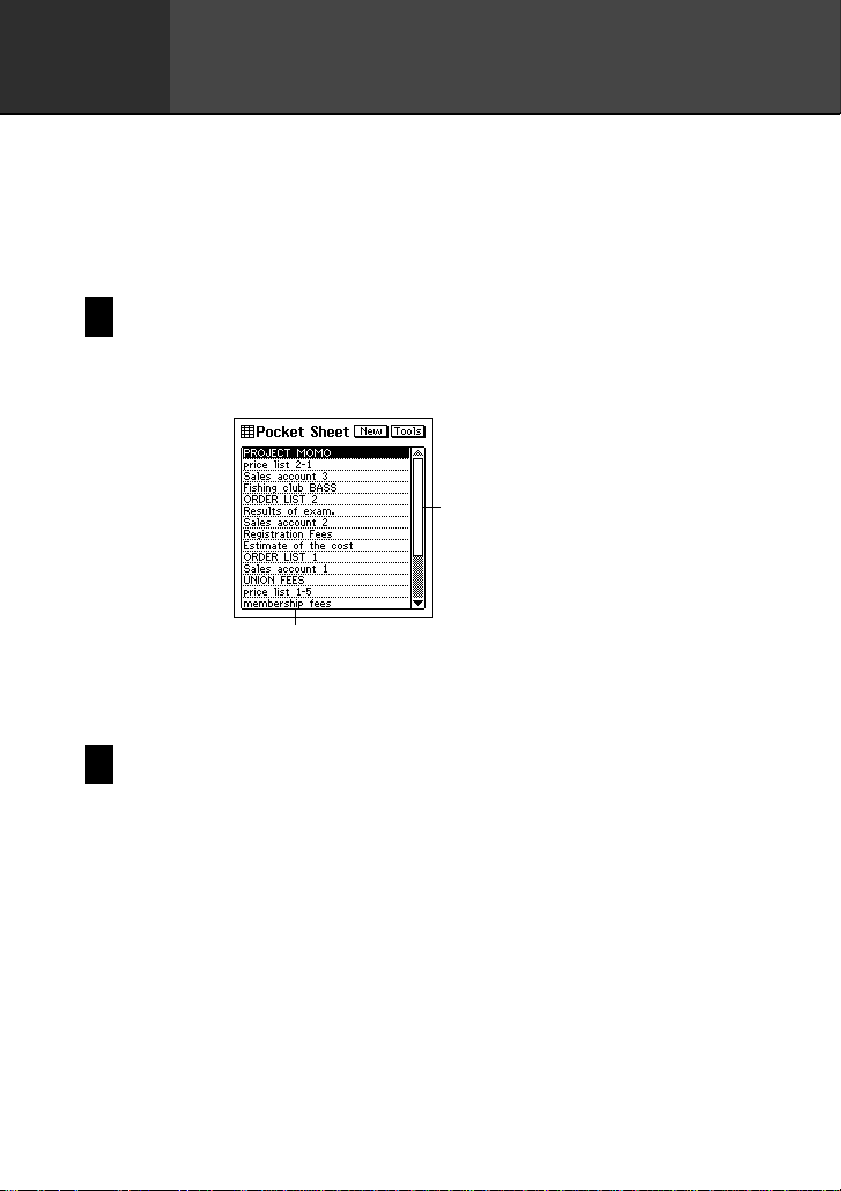
Kapitel
8
Pocket Sheet bietet Ihnen die Fähigkeiten von Tabellenkalkulationen unterwegs.
Sie können Ihre eigenen Tabellenkalkulationen ab Beginn erstellen und diese
sogar mit den Microsoft
Pocket Sheet
®
Excel Daten auf Ihrem Computer synchronisieren.
Aufrufen des Pocket Sheet Modus
1. Tippen Sie auf das Icon Menu, um das Modusmenü anzuzeigen, und
tippen Sie danach auf Pocket Sheet.
1 Blatttitel
2 Scrollleiste
2
1
• Dies ist die Pocket Sheet Listenanzeige, die zuerst erscheint, wenn Sie
den Pocket Sheet Modus aufrufen.
Pocket Sheet Grundlagen
Mit Pocket Sheet können Sie ein leeres Blatt öffnen und das gewünschte Blatt ab
Beginn aufbauen.
Die folgenden Abschnitte beschreiben, wie Sie ein neues Blatt öffnen und die
grundlegenden Blattoperationen ausführen können.
83

Kapitel 8 Pocket Sheet
Erstellen eines neuen Blattes vom Beginn
1. Zeigen Sie die Pocket Sheet Listenanzeige an.
2. Tippen Sie auf die Schaltfläche New.
34
1 Zeilennummern
2 Tastatur
1
2
• Die Spalten sind mit den Buchstaben des Alphabets von A bis Z
bezeichnet, wogegen die Zeilen sequenziell von 1 bis 999 nummeriert
sind.
• Die maximale Kapazität für eine einzelne Tabellenkalkulation beträgt
etwa 32 KB (etwa 1.900 Zellen, wenn jede Zelle ein Zeichen enthält,
ohne irgendwelche Formateinstellungen oder Grenzlinien). Die Meldung
„Sheet is too big!“ („Tabellenkalkulation ist zu groß!“) erscheint am
Display, wenn der Inhalt einer Datei diese Grenze übersteigt.
Falls während einer Pocket Sheet Synchronoperation eine
Tabellenkalkulation von diesem Gerät empfangen wird, welche die
maximale Grenze (etwa 32 KB) übersteigt, dann werden die
überschüssigen Zellendaten automatisch abgeschnitten. In diesem Falle
wird die Synchronoperation normal beendet, ohne dass ein Abschneiden
der Daten angezeigt wird. Dies bedeutet, dass Sie den Inhalt der
Tabellenkalkulation immer visuell überprüfen müssen, nachdem eine
Synchronoperation beendet wurde.
• Eine Zelle wird mit ihrer Zellenreferenz bezeichnet, die aus der
Spaltenbezeichnung und der Zeilennummer der Zelle besteht. Damit
lautet die Zellenreferenz der obersten linken Zelle in dem obigen Blatt
gleich A1 und die Zellenreferenz der untersten rechten Zelle gleich D5.
• Die aktive Zelle ist die aktuell für die Eingabe gewählte Zelle. Die aktive
Zelle wird immer hervorgehoben.
• Die numerische Tastatur erscheint zuerst, wenn Sie ein neues Blatt öffnen.
5
3 Eingabefeld
6
4 Aktuelle Zelle
5 Spaltenbezeichnungen
6 Zellen
84

Kapitel 8 Pocket Sheet
Aktivieren einer Zelle
Sie können eine Zelle aktivieren, indem Sie diese mit dem Stift antippen,
sodass sie hervorgehoben wird. Sie können die Hervorhebung am Display
verschieben, indem Sie die Scrollleiste verwenden.
• Tippen Sie auf die grauen Bereiche der Scrollleiste, um die gesamte
Anzeige mit dem hervorgehobenen, aktiven Cursor in der gleichen
relativen Position in die neu angezeigte Anzeige zu scrollen.
Wahl eines Bereichs von Zellen
Während ein Blatt am Display geöffnet ist, ziehen Sie den Stift über den
Bereich der zu wählenden Zellen. Die Zellen werden hervorgehoben, wenn
Sie den Stift darüber ziehen.
Springen an eine bestimmte Zelle in einem Blatt
Wichitig!
• Sie können nicht an eine in einer eingefrorenen Reihe oder Spalte angeordnete
Zelle springen. Um an eine solche Zelle zu springen, müssen Sie zuerst das
Einfrieren der Reihe oder Spalte freigeben (Seite 98).
1. Während ein Blatt am Display angezeigt wird, tippen Sie auf Menu
Bar, um die Menüleiste anzuzeigen, und tippen Sie danach auf Edit –
Go To, um die Anzeige Go To zu erhalten.
2. In der erscheinenden Anzeige, verwenden Sie die On-Screen-Tastatur,
um die Zellenreferenz (Spalte und Zeile) der Zelle einzutippen, an welche
Sie springen möchten.
• Um zum Beispiel an die Zelle Z999 zu springen, tippen Sie „Z999“ ein.
3. Tippen Sie auf Exe, um an die spezifizierte Zelle zu springen.
85

Kapitel 8 Pocket Sheet
Eingabe von Daten in eine Zelle
Dieser Abschnitt erläutert die Regeln und Vorgänge für die Eingabe von Text,
Werten und mathematischen Ausdrücken in die Zellen eines Blattes. Er enthält
auch detaillierte Informationen über die verschiedenen zur Verfügung stehenden
Zellenfunktionen.
Allgemeine Eingaberegeln
Nachfolgend sind die allgemeinen Regeln aufgeführt, die Sie bei der Eingabe
von Daten einhalten sollten.
• Alles was Sie auf der Tastatur eingeben, wird in die aktive Zelle des
Blattes eingetragen.
• Sie können bis zu 256 Zeichen in jede Zelle eingeben.
• Falls Sie Text und Zahlen in der gleichen Zelle mischen, wird alles in
der Zelle als Text behandelt.
• Geben Sie niemals Kommas manuell als Trennungszeichen innerhalb
von Werten ein. Anderenfalls wir die richtige Anzeige der
Berechnungsergebnisse beeinträchtigt. Verwenden Sie den unter
„Änderung der Formateinstellungen einer Zelle“ auf Seite 93
beschriebenen Vorgang, um die automatischen Kommatrennungszeichen
einzuschalten.
Zellenreferenz
Der Ausdruck Zellenreferenz bedeutet das Aufrufen des Inhalts einer Zelle
in eine andere Zelle. Pocket Sheet unterstützt drei Typen der Referenzen:
relative, absolute und gemischte Referenz. Ob es sich bei einer Zellenreferenz
um eine relative, absolute oder gemischte Referenz handelt, beeinflusst das
Ergebnis bei normalen Vorgängen nicht. Der Typ der Zellenreferenz ist nur
dann von Bedeutung, wenn der Inhalt einer Zelle kopiert und an einer anderen
Position eingefügt wird. Für vollständige Informationen über die
Beeinflussung der Zellenreferenz durch das Ausschneiden, Kopieren und
Einfügen siehe „Kopieren einer relativen Zellenreferenz“ auf Seite 105 und
„Kopieren eine absoluten oder gemischten Zellenreferenz“ auf Seite 105.
86

Kapitel 8 Pocket Sheet
Relative Zellenreferenz
Wie der Name erkennen lässt, handelt es sich bei einer relativen
Zellenreferenz um eine Referenz, die sich in Abhängigkeit von der Zelle, in
der die Referenz getätigt wird, auf eine Zelle bezieht. Beachten Sie die
folgenden Beispiele.
Relative
Zellenreferenz
A1
A1:A10
A1:E1
Inhalt der Zelle A1
Inhalt der Spalte der Zellen von A1 bis A10
Inhalt der Zeile der Zellen von A1 bis E1
Bedeutung
Absolute Zellenreferenz
Eine absolute Zellenreferenz ist eine Referenz, die sich auf eine bestimmte
Zelle bezieht, unabhängig davon, wo diese in Abhängigkeit von der Zelle,
in welcher diese Referenz getätigt wurde, angeordnet ist. Eine Referenz
wird absolut gemacht, indem das Dollarzeichen vor ihrer Spaltenbezeichnung
und Zeilenbezeichnung eingefügt wird. Achten Sie auf die folgenden
Beispiele.
Absolute
Zellenreferenz
$A$1
$A$1:$A$10
$A$1:$E$1
Inhalt der Zelle A1. Sowohl die Referenz der
Spalte ($A) als auch die der Zeile ($1) ist absolut.
Inhalt der Spalte der Zellen von A1 bis A10. Alle
Spalten- und Zeilenreferenzen sind absolut.
Inhalt der Zeile der Zellen von A1 bis E1. Alle
Spalten- und Zeilenreferenzen sind absolut.
Bedeutung
87

Kapitel 8 Pocket Sheet
Gemischte Zellenreferenz
Eine gemischte Zellenreferenz ist eine Referenz, in der eine Komponente
(Spaltenbezeichnung oder Zeilennummer) relativ und die andere
Komponente absolut ist. Achten Sie auf folgende Beispiele.
Gemischte
Zellenreferenz
$A1
A$1
Inhalt der Zelle A1. Die Spaltenreferenz ($A)
ist absolut, wogegen die Zeilenreferenz (1)
relativ ist.
Inhalt der Zelle A1. Die Spaltenreferenz (A) ist
relativ, wogegen die Zeilenreferenz ($1) absolut
ist.
Bedeutung
Verwendung der On-Screen-Tastatur
Öffnen Sie ein neues Blatt, das noch keine Daten enthält, oder tippen Sie
auf eine hervorgehobene Zelle innerhalb eines Blattes, wodurch die OnScreen-Tastatur erscheint.
• Tippen Sie auf die Schaltfläche
numerische Tastatur zu wechseln.
• Tippen Sie auf die Schaltfläche
um auf die Texttastatur zu wechseln.
• Tippen Sie auf
anzuzeigen.
, um ein Menü der eingebauten Funktionen
über der Texttastatur, um auf die
über der numerischen Tastatur,
88

Kapitel 8 Pocket Sheet
Eingabe von mathematischen Ausdrücken
Sie können eine Zelle für die Ausführung von mathematischen Operationen
(Addition, Subtraktion, Multiplikation, Division) und andere nützliche
Funktionen einstellen, wie SUM (Summe einer Serien von Werten), MIN
(Extrahieren des niedrigsten Wertes) und COUNT (Zählung der Anzahl der
Werte). Sie können auch Klammern verwenden, um sicherzustellen, dass
die Operationen in der gewünschten Reihenfolge ausgeführt werden.
• Durch die Eingabe eines mathematischen Ausdrucks wird dessen
Ergebnis in der Zelle angezeigt. Der mathematische Ausdruck selbst
erscheint nur in dem Eingabefeld.
• Die Ergebnisse der mathematischen Operationen werden normalerweise
rechtsbündig in der Zelle angezeigt.
• Falls das Ergebnis eines mathematischen Ausdrucks länger als die Zelle
ist, in der es enthalten ist, wird der Inhalt der Zelle durch eine Kette von
#-Markierungen ersetzt. Dadurch können Sie wissen, dass die Zelle einen
Wert enthält, der Wert aber nicht angezeigt werden kann. Falls dies
eintritt, erweitern Sie die Zelle (Seite 97).
Eingeben eines mathematischen Ausdrucks
1. Machen Sie die Zelle, in welche Sie den Ausdruck eingeben möchten,
zur aktiven Zelle.
2. Auf der On-Screen-Tastatur tippen Sie auf =.
• Durch Eingabe von = als erstes Zeichen wird der PV-Einheit mitgeteilt,
dass es sich bei den nachfolgenden Zeichen um einen mathematischen
Ausdruck handelt.
3. Verwenden Sie die On-Screen-Tastatur, um den gewünschten
mathematischen Ausdruck einzugeben.
• Tippen Sie auf die Schaltflächen über der Tastatur, um die entsprechende
Funktion einzugeben. Für Einzelheiten siehe die nachfolgenden
„Beispiele“.
4. Nachdem der Inhalt der Zelle wunschgemäß eingestellt wurde, tippen
Sie auf NEXT, um diesen zu speichern.
89

Kapitel 8 Pocket Sheet
Beispiele
Nachfolgend sind einige Beispiele für mathematische Ausdrücke aufgeführt,
die Sie in Zellen des Blattes eingeben können.
Zelleninhalt
=1+2-3
=(1+2)*(3+4)
=(A1+B5)*2
=$A$1+B2
=2^3
=ABS(A1)
=AVERAGE(A1:D5)
=COUNT(A1:D5)
=COUNTA(A1:A7)
=EVEN(3)
=INT(8.9)
=MAX(A1:D5)
=MIN(A1:D5)
=MOD(3,2)
=ODD(2)
=ROUND(2.15,1)
=SQRT(A1*5)
=SUM(A1:D5)
Angezeigtes Ergebnis
0
21
Ergebnis des Ausdrucks unter Verwendung des
Inhalts der Zellen A1 und B5
Inhalt der Zelle A1 + Inhalt der Zelle B2
8 (Erhebt den linken Wert zu der durch den
rechten Wert spezifizierten Potenz.)
Absolutwert des Wertes in A1
Durchschnitt der Werte in den Zellen A1 bis D5
Anzahl der Werte in den Zellen A1 bis D5
Anzahl der nicht leeren Zellen in den Zellen A1
bis A7
4 (Aufrundung auf die nächste gerade Zahl.)
8 (Abrundung auf die nächste Ganzzahl.)
Größter Wert in den Zellen A1 bis D5
Kleinster Wert in den Zellen A1 bis D5
1 (Ganzzahliges Ergebnis, wenn der linke Wert
durch den rechten Wert dividiert wird.)
3 (Aufrundung auf die nächste ungerade Zahl.)
2.2 (Rundung des linken Wertes auf die durch
den rechten Wert spezifizierten Dezimalstellen.)
Quadratwurzel des Wertes in der Zelle A1
multipliziert mit 5
Summe des Inhalts der Zellen A1 bis D5
90

Kapitel 8 Pocket Sheet
Eingabe von Text
Text (Buchstaben und Ziffern) kann mit Hilfe der On-ScreenTexteingabetastatur in die aktive Zelle eingegeben werden.
• Die Eingabe nur von Ziffern (einschließlich Dezimalpunkt) wird als ein
numerischer Wert behandelt. Wenn auch nur ein einziges nicht
numerisches Zeichen (alphabetisches Zeichen oder Symbol) enthalten
ist, werden alle eingegebenen Zeichen als Text behandelt.
• Text wird normalerweise linksbündig in der Zelle ausgerichtet, wogegen
Zahlen rechtsbündig ausgerichtet werden.
• Falls eine Textkette länger als die Zelle ist, wird dem extra Text eine
Verlängerung in die nächste rechte Zelle der Blattanzeige gestattet, so
lange die benachbarte Zelle keine Daten enthält. Falls die benachbarte
Zelle Daten enthält, werden die extra Zeichen in der Blattanzeige
abgeschnitten.
• Falls ein Eingabewert länger als die Zelle ist, in der er enthalten ist, wird
der Inhalt der Zelle durch eine Kette von #-Markierungen ersetzt.
Dadurch können Sie wissen, dass die Zelle einen Wert enthält, der Wert
aber nicht angezeigt werden kann. Falls dies eintritt, versuchen Sie die
Zelle zu erweitern (Seite 97).
• Falls das erste Zeichen in einer Zelle ein Gleichheitszeichen (=) ist, wird
der Text als Teil eines mathematischen Ausdrucks betrachtet.
91

Kapitel 8 Pocket Sheet
Eingabebeispiel
Dieser Abschnitt enthält ein Beispiel, das eine Anzahl von Eingabetechniken für
Pocket Sheet anzeigt.
Datenbeispiel
Alle in diesem Abschnitt enthaltenen Operationen verwenden die
nachfolgend dargestellten Daten.
Beispiel: Um die folgende Funktion in die Zelle C5 einzugeben.
=SUM(A2:B5)*C2
• Dadurch wird der Gesamtbetrag der Werte von der Zelle A2 bis zu der
Zelle B5 berechnet und danach mit dem Wert in Zelle C2 (4) multipliziert.
1. Öffnen Sie ein Blatt und tippen Sie auf die Zelle C5.
2. Führen Sie die folgenden Tastenoperationen aus, um die Zeichen in das
Eingabefeld einzugeben.
SUM
3. Verwenden Sie danach den Stift, um diesen von Zelle A2 bis zu Zelle
B5 zu ziehen, sodass alle erforderlichen Zellen hervorgehoben werden.
4. Heben Sie den Stift von dem Bildschirm ab, um den Bereich der
gewählten Zellen in das Eingabefeld einzugeben.
5. Tippen Sie auf die Eingabeleiste an der rechten Seite der geschlossenen
Klammern, um den Cursor an diese Position zu verschieben.
92

Kapitel 8 Pocket Sheet
6. Tippen Sie * in das Eingabefeld.
7. Tippen Sie auf die Zelle C2.
8. Tippen Sie auf eine beliebige Zelle oder die Schaltfläche NEXT, um
das Berechnungsergebnis anzuzeigen.
• Der Wert in der Zelle C5 zeigt das Ergebnis der Funktion an.
Steuerung des Aussehens einer Zelle
Dieser Abschnitt erläutert, wie Sie die Zellenformateinstellungen ausführen
können, welche das Format der Daten in den individuellen Zellen oder in einem
Bereich von Zellen steuern. Die Formateinstellungen sind: Kategorie der
numerischen Werte (Geldeinheit, Prozentsatz), Anzahl der Dezimalstellen,
Ausrichtung, Textstil (Fettschrift oder normal), Kommatrennungszeichen für Werte
und Zellenverriegelung.
Änderung der Formateinstellungen einer Zelle
1. Machen Sie die Zelle, deren Format Sie ändern möchten, zur aktiven
Zelle (Seite 85).
• Sie können eine einzelne Zelle oder einen Bereich von Zellen wählen.
2. Tippen Sie auf Menu Bar, um die Menüleiste anzuzeigen, und tippen
Sie danach auf Option – Formats, um das Register Formats anzuzeigen.
93

Kapitel 8 Pocket Sheet
3. Führen Sie die gewünschten Formateinstellungen aus.
• Für Informationen über die Einstellungen, die Sie in dem Register
Formats ausführen können, siehe die folgenden Abschnitte.
4. Nachdem Sie die gewünschten Einstellungen ausgeführt haben, tippen
Sie auf Set, um diese anzuwenden.
• Tippen Sie auf Esc, um das Register Formats zu verlassen, ohne die in
den Einstellungen vorgenommenen Änderungen anzuwenden.
Category (Kategorie)
• Tippen Sie auf den Pfeil L neben der Box Category, um eine Liste der
Kategorien der numerischen Werte anzuzeigen. Nachfolgend sind die
verfügbaren Einstellungen und ihre Bedeutungen dargestellt.
Kategorieeinstellung
None
%
$
£
¥
• Für die Geldeinheiten und den Prozentsatz wird das zutreffende Symbol
automatisch zu dem Wert in der Zelle hinzugefügt.
• Wenn der Prozentsatz als Kategorieeinstellung gewählt wird, wird ein
Wert von 0,1 gleich 10%, 1 gleich 100%, 10 gleich 1000% usw.
• Numerischer Wert (keine Einstellung)
• Prozentsatz
• Dollarwert
• Wert in Britischen Pfunden
• Wert in Japanischen Yen
• Wert in Euro
Beschreibung
94

Kapitel 8 Pocket Sheet
Edit (Bearbeiten)
• Tippen Sie auf diese Schaltfläche, um die nachfolgend dargestellte
Bearbeitungsanzeige für das Euro-Währungssymbol zu erhalten.
• Achten Sie darauf, dass Sie nur das Euro-Währungssymbol bearbeiten
können. Die Symbole für die anderen Währungen sind festgelegt.
• Verwenden Sie die On-Screen-Tastatur, um bis zu drei Buchstaben für
die zu ändernde Währung einzutippen. Sie können DEM für Deutsche
Mark, FRF für Französische Franken usw. eingeben. Nachdem Sie die
gewünschten Buchstaben eingegeben haben, tippen Sie auf Set, um diese
abzuspeichern.
• Die von Ihnen oben eingegebenen Buchstaben ersetzen das Euro-Symbol
in der Liste Category.
Decimal Places (Dezimalstellen)
• Tippen Sie auf den Pfeil L neben der Box Decimal Places, um eine
Liste der Dezimalstelleneinstellungen anzuzeigen. Sie können eine
beliebige Anzahl von 0 bis vier Dezimalstellen spezifizieren. Falls Sie
Free (Frei) wählen, wird ein freier Fließpunkt gewählt, d.h. der
Dezimalpunkt erscheint dort, wo Sie ihn eingeben.
Alignment (Ausrichtung)
• Tippen Sie auf den Pfeil L neben der Box Alignment, um eine Liste
der Ausrichtungseinstellungen anzuzeigen. Sie können zwischen General
(Allgemein), Left (links), Center (Zentriert) oder Right (Rechts) wählen.
Wenn Sie General (Allgemein) wählen, wird Text linksbündig
ausgerichtet, wogegen Zahlen rechtsbündig ausgerichtet werden.
Bold (Fettschrift)
• Tippen Sie diese Abhakbox an, um zwischen Fettschrift (abgehakt) oder
Normalschrift (nicht abgehakt) umzuschalten.
95

Kapitel 8 Pocket Sheet
Comma (Komma)
• Tippen Sie diese Abhakbox an, um die Kommatrennungszeichen nach
jeweils drei Stellen ein- (abgehakt) oder auszuschalten (nicht abgehakt).
Lock (Verriegelung)
• Tippen Sie auf diese Abhakbox, um die Zellenverriegelung ein(abgehakt) oder auszuschalten (nicht abgehakt).
• Achten sie darauf, dass es sich bei dem Blatt, auf dem die verriegelte
Zelle enthalten ist, um ein geschütztes Blatt (Seite 107) handeln muss,
damit der Verriegelungsstatus der Zelle in Kraft gesetzt wird. Der Inhalt
einer Zelle kann immer bearbeitet werden, solange das Blatt, auf dem
die Zelle enthalten ist, nicht geschützt ist, auch wenn die Zelle verriegelt
ist. Nachfolgend ist der Zusammenhang zwischen der Zellenverriegelung
und dem Blattschutz dargestellt.
Zellenstatus
Verriegelt
Verriegelt
Nicht verriegelt
Nicht verriegelt
Blattstatus
Geschützt
Nicht geschützt
Geschützt
Nicht geschützt
Bearbeitung des
Zelleninhalts
Nicht gestattet
Gestattet
Gestattet
Gestattet
Spezifizieren der Grenzlinien von Zellen
1. Wählen Sie den Bereich der Zellen, deren Grenzlinien Sie ändern
möchten.
• Siehe „Aktivieren einer Zelle“ auf Seite 85.
2. Tippen Sie auf Menu Bar, um die Menüleiste anzuzeigen, und tippen
Sie danach auf Option – Border.
3. In der erscheinenden Anzeige, tippen Sie auf die Grenzlinienoption,
welche Sie wählen möchten.
Um diesen Typ der Grenzlinie zu wählen:
Nur fette äußere Linien
Nur normale äußere Linien
Normale äußere Linien und innere Linien
Grenzlinien ausgeschaltet
4. Sobald Sie die Grenzlinien wunschgemäß eingestellt haben, tippen Sie
auf Exe, um diese anzuwenden und die Anzeige Border zu schließen.
96
Tippen Sie auf diese
Schaltfläche:

Kapitel 8 Pocket Sheet
Zeilen- und Spaltenoperationen
Dieser Abschnitt enthält Informationen über das Ändern der Breite einer Spalte,
das Einfügen von Zeilen und Spalten und das Löschen von Zeilen und Spalten.
Änderung der Breite einer Spalte
Sie können die Breite einer Spalte von Zellen ändern, indem Sie die Grenze
auf die gewünschte Breite ziehen oder den Breitenwert als Anzahl von
Anzeigepunkten spezifizieren.
Ändern der Breite einer Spalte durch Ziehen ihrer Grenze
• In der schwarzen Leiste, welche die Spaltenbezeichnungen (A, B, C) an
der Oberseite eines Blattes enthält, ziehen Sie die weißen
Grenzmarkierungen der Zelle nach links oder rechts, um die Breite zu
ändern.
Hier ziehen
• Sie können die Grenzmarkierung einer Spalte bis zum Rand des
Bildschirms ziehen.
97

Kapitel 8 Pocket Sheet
Ändern der Breite einer Spalte durch Spezifizieren eines Wertes
1. Machen Sie eine Zelle in der Spalte, deren Breite Sie ändern möchten,
zur aktiven Zelle (Seite 85).
2. Tippen Sie auf Menu Bar, um die Menüleiste anzuzeigen, und tippen
Sie danach auf Option – Width, um die Dialogbox Width anzuzeigen.
Gegenwärtige Breite
(Anzahl der Anzeigepunkte)
3. Tippen Sie auf K oder L, um den Wert zu erhöhen bzw. zu vermindern.
• Sie können den Breitenwert im Bereich von 3 bis 130 einstellen.
4. Sobald Sie die Einstellung wunschgemäß ausgeführt haben, tippen Sie
auf Set, um diese anzuwenden.
Einfrieren des Scrollens von Zeilen und Spalten
Das „Einfrieren des Scrollens“ ist eine Technik, die Sie für das Stoppen von
Zeilen und Spalten verwenden können, wenn Sie die Scrollleisten am
Bildschirm antippen. Dies ist nützlich, wenn Sie die Zeilen- und Spaltentitel
am Bildschirm eingefroren belassen möchten, um nur durch die Daten zu
scrollen.
Sie können nur Zeilen oder Spalten eiufrieren, oder Zeilen und Spalten
gleichzeitig einfrieren.
98
